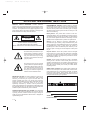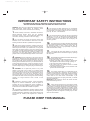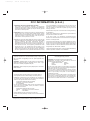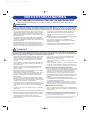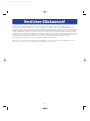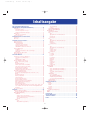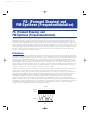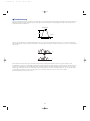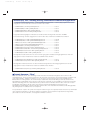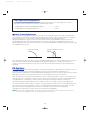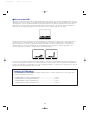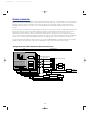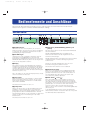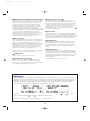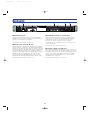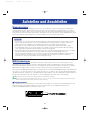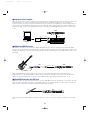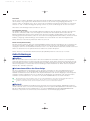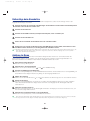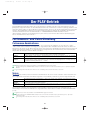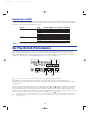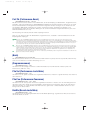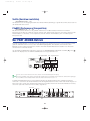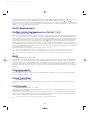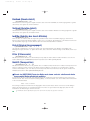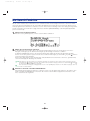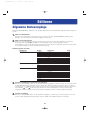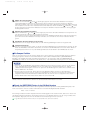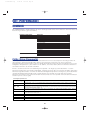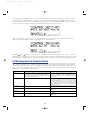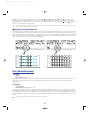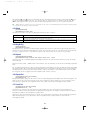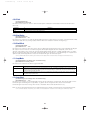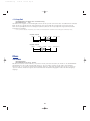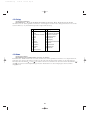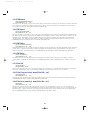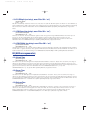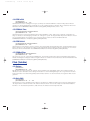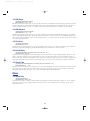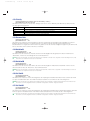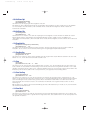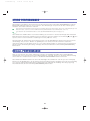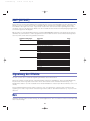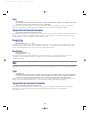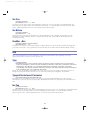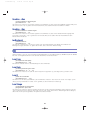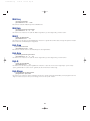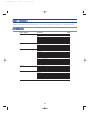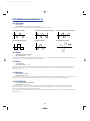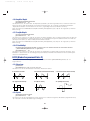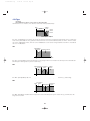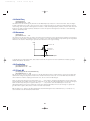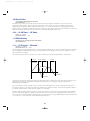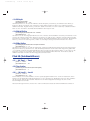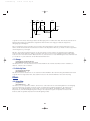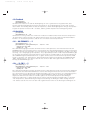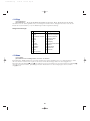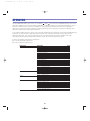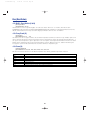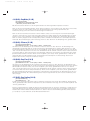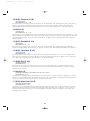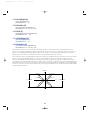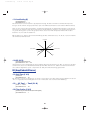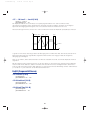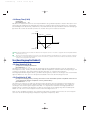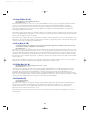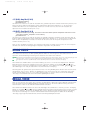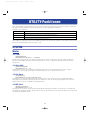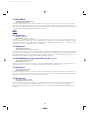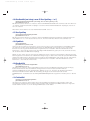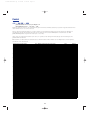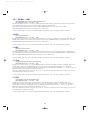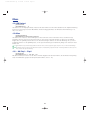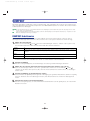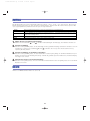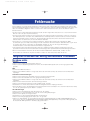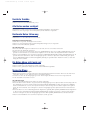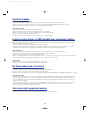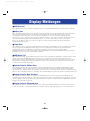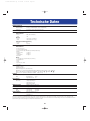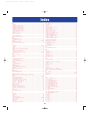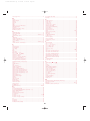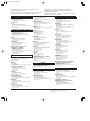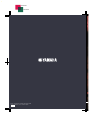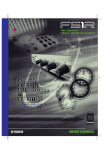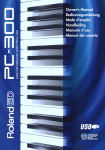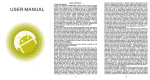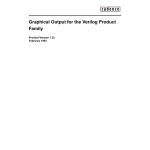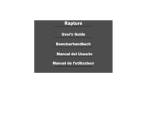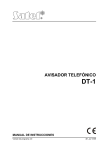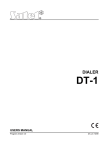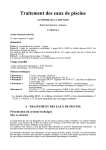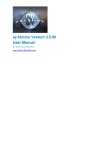Download Yamaha FS1R Musical Instrument User Manual
Transcript
BEDIENUNGSANLEITUNG c1/FS1R/G.qx 9/29/98 4:21 PM Page 2 SPECIAL MESSAGE SECTION PRODUCT SAFETY MARKINGS: Yamaha electronic products may have either labels similar to the graphics shown below or molded/stamped facsimiles of these graphics on the enclosure. The explanation of these graphics appears on this page. Please observe all cautions indicated on this page and those indicated in the safety instruction section. ENVIRONMENTAL ISSUES: Yamaha strives to produce products that are both user safe and environmentally friendly. We sincerely believe that our products and the production methods used to produce them, meet these goals. In keeping with both the letter and the spirit of the law, we want you to be aware of the following: CAUTION Battery Notice: This product MAY contain a small nonrechargable battery which (if applicable) is soldered in place. The average life span of this type of battery is approximately five years. When replacement becomes necessary, contact a qualified service representative to perform the replacement. RISK OF ELECTRIC SHOCK DO NOT OPEN CAUTION: TO REDUCE THE RISK OF ELECTRIC SHOCK. DO NOT REMOVE COVER (OR BACK). NO USER-SERVICEABLE PARTS INSIDE. REFER SERVICING TO QUALIFIED SERVICE PERSONNEL. The exclamation point within the equilateral triangle is intended to alert the user to the presence of important operating and maintenance (servicing) instructions in the literature accompanying the product. The lightning flash with arrowhead symbol, within the equilateral triangle, is intended to alert the user to the presence of uninsulated “dangerous voltage” within the product’s enclosure that may be of sufficient magnitude to constitute a risk of electrical shock. Warning: Do not attempt to recharge, disassemble, or incinerate this type of battery. Keep all batteries away from children. Dispose of used batteries promptly and as regulated by applicable laws. Note: In some areas, the servicer is required by law to return the defective parts. However, you do have the option of having the servicer dispose of these parts for you. Disposal Notice: Should this product become damaged beyond repair, or for some reason its useful life is considered to be at an end, please observe all local, state, and federal regulations that relate to the disposal of products that contain lead, batteries, plastics, etc. NOTICE: Service charges incurred due to lack of knowledge relating to how a function or effect works (when the unit is operating as designed) are not covered by the manufacturer’s warranty, and are therefore the owners responsibility. Please study this manual carefully and consult your dealer before requesting service. NAME PLATE LOCATION: The graphic below indicates the location of the name plate. The model number, serial number, power requirements, etc., are located on this plate. You should record the model number, serial number, and the date of purchase in the spaces provided below and retain this manual as a permanent record of your purchase. IMPORTANT NOTICE: All Yamaha electronic products are tested and approved by an independent safety testing laboratory in order that you may be sure that when it is properly installed and used in its normal and customary manner, all foreseeable risks have been eliminated. DO NOT modify this unit or commission others to do so unless specifically authorized by Yamaha. Product performance and/or safety standards may be diminished. Claims filed under the expressed warranty may be denied if the unit is/has been modified. Implied warranties may also be affected. SPECIFICATIONS SUBJECT TO CHANGE: The information contained in this manual is believed to be correct at the time of printing. However, Yamaha reserves the right to change or modify any of the specifications without notice or obligation to update existing units. Model Serial No. Purchase Date 92-469- 1 c1/FS1R/G.qx 9/29/98 4:21 PM Page 3 IMPORTANT SAFETY INSTRUCTIONS INFORMATION RELATING TO PERSONAL INJURY, ELECTRICAL SHOCK, AND FIRE HAZARD POSSIBILITIES HAS BEEN INCLUDED IN THIS LIST. WARNING- When using any electrical or electronic product, basic precautions should always be followed. These precautions include, but are not limited to, the following: 1. Read all Safety Instructions, Installation Instructions, Special Message Section items, and any Assembly Instructions found in this manual BEFORE making any connections, including connection to the main supply. 2. Do not attempt to service this product beyond that described in the user-maintenance instructions. All other servicing should be referred to qualified service personnel. 3. 8. This product was NOT designed for use in wet/damp locations and should not be used near water or exposed to rain. Examples of wet /damp locations are; near a swimming pool, spa, tub, sink, or wet basement. 9. This product should be used only with the components supplied or; a cart ,rack, or stand that is recommended by the manufacturer. If a cart, rack, or stand is used, please observe all safety markings and instructions that accompany the accessory product. 10. The power supply cord (plug) should be disconnected from the outlet when electronic products are to be left unused Main Power Supply Verification: Yamaha products are manufactured specifically for the supply voltage in the area where they are to be sold. If you should move, or if any doubt exists about the supply voltage in your area, please contact your dealer for supply voltage verification and (if applicable) instructions. The required supply voltage is printed on the name plate. For name plate location, please refer to the graphic found in the Special Message Section of this manual. for extended periods of time. Cords should also be disconnected when there is a high probability of lightening and/or electrical storm activity. 4. 12. Electrical/electronic products should be serviced by a qualified service person when: DANGER-Grounding Instructions: This product must be grounded and therefore has been equipped with a three pin attachment plug. If this product should malfunction, the ground pin provides a path of low resistance for electrical current, reducing the risk of electrical shock. If your wall socket will not accommodate this type plug, contact an electrician to have the outlet replaced in accordance with local electrical codes. Do NOT modify the plug or change the plug to a different type! 5. WARNING: Do not place this product or any other objects on the power cord or place it in a position where anyone could walk on, trip over, or roll anything over power or connecting cords of any kind. The use of an extension cord is not recommended! If you must use an extension cord, the minimum wire size for a 25' cord (or less) is 18 AWG. NOTE: The smaller the AWG number, the larger the current handling capacity. For longer extension cords, consult a local electrician. 6. Ventilation: Electronic products, unless specifically designed for enclosed installations, should be placed in locations that do not interfere with proper ventilation. If instructions for enclosed installations are not provided, it must be assumed that unobstructed ventilation is required. 7. Temperature considerations: Electronic products should be installed in locations that do not seriously contribute to their operating temperature. Placement of this product close to heat sources such as; radiators, heat registers etc., should be avoided. 11. Care should be taken that objects do not fall and liquids are not spilled into the enclosure through any openings that may exist. a. The power supply cord has been damaged; or b. Objects have fallen, been inserted, or liquids have been spilled into the enclosure through openings; or c. The product has been exposed to rain; or d. The product does not operate, exhibits a marked change in performance; or e. The product has been dropped, or the enclosure of the product has been damaged. 13. This product, either alone or in combination with an amplifier and headphones or speaker/s, may be capable of producing sound levels that could cause permanent hearing loss. DO NOT operate for a long period of time at a high volume level or at a level that is uncomfortable. If you experience any hearing loss or ringing in the ears, you should consult an audiologist. IMPORTANT: The louder the sound, the shorter the time period before damage occurs. 14. Some Yamaha products may have benches and/or accessory mounting fixtures that are either supplied as a part of the product or as optional accessories. Some of these items are designed to be dealer assembled or installed. Please make sure that benches are stable and any optional fixtures (where applicable) are well secured BEFORE using. Benches supplied by Yamaha are designed for seating only. No other uses are recommended. PLEASE KEEP THIS MANUAL 92-469- 3 c1/FS1R/G.qx 9/29/98 4:21 PM Page 4 FCC INFORMATION (U.S.A.) 1. IMPORTANT NOTICE: DO NOT MODIFY THIS UNIT! This product, when installed as indicated in the instructions contained in this manual, meets FCC requirements. Modifications not expressly approved by Yamaha may void your authority, granted by the FCC, to use the product. 2. IMPORTANT: When connecting this product to accessories and/or another product use only high quality shielded cables. Cable/s supplied with this product MUST be used. Follow all installation instructions. Failure to follow instructions could void your FCC authorization to use this product in the USA. 3. NOTE: This product has been tested and found to comply with the requirements listed in FCC Regulations, Part 15 for Class “B” digital devices. Compliance with these requirements provides a reasonable level of assurance that your use of this product in a residential environment will not result in harmful interference with other electronic devices. This equipment generates/uses radio frequencies and, if not installed and used according to the instructions found in the users manual, may cause interference harmful to the operation of other electronic devices. Compliance with FCC regulations does not guarantee that interference will not occur in all installations. If this product is found to be the source of interference, which can be determined by turning the unit “OFF” and “ON”, please try to eliminate the problem by using one of the following measures: Relocate either this product or the device that is being affected by the interference. Utilize power outlets that are on different branch (circuit breaker or fuse) circuits or install AC line filter/s. In the case of radio or TV interference, relocate/reorient the antenna. If the antenna lead-in is 300 ohm ribbon lead, change the lead-in to co-axial type cable. If these corrective measures do not produce satisfactory results, please contact the local retailer authorized to distribute this type of product. If you can not locate the appropriate retailer, please contact Yamaha Corporation of America, Electronic Service Division, 6600 Orangethorpe Ave, Buena Park, CA90620 The above statements apply ONLY to those products distributed by Yamaha Corporation of America or its subsidiaries. * This applies only to products distributed by YAMAHA CORPORATION OF AMERICA. OBSERVERA! Apparaten kopplas inte ur växelströmskällan (nätet) sá länge som den ar ansluten till vägguttaget, även om själva apparaten har stängts av. ADVARSEL: Netspæendingen til dette apparat er IKKE afbrudt, sálæenge netledningen siddr i en stikkontakt, som er t endt — ogsá selvom der or slukket pá apparatets afbryder. VAROITUS: Laitteen toisiopiiriin kytketty käyttökytkin ei irroita koko laitetta verkosta. NEDERLAND / THE NETHERLANDS • Dit apparaat bevat een lithium batterij voor geheugen back-up. • This apparatus contains a lithium battery for memory back-up. • Raadpleeg uw leverancier over de verwijdering van de batterij op het moment dat u het apparaat ann het einde van de levensduur afdankt of de volgende Yamaha Service Afdeiing: Yamaha Music Nederland Service Afdeiing Kanaalweg 18-G, 3526 KL UTRECHT Tel. 030-2828425 • For the removal of the battery at the moment of the disposal at the end of the service life please consult your retailer or Yamaha Service Center as follows: Yamaha Music Nederland Service Center Address : Kanaalweg 18-G, 3526 KL UTRECHT Tel : 030-2828425 • Gooi de batterij niet weg, maar lever hem in als KCA. • Do not throw away the battery. Instead, hand it in as small chemical waste. • This applies only to products distributed by Yamaha-Kemble Music (U.K.) Ltd. IMPORTANT NOTICE FOR THE UNITED KINGDOM Connecting the Plug and Cord WARNING: THIS APPARATUS MUST BE EARTHED IMPORTANT. The wires in this mains lead are coloured in accordance with the following code: GREEN-AND-YELLOW: EARTH BLUE : NEUTRAL BROWN : LIVE As the colours of the wires in the mains lead of this apparatus may not correspond with the coloured markings identifying the terminals in your plug proceed as follows: The wire which is coloured GREEN-and-YELLOW must be connected to the terminal in the plug which is marked by the letter E or by the safety earth symbol or colored GREEN or GREEN-and-YELLOW. The wire which is coloured BLUE must be connected to the terminal which is marked with the letter N or coloured BLACK. The wire which is coloured BROWN must be connected to the terminal which is marked with the letter L or coloured RED. c1/FS1R/G.qx 9/29/98 4:21 PM Page 5 VORSICHTSMASSNAHMEN BITTE SORGFÄLTIG DURCHLESEN, EHE SIE WEITERMACHEN * Heben Sie diese Vorsichtsmaßnahmen sorgfältig auf, damit Sie später einmal nachschlagen können. WARNUNG Befolgen Sie unbedingt die nachfolgend beschriebenen grundlegenden Vorsichtsmaßnahmen, um die Gefahr einer schwerwiegenden Verletzung oder sogar tödlicher Unfälle, von elektrischen Schlägen, Kurzschlüssen, Beschädigungen, Feuer oder sonstigen Gefahren zu vermeiden. Zu diesen Vorsichtsmaßnahmen gehören die folgenden Punkte, die jedoch keine abschließende Aufzählung darstellen: • Versuchen Sie nicht, das Instrument zu öffnen oder Teile im Innern zu zerlegen oder sie auf irgendeine Weise zu verändern. Das Instrument enthält keine Teile, die vom Benutzer gewartet werden könnten. Wenn das Instrument nicht richtig zu funktionieren scheint, benutzen Sie es auf keinen Fall weiter und lassen Sie es von einem qualifizierten YamahaKundendienstfachmann prüfen. • Achten Sie darauf, daß das Instrument nicht durch Regen naß wird, verwenden Sie es nicht in der Nähe von Wasser oder unter feuchten oder nassen Umgebungsbedingungen und stellen Sie auch keine Behälter mit Flüssigkeiten darauf, die herausschwappen und in Öffnungen hineinfließen könnte. • Wenn das Netzkabel ausgefranst ist oder der Netzstecker beschädigt wird, wenn es während der Verwendung des Instruments zu einem plötzlichen Tonausfall kommt, oder wenn es einen ungewöhnlichen Geruch oder Rauch erzeugen sollte, schalten Sie den Netzschalter sofort aus, ziehen Sie den Netzstecker aus der Netzsteckdose und lassen Sie das Instrument von einem qualifizierten Yamaha-Kundendienstfachmann prüfen. • Verwenden Sie ausschließlich die für das Instrument vorgeschriebene richtige Netzspannung. Die erforderliche Spannung finden Sie auf dem Typenschild des Instruments. • Stecken Sie den Dreistiftstecker stets in eine ordnungsgemäß geerdete Netzsteckdose. (Weitere Informationen zur Hauptstromversorgung finden Sie auf Seite 17.) • Ehe Sie das Instrument reinigen, ziehen Sie stets den Netzstecker aus der Netzsteckdose. Niemals den Netzstecker mit nassen Händen an die Netzsteckdose anschließen oder dort herausziehen. • Prüfen Sie den Netzstecker in regelmäßigen Abständen und entfernen Sie eventuell vorhandenen Staub oder Schmutz, der sich angesammelt haben kann. VORSICHT Befolgen Sie unbedingt die nachfolgend beschriebenen grundlegenden Vorsichtsmaßnahmen, um die Gefahr von Verletzungen bei Ihnen oder Dritten, sowie Beschädigungen des Instruments oder anderer Gegenstände zu vermeiden. Zu diesen Vorsichtsmaßnahmen gehören die folgenden Punkte, die jedoch keine abschließende Aufzählung darstellen: • Verlegen Sie das Netzkabel niemals in der Nähe von Wärmequellen, etwa Heizkörpern oder Heizstrahlern, biegen Sie es nicht übermäßig und beschädigen Sie es nicht auf sonstige Weise, stellen Sie keine schweren Gegenstände darauf und verlegen Sie es nicht an einer Stelle, wo jemand darauftreten, darüber stolpern oder etwas darüber rollen könnte. • Wenn Sie den Netzstecker aus dem Instrument oder der Netzsteckdose abziehen, ziehen Sie stets am Stecker selbst und niemals am Kabel. Wenn Sie am Kabel ziehen, kann dieses beschädigt werden. • Schließen Sie das Instrument niemals mit einem Mehrfachsteckverbinder an eine Steckdose an. Hierdurch kann sich die Tonqualität verschlechtern oder sich die Netzsteckdose überhitzen. • Ziehen Sie stets den Netzstecker aus der Netzsteckdose heraus, wenn das Instrument längere Zeit nicht benutzt wird oder während eines Gewitters. • Ehe Sie das Instrument an andere elektronische Komponenten anschließen, schalten Sie die Stromversorgung aller Geräte aus. Ehe Sie die Stromversorgung für alle Komponenten an- oder ausschalten, stellen Sie bitte alle Lautstärkepegel auf die kleinste Lautstärke ein. • Setzen Sie das Instrument niemals übermäßigem Staub, Vibrationen oder extremer Kälte oder Hitze aus (etwa durch direkte Sonneneinstrahlung, die Nähe einer Heizung oder Lagerung tagsüber in einem geschlossenen Fahrzeug), um zu verhindern daß sich das Bedienfeld verzieht oder Bauteile im Innern beschädigt werden. • Verwenden Sie das Instrument nicht in der Nähe anderer elektrischer Produkte, etwa von Fernsehgeräten, Radios oder Lautsprechern, da es hierdurch zu Störeinstrahlungen kommen kann, die die einwandfreie Funktion der anderen Geräte beeinträchtigen können. • Stellen Sie das Instrument nicht an einer instabilen Position ab, wo es versehentlich umstürzen könnte. • Ehe Sie das Instrument bewegen, trennen Sie alle angeschlossenen Kabelverbindungen ab. • Verwenden Sie zur Reinigung des Instruments ein weiches, trockenes Tuch. Verwenden Sie keinesfalls Farbverdünner, Lösungsmittel, Reinigungsflüssigkeiten oder chemisch inprägnierte Wischtücher. Legen Sie ferner keine Vinyl-, Kunststoff- oder Gummigegenstände auf das Instrument, da sich hierdurch das Bedienfeld oder die Tastatur verfärben könnten. (1)-3 • Lehnen oder setzen Sie sich nicht auf das Instrument, legen Sie keine schweren Gegenstände darauf und üben Sie nicht mehr Kraft auf Tasten, Schalter oder Steckerverbinder aus als unbedingt erforderlich. • Andernfalls kann es zu Beschädigung von Bauteilen im Innern kommen oder das Instrument umfallen. • Spielen Sie das Instrument nicht längere Zeit mit hoher oder unangenehmer Lautstärke, da es hierdurch zu permanentem Gehörverlust kommen kann. Falls Sie Gehörverlust bemerken oder ein Klingeln im Ohr feststellen, lassen Sie sich von Ihrem Arzt beraten. ■ AUSWECHSELN DER SPEICHERSCHUTZBATTERIE • Dieses Instrument enthält eine interne Speicherschutzbatterie, die nicht wieder aufgeladen werden kann und die dafür sorgt, daß die internen Daten selbst dann gespeichert werden, wenn die Stromversorgung ausgeschaltet wird. Wenn die Speicherschutzbatterie ausgetauscht werden muß, erscheint die Meldung “Batterie erschöpft” auf dem LCDDisplay. Wenn dies der Fall sein sollte, sichern Sie unbedingt sofort Ihre Daten (mit einem externen Gerät, etwa dem Yamaha MIDI-Data Filer MDF3 für Disketten), und lassen Sie dann die Speicherschutzbatterie durch einen qualifizierten Yamaha-Kundendienst austauschen. • Versuchen Sie nicht, die Speicherschutzbatterie selbst auszutauschen, weil dies außerordentlich gefährlich ist. Lassen Sie den Austausch der Speicherschutzbatterie stets von einem qualifizierten Yamaha-Kundendienst ausführen. • Legen Sie die Speicherschutzbatterie niemals an einer Stelle ab, die von einem Kind erreichbar ist, da das Kind die Batterie versehentlich verschlucken könnte. Wenn dies trotzdem einmal geschehen sollte, setzen Sie sich sofort mit einem Arzt in Verbindung. ■ SPEICHERN VON USER-DATEN • Speichern Sie alle Daten auf einem externen Gerät, etwa dem Yamaha MIDI Data Filer MDF3 um zu verhindern, daß Sie aufgrund eines Defekts oder eines Bedienungsfehlers wichtige Daten verlieren. Yamaha ist nicht für solche Schäden haftbar, die durch falsche Verwendung des Instruments oder durch Veränderungen am Instrument hervorgerufen wurden, oder wenn Daten verlorengehen oder zerstört werden. Stellen Sie stets die Stromversorgung aus, wenn das Instrument nicht verwendet wird. 1/FS1R/OM/G.qx 10/22/98 3:36 PM Page 6 Herzlichen Glückwunsch! Mit dem FS1R Formant Shaping/FM Synthesis Tone Generator verfügen Sie über zwei außergewöhnlich leistungsstarke Klangsynthesesysteme in einem kompakten, anwenderfreundlichen und rackfähigen Modul. Die Formant Shaping-Synthese (Formantformung) bietet bisher für utopisch gehaltene Möglichkeiten für die Wiedergabe und Beeinflussung von Klängen, die von der Charakteristik und der Flexibilität her stark an die menschliche Stimme erinnern. Andererseits kann diese Synthese jedoch auch zum Erzeugen von Instrumentklängen verwendet werden, die ausgesprochen vielseitig und tonhöhenbedingt variabel sind. Die FS-Technologie erlaubt außerdem den Einsatz der FM-Synthese und erinnert von daher an die legendären Synthesizer der DX-Serie sowie die Module der TX-Serie von Yamaha. Außer dieser Klangvielfalt bietet der FS1R eine neuentwickelte Bedienoberfläche, bei der Echtzeitsteuerung der Klänge sowie flexibles Editieren großgeschrieben werden. Bitte lesen Sie sich diese Bedienungsanleitung sorgfältig durch, um alles richtig zu machen. Bewahren Sie sie an einem sicheren Ort auf, weil Sie sie bestimmt noch einmal brauchen werden. 6 1/FS1R/OM/G.qx 10/22/98 4:38 PM Page 7 Inhaltsangabe *Pitch (Tonhöhe) ....................................................................40 *Others...................................................................................41 STORE PERFORMANCE.............................................................44 RECALL PERFORMANCE...........................................................44 EDIT [EFFECT] .................................................................................45 Signalweg der Effekte.................................................................45 Rev ..............................................................................................45 Type .......................................................................................46 Typspezifische Reverb-Parameter.........................................46 Reverb Pan ............................................................................46 Rev Return .............................................................................46 Var ...............................................................................................46 Type .......................................................................................46 Typspezifische Variation-Parameter ......................................46 Var Pan ..................................................................................47 Var Return ..............................................................................47 SendVar→Rev........................................................................47 Ins ...............................................................................................47 Type .......................................................................................47 Typspezifische Insert-Parameter ...........................................47 Ins Pan ...................................................................................47 SendIns→Rev ........................................................................48 SendIns→Var .........................................................................48 InsDryLevel ............................................................................48 EQ ...............................................................................................48 Low Freq ................................................................................48 Low Gain................................................................................48 Low Q ....................................................................................48 Low Shape .............................................................................48 Mid Freq.................................................................................49 Mid Gain ................................................................................49 Mid Q .....................................................................................49 High Freq ...............................................................................49 High Gain...............................................................................49 High Q ...................................................................................49 High Shape ............................................................................49 EDIT [VOICE] ...................................................................................50 COMMON ...................................................................................50 *LFO1 (Niederfrequenzoszillator 1) .......................................51 *LFO2 (Niederfrequenzoszillator 2) .......................................52 *Filter......................................................................................53 *Pitch EG (Tonhöhenhüllkurve) ..............................................57 *Others...................................................................................58 OPERATOR .................................................................................61 *Osc (Oscillator) ....................................................................62 *EG (Amplitudenhüllkurve) ....................................................66 *FrqEG (Frequenzhüllkurve) ..................................................67 *Sns (Anschlagempfindlichkeit) ............................................68 STORE VOICE.............................................................................70 RECALL VOICE...........................................................................70 FS- (Formant Shaping) und FM-Synthese (Frequenzmodulation) ............................8 FS-Synthese .......................................................................................8 *Formantsteuerung .......................................................................9 *Formant-Sequenzen: “FSeqs” ...................................................10 *Andere Formant-Anwendungen ................................................11 FM-Synthese ....................................................................................11 *Was war nochmal FM? ..............................................................12 Summa summarum.. ........................................................................13 Bedienelemente und Anschlüsse .........................................14 Vorderseite .......................................................................................14 Rückseite .........................................................................................16 Aufstellen und Anschließen ..................................................17 Stromversorgung .............................................................................17 MIDI-Verbindungen..........................................................................17 *Tasteninstrument .......................................................................17 *Sequenzer oder Computer........................................................18 *G50 Guitar-MIDI-Converter .......................................................18 *Wind-MIDI-Controller der WX-Serie...........................................18 Audio-Verbindungen ........................................................................19 *Kopfhörer...................................................................................19 *Instrumentenverstärker oder Stereo-Anlage .............................19 *Mischpult ...................................................................................19 Reihenfolge beim Einschalten .........................................................20 Anhören der Demo ..........................................................................20 Der PLAY-Betrieb....................................................................21 Performance- und Voice-Einteilung .................................................21 *Performance-Kombinationen.....................................................21 *Voices ........................................................................................21 *Bankanwahl via MIDI.................................................................22 Der Play-Betrieb (Performance) ......................................................22 Perf Ch (Performance-Kanal) .....................................................23 (Bank) .........................................................................................23 (Programmnummer)....................................................................23 Pfm Vol (Performance-Lautstärke)..............................................23 Pfm Pan (Performance-Panorama).............................................23 RevRtn (Reverb-Lautstärke) .......................................................23 VarRtn (Variation-Lautstärke) ......................................................24 PfmNSft (Performance-Transposition) ........................................24 Der PART ASSIGN-Betrieb...............................................................24 Rcv Ch (Empfangskanal)............................................................25 Rcv Max (Letzter Empfangskanal; nur für Part 1 & 2)................25 (Bank) .........................................................................................25 (Programmnummer)....................................................................25 Volume (Lautstärke) ....................................................................25 Pan (Panorama) ..........................................................................25 RevSend (Reverb-Anteil) ............................................................26 VarSend (Variation-Anteil) ...........................................................26 InsEfSw (Schalter des Insert-Effektes) .......................................26 DryLvl (Original-Ausgangspegel) ...............................................26 Filter (Filterversatz) .....................................................................26 NoteSft (Transposition)................................................................26 Einsatz des [MUTE/SOLO]-Taster der Reihe nach stumm- und solo schalten und wieder den normalen Wiedergabebetrieb anwählen.....................................................................................26 Die Search-Funktion.........................................................................27 UTILITY-Funktionen ...............................................................71 SYSTEM ...........................................................................................71 *Master........................................................................................71 *MIDI ...........................................................................................72 *Control .......................................................................................74 *Others ........................................................................................76 DUMPOUT .......................................................................................77 *DUMPOUT-Arbeitsweise............................................................77 INITIAL .............................................................................................78 DEMO...............................................................................................78 Editieren ..................................................................................28 Allgemeine Bedienvorgänge ...........................................................28 Einsatz des [MUTE/SOLO]-Tasters in den Edit-Betriebsarten ...29 EDIT [PERFORMANCE] ...................................................................30 COMMON ...................................................................................30 *CtrlSrc (Voice-Steuerquelle) .................................................30 *CtrlDst (angesteuerte Parameter/Parts) ...............................31 *Fseq (Formantsequenz) .......................................................32 *Others...................................................................................35 PART ...........................................................................................37 *Tone ......................................................................................37 *EG (Hüllkurvengenerator) ....................................................39 Fehlersuche ............................................................................79 Display-Meldungen.................................................................82 Technische Daten ...................................................................83 Index ........................................................................................84 7 1/FS1R/OM/G.qx 10/22/98 3:36 PM Page 8 FS- (Formant Shaping) und FM-Synthese (Frequenzmodulation) FS- (Formant Shaping) und FM-Synthese (Frequenzmodulation) Obwohl der FS1R in erster Linie auf der neuen FS-Synthese (Formantformung) von Yamaha beruht, bietet er in Wahrheit zwei Klangerzeugungssysteme und ist dementsprechend vielseitig. Die Formant Shaping-Synthese bietet dem Musiker völlig neue Möglichkeiten für die Erzeugung und Steuerung von Klängen mit Eigenschaften und einer Vielseitigkeit, die nur noch von der menschlichen Stimme übertroffen werden. Andererseits kann dieses Syntheseverfahren auch Instrumentklänge erzeugen, die die gleiche Flexibilität und tonhöhebedingten Klangunterschiede –eben die “Musikalität”– bieten wie akustische Instrumente. Die FSSynthese beruht auf einer Klangarchitektur, mit der man auch FM-Klänge erzeugen kann, so daß Sie, sozusagen als Bonus, auch über Klänge verfügen, die denen der legendären DX-Synthesizer und TX-Module von Yamaha in nichts nachstehen. Der FS1R kann also sowohl revolutionäre Simulationen der menschlichen Stimme als auch das sagenumwobene E-Piano der DX-Serie erzeugen – und natürlich alles, was dazwischen liegt. FS-Synthese Unter “Formanten” versteht man charakteristische Frequenzen, anhand derer die Laute der menschlichen Sprache einwandfrei zugeordnet und identifiziert werden können, z.B. die Vokale “a” und “i”. Eigentlich können unsere Stimmbänder nämlich nur den “Grundlaut” hervorbringen und dessen Tonhöhe bestimmen (etwa wie ein Oszillator eines Synthesizers). Die Klanginformationen, die unsere Laute zu verständlicher Sprache machen, entstehen jedoch erst durch die Formung der Mundhöhle (Rachen und Mund). Bei Sprachsynthese-Systemen verwendet man hierfür einen Oszillator, der als “Stimmbänder” fungiert, sowie eine Reihe von Bandpaßfiltern, die die benötigten Formant-“Gestalten” liefern. Konsonanten, wie z.B. “k” und “t” sowie Zischlaute, wie “f”, beruhen hingegen auf anderen Prinzipien, für die man einen Rauschgenerator statt eines Oszillators braucht und bei denen die Amplitudenhüllkurve für das Verständnis wichtiger ist. Außerdem bestimmen Formanten den Charakter zahlreicher akustischer Instrumente, so daß es sich also nicht nur um ein “stimmliches” Phänomen handelt. Statt aber ein kompliziertes System von Oszillatoren und Filtern für die Erzeugung von Formanten zu verwenden, beruht die FSSynthese auf 16 Formant-“Operatoren” -8 “stimmhafte” (mit deutlich wahrnehmbarer Tonhöhe) und 8 “stimmlose” (mit undefinierbarer Tonhöhe). (3 bis 5 Formanten reichen in der Regel bereits aus, um Sprache zu synthetisieren.) Jeder Operator des FS1R simuliert auf digitalem Wege sowohl den Klangursprung (Oszillator) als auch die Filter und stellt daher eine leicht zu handhabende Einheit dar. Die stimmhaften Operatoren erzeugen Klänge mit klar definierter Tonhöhe, mit denen man bei Verwendung eines MIDI-Tasteninstruments oder MIDI-Controllers Tonleitern (eben Noten) spielen kann. Die stimmlosen Operatoren hingegen dienen zum Erzeugen der Rauschkomponenten sprachähnlicher Laute oder als Rauschgenerator. In gewisser Hinsicht erinnern sie also an die Rauschgeneratoren traditioneller Synthesesysteme (wichtig für perkussive Klänge und Klangeffekte). Den Terminus “Operator” haben wir uns übrigens von der FM-Synthese (ebenfalls von Yamaha) geborgt, weil die stimmhaften Operatoren des FS1R ebenfalls zu “Algorithmen” kombiniert werden und von daher auf dieselbe Art Klänge erzeugen wie unsere legendären FM-Synthesizer, beispielsweise der DX7. Operatoren 1 2 3 4 Stimmhaft Stimmlos Formanten 8 5 6 7 8 1/FS1R/OM/G.qx 10/22/98 3:36 PM Page 9 ■ Formantsteuerung Jeder Formantoperator bietet eine Reihe von Parametern, die seine Gestalt (Form) bestimmen und daher wesentlichen Anteil am klanglichen Ergebnis haben: Zentralfrequenz, Pegel, Breite und Schürze (die “Ausstellung/Erweiterung” an der Unterseite der glockenähnlichen Formantkurve). Zentralfrequenz Pegel Schürze Breite Nehmen wir zum Beispiel eine Formantkonfiguration, die einen “a”-Laut erzeugt. Daraus kann man ein “i” machen, indem man die Zentralfrequenz und den Pegel der Formanten verschiebt. Wenn man das in Echtzeit -und relativ schnell- tut, entsteht daraus der Laut “ai”. =“a” =“i” Der FS1R bietet mehrere Arten der Formantsteuerung. Erstens verfügt jeder Operator über seine eigene Frequenz- und Pegelhüllkurve, mit der sich zeitbedingte (automatische) Änderungen wie im obigen Beispiel erzeugen lassen. Zweitens können Sie den Formantparametern eine beliebige Spielhilfe zuordnen (Mehrzweckregler, Modulationsrad, Fußschweller usw.) und die Änderungen in Echtzeit vornehmen. Diese beiden Steuerungsverfahren reichen in der Regel bereits aus, um eine breite Palette an brauchbaren Klängen zu erzielen. Es gibt jedoch noch ein drittes Verfahren, das wir “Fseq” nennen wollen (Formantsequenzen). Siehe weiter unten. 9 1/FS1R/OM/G.qx 10/22/98 3:36 PM Page 10 Hüllkurve (EG), LFO1, Anschlag (Velocity), und manuelle Formantsteuerungsparameter Mit folgenden Parametergruppen können Sie die Formantsteuerung anhand der Hüllkurven (EG) programmieren. Auf den angegebenen Seiten werden diese Parameter ausführlich beschrieben. • OPERATOR/Osc/ im EDIT [VOICE]-Betrieb .............................................Seite 62 • OPERATOR/EG/ im EDIT [VOICE]-Betrieb ...............................................Seite 66 • OPERATOR/FrqEG/ im EDIT [VOICE]-Betrieb..........................................Seite 67 • OPERATOR/Sns/ Mod im EDIT [VOICE]-Betrieb......................................Seite 68 Folgende Parametergruppen und Parameter sind besonders wichtig für die manuelle und MIDIFormantsteuerung. Auf den angegebenen Seiten werden diese Parameter ausführlich beschrieben. • COMMON/CtrlSrc im EDIT [PERFORMANCE]-Betrieb ............................Seite 30 • COMMON/CtrlDst im EDIT [PERFORMANCE]-Betrieb ............................Seite 31 • PART/Tone/Formant im EDIT [PERFORMANCE]-Betrieb .........................Seite 37 • PART/Tone/FM im EDIT [PERFORMANCE]-Betrieb .................................Seite 37 • OPERATOR/Osc/ im EDIT [VOICE]-Betrieb ............................................Seite 62 • OPERATOR/Sns/Freq Bias im EDIT [VOICE]-Betrieb .............................Seite 69 • OPERATOR/Sns/Width Bias Mod im EDIT [VOICE]-Betrieb......................Seite 69 • COMMON/Others/Formant im EDIT [VOICE]-Betrieb ..............................Seite 59 • COMMON/Others/FM im EDIT [VOICE]-Betrieb .....................................Seite 59 Mit folgenden Parametern können Sie die von LFO1 geregelte Formantsteuerung programmieren. Auf den angegebenen Seiten werden diese Parameter ausführlich beschrieben. • COMMON/LFO1/FreqModDepth im EDIT [VOICE]-Betrieb .....................Seite 52 • OPERATOR/Sns/Freq Mod im EDIT [VOICE]-Betrieb ..............................Seite 70 Mit folgendem Parameter können Sie die Formantsteuerung über den Anschlag programmieren. Auf den angegebenen Seiten werden diese Parameter ausführlich beschrieben. • OPERATOR/Sns/FreqVelocity im EDIT [VOICE]-Betrieb ..........................Seite 68 ■ Formant-Sequenzen: “FSeqs” Außer der Hüllkurve, LFO1, dem Anschlag und der manuellen Formantsteuerung bietet der FS1R noch 90 vorprogrammierte “Fseqs” (Formant-Sequenzen), die der Reihe nach mehrere Steuerungsvorgänge ausführen und somit “Sprecheffekte”, rhythmische Grooves u.v.a. erzeugen. Fseqs sind Sequenzen von Formantfrequenz-, Basistonhöhen- und Pegeldaten, die auf der Analyse tatsächlich existierender Klänge und Laute beruhen. Die Wiedergabegeschwindigkeit der Fseqs kann entweder fest eingestellt, mit einem MIDI-Clock-Signal synchronisiert, über den Anschlag (z.B. eines Tasteninstrumentes) variiert oder von Hand bestimmt werden, wenn der “scratch” Fseq-Betrieb angewählt ist. Da die Laute der Formanten tonhöhenunabhängig sind, kann die FseqWiedergabegeschwindigkeit erstaunlich flexibel variiert werden, was erstmals keinen Einfluß auf die Klangqualität hat (im Gegensatz zu selbst den besten Samplern). Fseqs enthalten 8 “Spuren” die jeweils die Frequenz und den Pegel eines Operator-Paares ansteuern (1 stimmhafter und 1 stimmloser Operator). In der Regel sind die Fseq-Spuren einem bestimmten Operator-Paar zugeordnet, jedoch läßt sich das auch ändern, um ausgefallene Effekte zu erzielen. 10 1/FS1R/OM/G.qx 10/22/98 3:36 PM Page 11 Fseq-Formant-Steuerungsparameter Mit folgenden Parametern können Sie die Formantsteuerung mit Hilfe einer Fseq programmieren. Auf den angegebenen Seiten werden diese Parameter ausführlich beschrieben. • COMMON/Fseq/ im EDIT [PERFORMANCE]-Betrieb .............................Seite 32 • OPERATOR/Osc/ im EDIT [VOICE]-Betrieb ............................................Seite 62 ■ Andere Formant-Anwendungen Wenn wir nun den Ausgangspunkt etwas verlegen und einen Formant-Operator des FS1R als eine Kombination eines Oszillators mit einem Filter und Verstärker betrachten (also als VCO → VCF → VCA-Struktur eines analogen Synthesizers), bieten sich noch zahlreiche innovative Möglichkeiten für die Anwendung dieser Klangerzeugungsblöcke. Beispiel: jeder Formant ist zwar im Grunde ein Bandpaßfilter, jedoch kann man die Filterbandbreite erweitern und die Zentralfrequenz so tief wählen, daß daraus ein Tiefpaßfilter wird. Wenn man diesem Tiefpaßfilter dann einen weiteren Formanten mit schmalem Bandpaßfilter hinzufügt, ergibt sich daraus sogar ein Tiefpaßfilter mit Resonanz. “Synthetisches” Tiefpaßfilter “Synthetisches” Tiefpaßfilter mit Resonanz Auch die stimmlosen Operatoren bieten mehrere einzigartige Möglichkeiten. Sie erzeugen zwar Rauschen, jedoch kann man durch Verringern der Formant-Bandbreite alle Obertöne unterdrücken - und bekommt dann einen Sinuston. In bestimmten Situationen stehen diese “tonhöhenlosen” Operatoren dann als weitere Oszillatoren zur Verfügung. FM-Synthese Der Umstand, daß die Formantformungssynthese für die Klangerzeugung ein Operatorsystem verwendet, macht sie kompatibel zur FM-Synthese (Frequenzmodulation). Durch geschicktes Anordnen der Operatoren zu unterschiedlichen “Algorithmen” mit Träger/Modulator-Verknüpfungen kann die FS-Synthese daher auch die gleichen FM-Klänge erzeugen wie die Synthesizer der DX-Serie und die Module der TX-Serie von Yamaha. Dank der musikalischen Vielfalt und Steuerbarkeit wertet der FS1R die FM-Synthese sogar noch entscheidend auf. Im Gegensatz zu den ursprünglichen FM-Synthesizern bietet der FS1R nämlich sage und schreibe 88 Algorithmen und 8 Wellenformen je Oszillator, so daß sich völlig neue klangliche Perspektiven eröffnen. Und da man Formantformung (FS) mit FM kombinieren kann, verfügen Sie über ein neuartiges universelles Klangpotential. Um virtuelle Vorurteile sofort im Keim zu ersticken, sei gesagt, daß der FS1R die immer noch beliebten Klänge der DX- und TX-Serie nicht nachempfindet, sondern 1.152 vorprogrammierte Original-DX-Sounds enthält. Auch Ihre eigenen DX-und/oder TX-Klänge können Sie mit dem FS1R laden und verwenden. (Im beiliegenden “Datenübersicht”-Heft finden Sie nähere Hinweise zur Parameter-Kompatibilität.) Der FS1R erkennt auch MIDI-Datenblöcke der Synthesizer und Module der DX-und TX-Serie. Diese Daten (für jeweils eine Voice) werden zum Voice-Editierpuffer von Part 1 der derzeit gewählten Performance kopiert. 11 1/FS1R/OM/G.qx 10/22/98 3:36 PM Page 12 ■ Was war nochmal FM Ganz kurz: Die FM-Synthese beruht auf der Verknüpfung von Operatoren - d.h. einzelner Oszillatoren die sowohl als “Modulator” als auch als “Träger” verwendet werden können. Die Verknüpfungen nennt man “Algorithmen”. Die Wahl das Algorithmus’ hat entscheidenden Einfluß auf das Klangergebnis. Der einfachste Algorithmus des FS1R (Nr. 1) addiert ganz einfach das Ausgangssignal aller Operatoren. Hier werden also nur Träger und keine Modulatoren verwendet. Dieser Algorithmus eignet sich z.B. für relativ einfache “additive” Klänge - z.B. Orgel. Komplexere harmonische Spektren lassen sich mit Algorithmen erzielen, in denen einer oder mehrere Operatoren als “Modulatoren” verwendet werden, die die Ausgabe der Träger verändern. In Algorithmus 6 z.B. moduliert Operator 1 Operator 2, Operator 3 Operator 4, während Operator 5~8 nicht moduliert werden. In Algorithmus 2 hingegen bilden die ersten drei Operatoren einen “Modulationsstapel”: Operator 1 moduliert Operator 2, der seinerseits Operator 3 moduliert - und Operator 3 moduliert Operator 4. In den drei eben erwähnten Algorithmen enthält Operator 1 außerdem eine Rückkopplungsschleife (Feedback), die ein Teil des ausgegebenen Signals noch einmal an Operator 1 anlegt, wodurch sich noch komplexere Klangfarben ergeben. Alle Operatoren verfügen über eine eigene Amplitudenhüllkurve, so daß man auch hier getrost von nahezu unbegrenzten Klangmöglichkeiten sprechen kann. Parameter der FM-Synthese Folgende Parameter sind besonders wichtig für die FM-Synthese. Auf den angegebenen Seiten werden diese Parameter ausführlich beschrieben. • COMMON/Others/ im EDIT [VOICE]-Betrieb ...........................................Seite 58 • OPERATOR/Osc/ im EDIT [VOICE]-Betrieb ............................................Seite 62 • OPERATOR/EG/ im EDIT [VOICE]-Betrieb ..............................................Seite 66 • OPERATOR/Sns/ im EDIT [VOICE]-Betrieb .............................................Seite 68 12 1/FS1R/OM/G.qx 10/22/98 3:36 PM Page 13 Summa summarum Die oben erwähnten Parametergruppen haben den größten Einfluß auf die FS- und FM-Funktionen. Der FS1R bietet jedoch noch weitaus mehr Parameter - z.B. Hüllkurven, Filter, LFOs und mehr -, die sowohl die FS- als auch die FMKlänge beeinflussen können. Außerdem stehen mehrere Effekte zur Verfügung, darunter Hall (Reverb), Delay, Modulation (z.B. Chorus) u.v.a., mit denen Sie Ihren Klangcreationen eine wirklich professionelle Note verleihen können. Der FS1R ist also ein ungemein vielseitiger Klangerzeuger, den man am besten durch reichhaltiges Experimentieren kennenlernt. Wenn Sie sich nicht mit den angebotenen Presets zufriedengeben (obwohl diese bereits höchsten Ansprüchen genügen dürften), sollten Sie mit den Parametern spielen. Versuchen Sie zuerst, die Presets abzuwandeln, um sich mit dem System anzufreunden. Danach können Sie dann eine Voice initialisieren (INITIAL, siehe S. 78) und alles von Grund auf selbst programmieren. Legen Sie diese Bedienungsanleitung also in Griffnähe und lesen Sie sich das Kapitel “EDITIEREN” (das auf S. 28 beginnt) durch, um die Parameter kennenzulernen. Aus nachstehenden Diagrammen wird ersichtlich, wie sich die PERFORMANCE- und VOICE-Parameter zueinander verhalten und wie die Performance-Parts mit den Effektblöcken des FS1R verbunden werden können. Klangstruktur des FS1R <FS1R Tone Generator Structure> VOICE PERFORMANCE STIMMHAFTER OPERATOR FILTER STIMMLOSER OPERATOR STIMMLOSER OPERATOR INS EF SW STIMMHAFTER OPERATOR LFO1 REVERB LFO2 PITCH EG VARIATION EQ INSERTION AUSGANG EINZELAUSGÄNGE FSEQ PART FSEQ 13 CONTROLLER 1/FS1R/OM/G.qx 10/22/98 3:36 PM Page 14 Bedienelemente und Anschlüsse Nachstehende Beschreibungen der Bedienelemente und Anschlüsse des FS1R helfen Ihnen bestimmt beim Verstehen der Logik, die sich hinter der Bedienoberfläche verbirgt. Vorderseite 1 2 3 45 6 ^ 7 8 9 ) ! % $ # @ 1 PHONES-Buchse Hier können Sie einen Stereo-Kopfhörer (mit 1/4”-StereoKlinke) anschließen, um den FS1R ohne externe Verstärkung zu verwenden. Die Lautstärke im Kopfhörer kann mit dem [VOLUME]-Regler eingestellt werden. 2 VOLUME-Regler Hiermit können Sie die Lautstärke im Kopfhörer sowie der rückseitigen R- und L/MONO-Buchsen einstellen (die Einstellung des [VOLUME]-Reglers bezieht sich nicht auf die INDIVIDUAL OUTPUT-Buchsen). Drehen Sie den Regler nach rechts, um die Lautstärke zu erhöhen. 3 Display Diese große beleuchtete Flüssigkristallanzeige enthält alle Informationen und Meldungen, anhand derer die Bedienung und das Programmieren des FS1R reibungslos und effizient vonstatten gehen dürften. Außerdem zeigen die symbole in der untersten Display-Zeile jeweils den Status der wichtigsten Parameter an (siehe S. 22). Auf S. 76 erfahren Sie, wie man den Display-Kontrast einstellt, um die Leserlichkeit zu verbessern. 4 [UTIL]-Taster Dient zum Aufrufen des UTILITY-Betriebs. In diesem Modus können Sie wichtige Funktionen einstellen, die sich in der Regel auf den gesamten FS1R beziehen: SYSTEM, DUMP OUT, INITIAL und DEMO. Alles Weitere hierzu erfahren Sie auf S. 71. 5 [PLAY]-Taster Drücken Sie diesen Taster, um den PLAY-Betrieb des FS1R anzuwählen. In diesem Modus können Sie PerformanceEinstellungen sowie einzelne Klänge anwählen. Wenn Sie den [PLAY]-Taster bei aktivem PLAY-Betrieb drücken, wird der Rehearsal-Betrieb aktiviert. In dem Fall werden ein paar Noten gespielt, so daß Sie sich Ihre Änderungen in der Praxis anhören können. 6 EDIT-Taster: [PERFORMANCE], [EFFECT] und [VOICE] Mit diesen Tastern können Sie den betreffenden EDIT-Betrieb des FS1R anwählen. Mit EDIT [PERFORMANCE] haben Sie Zugriff auf alle Parameter und Funktionen für das Programmieren neuer Performance-Einstellungen. Mit EDIT [EFFECT] haben Sie Zugriff auf eine Reihe von Effektund EQ-Parametern, mit denen die Klänge angereichert werden können. Drücken Sie den EDIT [VOICE]-Taster, wenn Sie einen bestimmten Klang (Voice) editieren möchten. Alles Weitere hierzu erfahren Sie auf S. 30,45,50. 7 [MUTE/SOLO]-Taster Wenn Sie sich nicht gerade im Voice Edit-Betrieb befinden, können Sie durch Drücken des [MUTE/SOLO]-Tasters den gewählten Performance-Part solo- oder stummschalten. Im Voice Edit-Betrieb dient dieser Taster zum Stumm- oder Soloschalten des gewählten Operators. 8 PART-Taster [ ] und [ ] Wenn der PLAY-Betrieb (S. 22) angewählt ist, können Sie mit diesen Tasten den Part (Voice) wählen, der angesteuert oder editiert werden soll. Beide Taster können Sie entweder kurz drücken, um den nächsten/vorigen Klang zu wählen bzw. gedrückt halten, um schneller zu einem weiter entfernten Speicher zu gehen. Wenn Sie beide Taster gleichzeitig drücken, rufen Sie den Performance Select-Wiedergabebetrieb (ALLe Parts) auf. In den EDIT-Betriebsarten können Sie mit den PART-Tasten direkt Parameter aufrufen. Sie brauchen dann also nicht jeweils zum EDIT Mode-Menü zurückzukehren. Alles Weitere hierzu finden Sie auf S. 22. 14 1/FS1R/OM/G.qx 10/22/98 3:36 PM Page 15 9 Wahltasten für die Reglerbetriebsart (Knob Mode) # VALUE-Tasten [ Mit diesen beiden Tasten bestimmen Sie die Funktion der vier Mehrzweckregler Ihres FS1R. Leuchtet der die obere Taste, dienen die vier Regler zum Beeinflussen des Klangs und steuern die Parameter, deren Funktion über den Reglern angegeben ist: ATTACK, RELEASE, FORMANT und FM. Leuchtet die Diode der unteren Taste Tasters, so sind die Mehrzweckregler den Parametern KN1 bis KN4 des UTILITY/SYSTEM/Control-Betriebs (S. 74) zugeordnet. Ist keine dieser beiden Tasten aktiv, während PART ASSIGN angewählt ist, können Sie mit den Mehrzweckreglern den derzeit gewählten Parameter aller 4 Performance-Parts einstellen (S. 24). Ist keine dieser beiden Tasten aktiv, dienen die Mehrzweckregler zum Aufrufen eines Parts oder Operators und Editieren der dazugehörigen Werte (S. 28). Mit diesen Tasten können Sie Performances und Voices (Klänge) wählen sowie Parameterwerte ändern. Beide Taster können Sie entweder kurz drücken, um den nächsten/vorigen Parameter bzw. Wert zu wählen oder gedrückt halten, um schneller zu einem weiter entfernten Speicher/Wert zu gehen. Außerdem können Sie in großen Schritten vor- oder zurückgehen, indem Sie [ ] gedrückt halten, während Sie [ ] betätigen und umgekehrt. ) Mehrzweckregler Diese vier Mehrzweckregler erleichtern die Klangsteuerung sowie das Editieren in Echtzeit ungemein. Im PLAY-Betrieb können sie für die Echtzeit-Klangsteuerung sowie dam Editieren der Parameterwerte verwendet werden. In den EDITBetriebsarten können Sie hiermit direkt die Parameter und Werte ändern. Außerdem lassen sich diese Regler den gewünschten Parametern zuordnen, so daß einer flexiblen Echtzeitsteuerung nichts mehr im Wege steht. Um den Wert noch schneller zu ändern, halten Sie [ENTER] gedrückt, während Sie an den Reglern drehen. ! [POWER]-Taste Hiermit schalten Sie den FS1R ein und aus. @ CURSOR-Tasten [ ] und [ ] ] und [ ] $ [EXIT]-Tasten Mit dieser Taste können Sie den derzeit gewählten Submodus wieder verlassen bzw. einen Befehl abbrechen. Außerdem können Sie durch (manchmal mehrmaliges) Drücken der [Exit]Taste wieder zum PLAY-Betrieb zurückkehren, ganz gleich, bei welchem Menüpunkt des FS1R Sie sich derzeit befinden. % [ENTER]-Tasten Mit der [Enter]-Taste können Sie Submodi aktivieren, die Werteingabe bestätigen und bestimmte Befehle ausführen. Durch Doppelklicken (d.h. zweimal schnell hintereinander drücken) dieser Taste haben Sie Zugriff auf den MIDI ViewBetrieb. ^ [SEARCH]-Tasten Da der FS1R eine große Anzahl von Werksklängen (Presets) enthält, dauert die Suche nach dem geeigneten Klang bzw. der benötigten Performance u.U. etwas länger. Im SEARCHBetrieb kann die gewünschte Performance oder Voice anhand praktischer Bank- und Kategorie-Informationen ausfindig gemacht werden. Alles Weitere hierzu erfahren Sie auf S. 27. Mit diesen Tasten können Sie Submodi oder Parameter wählen. In bestimmten Fällen erfolgt die Wahl über eine Menüanzeige, in anderen Fällen rufen Sie mit den CURSORTasten die betreffende Display-Seite direkt auf. MIDI-Adresse Diese Funktion dient zum Anzeigen der MIDI-Steuerbefehle oder SysEx-Befehle, die Sie zum Ansteuern des gewählten Parameters via MIDI brauchen. Die Werte werden im Hexadezimalformant angezeigt. Bevor Sie die MIDI-Adresse abrufen, müssen Sie zuerst einen beliebigen Parameter (in allen Betriebsarten außer SEARCH) anwählen und anschließend [ENTER] “doppelklicken” (diesen Taster also zweimal schnell hintereinander drücken). Es erscheint dann die MIDI-Adresse des gewählten Parameters. Solange die MIDI-Adresse eines Parameters angezeigt wird, können Sie mit VALUE [ ändern und mit CURSOR [ ] und [ ] andere Parameter anwählen. Drücken Sie auf [EXIT], um zur vorigen Display-Seite zurückzukehren. 15 ] und [ ] die Werte 1/FS1R/OM/G.qx 10/22/98 3:36 PM Page 16 Rückseite & * ( º & Netzkabelanschluß ( INDIVIDUAL OUTPUT L- und R-Buchse Verbinden Sie den weiblichen Stecker des beiliegenden Netzkabels mit diesem Anschluß, bevor Sie den männlichen Stecker an eine Steckdose anschließen. Außer der oben beschriebenen OUTPUT L/MONO- und RBuchse bietet der FS1R auch eine INDIVIDUAL OUTPUT Lund R-Buchse, an die Sie den gewünschten Part einer Performance anlegen und also mit einem separaten Mischpultkanal usw. verbinden können, um ihn extern noch weiter zu bearbeiten. Alles Weitere hierzu erfahren Sie auf S. 17. * MIDI IN-, OUT- und THRU-Buchse Die MIDI IN-Buchse empfängt die MIDI-Befehle des externen Tasteninstruments, Sequenzers oder anderen MIDI-Gerätes, mit dem Sie den FS1R ansteuern bzw. von dem aus Sie Daten zum FS1R übertragen. Die MIDI THRU-Buchse überträgt die via MIDI IN empfangenen Daten unverändert zu weiteren Instrumenten Ihres MIDI-Parks. Die MIDI OUT-Buchse sendet die Daten des FS1R zur Außenwelt: das Einstellen der Mehrzweckregler, die MIDI-Datenblöcke usw., sofern die betreffende der MIDI-Übertragungsfunktion aktiviert wurde. Alles Weitere hierzu erfahren Sie auf S. 17. Alles Weitere hierzu erfahren Sie auf S. 19. º OUTPUT L/MONO- und R-Buchse Dies sind die wichtigsten Ausgänge des FS1R. Verbinden Sie immer beide Buchsen mit den betreffen Kanälen eines StereoVerstärkers, Mischpultes usw., um die Klangqualität des FS1R voll auszunutzen. Bei Verwendung eines Mono-Verstärkers (z.B. eines Instrumentenverstärkers) usw. müssen Sie die L/MONO-Buchse verwenden. Alles Weitere hierzu erfahren Sie auf S. 19. 16 1/FS1R/OM/G.qx 10/22/98 3:36 PM Page 17 Aufstellen und Anschließen Stromversorgung Vor Herstellen der übrigen Verbindungen, müssen Sie den “weiblichen” Stecker des beiliegenden Netzkabels ordnungsgemäß mit dem AC-Anschluß auf der Rückseite des FS1R verbinden. Im Idealfall sollten Sie mit dem Anschließen des anderen Endes an eine Steckdose warten, bis alle anderen Verbindungen hergestellt sind und sieden FS1R an seinen Einsatzort gestellt haben. Kontrollieren Sie auf jeden Fall, ob sich die [POWER]-Taste in der AUS-Position befindet (herausragt), bevor Sie das Netzkabel an eine Steckdose anschließen. WARNUNG! • Schauen Sie nach, ob der FS1R mit der Netzspannung in Ihrer Gegend betrieben werden darf. Siehe das Typenschild auf der Rückseite. Wenn Sie das Netzkabel mit einer ungeeigneten Steckdose verbinden, können die internen Schaltkreise beschädigt werden und besteht sogar Stromschlaggefahr! • Verwenden Sie ausschließlich das zum Lieferumfang des FS1R gehörige Netzkabel. Ist dieses Kabel beschädigt bzw. haben Sie es verlegt, wenden Sie sich bitte an ihren Yamaha-Händler. Bei Verwendung eines ungeeigneten Netzkabels besteht Brand- und Stromschlaggefahr! • Die Ausführung des beiliegenden Netzkabels richtet sich nach dem Auslieferungsland (so ist u.U. ein dritter Stift für die Erdung vorhanden). Bei unsachgemäßem Anschließen des Erdungskabels besteht Stromschlaggefahr. Modifizieren Sie den Stecker des beiliegenden Netzkabels NIEMALS selbst. Paßt der Stecker nicht in Ihre Steckdose, bitten Sie einen Elektriker, eine geeignete Steckdose zu installieren. Verwenden Sie keinen Steckeradapter, der die Erdung hochlegt. MIDI-Verbindungen Der FS1R kann von so gut wie jedem MIDI-Controller aus angesteuert werden: einem Tateninstrument, einem Blasinstrument, einem Sequenzer usw. Der ordnungsgemäße Transfer von MIDI-Daten ist nur bei Verwendung hochwertiger MIDI-Kabel gewährleistet. Diese sind bei Ihrem Yamaha-Händler erhältlich. Verwenden Sie niemals MIDI-Kabel, die länger sind als 15 Meter, weil das zu Rauscheinstreuung und Datenfehlern führen kann. Die Parameter der MIDI-Empfangskanäle des FS1R befinden sich auf der PERFORMANCE PLAY- und VOICE PLAYSeite (siehe S. 22 und 24). Stellen Sie diese Parameter immer so ein, daß sie dem oder den Übertragungskanälen der MIDI-Steuerquelle entsprechen. In der MIDI-Implementationstabelle sowie dem “MIDI Data Formant”-Kapitel im beiliegenden “Datenübersicht”-Heft erfahren Sie, welche MIDI-Daten der FS1R sendet und empfängt. Das [MIDI]-Symbol erscheint jeweils im Display, wenn der FS1R MIDI-Daten empfängt. Wenn Sie den FS1R mit anderen MIDI-Geräten verwenden, sollten Sie sich auch die Informationen bezüglich der unterstützten MIDIBefehle (Implementation, Datenformat) der anderen Geräte durchlesen. ■ Tasteninstrument Diese Verbindung ist wohl die einfachste, die mit dem FS1R möglich ist. Schließen Sie die MIDI OUT-Buchse des Tasteninstrumentes an die MIDI IN-Buchse des FS1R an und stellen Sie den PgmMode-Parameter der UTILITY/SYSTEM/MIDI-Gruppe auf “perform” (siehe S. 73). MUSIC SYNTHESIZER REALTIME CONTROL EXTENDED SYNTHESIS MIDI OUT MIDI IN FS1R MIDI-Masterkeyboard oder Synthesizer 17 1/FS1R/OM/G.qx 10/22/98 3:36 PM Page 18 ■ Sequenzer oder Computer Wenn Sie den FS1R von einem Sequenzer oder Computer mit Sequenzer-Software ansteuern möchten, richten sich die Verbindungen nach dem verwendeten Sequenzer/Programm, der MIDI-Schnittstelle sowie den übrigen Instrumenten, die Sie verwenden. Nachstehend finden Sie ein einfaches Anschlußbeispiel. In der Regel werden Sie den FS1R wohl als multitimbralen Klangerzeuger verwenden (d.h. daß jeder Part über einen anderen MIDI-Kanal angesteuert wird). Stellen Sie den PgmMode-Parameter der UTILITY/SYSTEM/MIDI-Gruppe dann auf “multi” (siehe S. 73). FS1R MIDI In MIDI Ausgang MIDI Thru MIDI In MIDI Schnittstelle MUSIC SYNTHESIZER REALTIME CONTROL EXTENDED SYNTHESIS MIDI Eingang Computer MIDI Out EX5 usw. ■ G50 Guitar-MIDI-Converter Der G50 von Yamaha ist ein hochwertiger Gitarre-MIDI-Wandler, der über ein hexaphonisches G1D (oder B1D)Element, das zu diesem Zweck auf Ihrer Gitarre angebracht wurde, angesprochen werden kann (für elektrische und Folk/Western-Gitarren). Der FS1R empfiehlt sich geradezu für die Verwendung mit einem MIDI-Gitarrensystem, wie dem G50. G50 DIVIDED MIDI Out MIDI In FS1R MONO SYNTH DIVIDED G1D usw. Da der G50 MIDI-Daten sendet, gelten auch hier die normalen Anschlußregeln wie bei Verwendung eines Tasteninstruments oder anderen MIDI-Controllers. Einer der Gründe, weshalb sich der FS1R auch für den G50 eignet, ist, daß jeder Performance-Part auf mehreren MIDI-Kanälen gleichzeitig empfangen kann (S. 23). ■ Wind-MIDI-Controller der WX-Serie Außerdem eignet sich der FS1R für den Einsatz mit einem MIDI-Blasinstrument der WX-Serie von Yamaha, z.B. dem WX5 oder WX11. Das WX5 kann direkt mit der MIDI IN-Buchse des FS1R verbunden werden, während Sie für das WX11 noch eine optionale Schnittstelle für Blasinstrumente BT7 benötigen. FS1R WX5 MIDI Out MIDI In Bei Verwendung eines Wind-MIDI-Controllers der WX-Serie, müssen Sie mit den folgenden Parametern vorsichtig sein: 18 1/FS1R/OM/G.qx 10/22/98 3:36 PM Page 19 Pitch Bend Die Lip Sensor- und Pitch Bend-Daten des WX werden beide als MIDI Pitch Bend-Daten übertragen. Stellen Sie auf dem FS1R also ein geeignetes Pitch Bend-Intervall ein. Wenn Sie die Tonhöhe nur geringfügig beeinflussen möchten, sollten Sie PB Range auf “2” bis “4” stellen. Für eine flexiblere Tonhöhensteuerung sollten Sie einen Wert zwischen “5” und “7” wählen. Richtig große Sprünge erzielen Sie, wenn Sie PB Range auf “8” oder mehr stellen. Alles Weitere zum PB Range-Parameter finden Sie auf S. 41. Anschlagwerte (Velocity) Das Anblasen (Breath Attack) eines WX wird in MIDI-Anschlagwerte (Velocity) übersetzt. Trotzdem raten wir Ihnen, den FS1R so einzustellen, daß er feste Anschlagwerte verwendet, weil die Lautstärke dann leichter über die Blasintensität (Breath Control) gesteuert werden kann. Wenn die Lautstärke und Klangfarbe jedoch nur über den Anschlag gesteuert werden können, sollten Sie einen kleinen Anschlagempflichkeitswert wählen, und zwar vor allem für Baß-, Schlagzeug- und Klavierklänge, deren Charakter sich entscheidend nach dem Anschlagwert richtet. Weitere Hinweise zu den Velocity-Parametern finden Sie auf S. 68. Breath Control (Blasintensität) Die Kraft, mit der Sie blasen, übersetzt ein WX Wind-MIDI-Controller in Breath Control-Befehle, die in der Regel zum Steuern der Lautstärke und Klangfarbe verwendet werden. Der FS1R sollte auf jeden Fall Breath Control-Befehle empfangen. Stellen Sie den betreffenden Parameter zuerst so ein, daß alle Breath Control-Werte erkannt werden und wählen Sie danach den für Sie optimalen Bereich, während Sie auf dem WX spielen. Weitere Hinweise zu den Breath Control-Parametern (Amp EG Bias) finden Sie auf Seite 69, 71 und 75. Audio-Verbindungen ■ Kopfhörer Wenn Sie niemanden stören möchten oder z. Zt. keinen Verstärker zur Hand haben, sollten Sie einen Kopfhörer verwenden. Dann brauchen Sie nämlich nicht die gesamte Anlage einzuschalten und können demzufolge auch die lieben Nachbarn nicht stören. Yamaha empfiehlt für den FS1R die Verwendung eines HPE-170, HPE-160 oder HPE150 Stereo-Kopfhörers. Sie können aber auch ein beliebiges anderes Modell mit 1/4”-Klinke und einer Impedanz zwischen 33Ω und 150Ω verwenden. ■ Instrumentenverstärker oder Stereo-Anlage Die Voices und Effekte des FS1R klingen in Stereo am besten. Verwenden Sie also nach Möglichkeit immer ein Stereo-Verstärkersystem, um die Klangqualität und Dynamik der FS1R-Voices voll auszukosten. Die OUTPUT L/MONO- und R-Buchse können direkt mit einem Keyboard-Verstärker oder den Line-Eingängen eines Mischpultes verbunden werden. Außerdem können Sie sie direkt mit den Eingängen eines Mehrspur- oder Stereo-Recorders verbinden. Ist Ihr Verstärker mono, so müssen Sie die OUTPUT L/MONO-Buchse des FS1R verwenden. Bei Verwendung eines Mono-Verstärkers sollten Sie sich für die L/MONO-Buchse entscheiden. Diese überträgt dann nämlich ein kombiniertes Signal des linken und rechten Kanals - aber nur, wenn Sie nichts an die R-Buchse anschließen. Schalten Sie sowohl den FS1R als auch den Verstärker usw. AUS, bevor Sie sie miteinander verbinden. ■ Mischpult Außer der OUTPUT L/MONO- und R-Buchse bietet der FS1R auch zwei Einzelausgänge: INDIVIDUAL OUTPUT L und R. Sowohl die Stereo- als auch die Einzelausgänge können mit separaten Mischpultkanälen verbunden werden. Mit dem InsEfSw-Parameter des PLAY-Betriebs (S. 26) sowie COMMON/Others/IndOut (PERFORMANCE EDITParameter, S. 35) können Sie einzelne Parts einer Performance einem Einzelausgang zuordnen. 19 1/FS1R/OM/G.qx 10/22/98 3:37 PM Page 20 Reihenfolge beim Einschalten Um weder Ihre(n) Verstärker und Boxen noch Ihr Gehör zu strapazieren, sollten Sie Ihre Anlage immer in der folgenden Reihenfolge einschalten: Sie nach, ob sich der/die Lautstärkeregler des Verstärkers und des FS1R in der Mindestposition 1. Schauen befinden und holen Sie das notfalls nach. 2. Schalten Sie den FS1R ein. 3. Schalten Sie den MIDI-Controller (und Sequenzer/Computer, sofern vorhanden) ein. 4. Schalten Sie den Verstärker ein. 5. Stellen Sie die Lautstärke des Verstärkers auf einen vertretbaren Wert. Sie nun langsam die Einstellung des [VOLUME]-Reglers auf dem FS1R, während Sie ihn über 6. Erhöhen den MIDI-Controller ansteuern, bis Sie die gewünschte Lautstärke erzielen. Bestimmte Tasteninstrumente und andere MIDI-Controller senden beim Ein- und Ausschalten automatisch MIDI-Steuerbefehle (CC), die ihren derzeitigen Status beschreiben. Wenn der FS1R so eingestellt ist, daß er diese Befehle empfängt, sollten Sie ihn erst NACH Einschalten des MIDI-Controllers aktivieren. Anhören der Demo Nach Anschließen und Einschalten des FS1R und der übrigen Geräte möchten Sie sich wahrscheinlich die Demosequenz anhören, um zu erfahren, was der FS1R alles kann. Verfahren Sie dann folgendermaßen. Sie bekommen hierdurch einen Einblick in das Anwahl- und Editierverfahren des FS1R. Rufen Sie den Utility-Betrieb auf. 1. Drücken Sie die [UTILITY]-Taste. Sie in den Demo-Betrieb. 2. Wechseln Wählen Sie mit den CURSOR-Tasten den “DEMO”-Eintrag. Sie [ENTER] und bestätigen Sie. 3. Drücken Drücken Sie die [ENTER]-Taste, um den DEMO-Betrieb aufzurufen und anschließend noch einmal [ENTER], um [ ] und [ ] diesen Befehl zu bestätigen. Drücken Sie [EXIT], um den Vorgang abzubrechen. Sie ein Stück. 4. Wählen Wählen Sie mit den VALUE-Tasten die Nummer des Demosongs, den Sie sich anhören möchten. Sie die Demo. 5. Starten Drücken Sie die [ENTER]-Taste, um die Demo zu starten. Die Wiedergabe beginnt nun mit dem gewählten [ ] und [ ] Stück. Anschließend werden die übrigen Stücke der Reihe nach abgespielt. Die Wiedergabe hält nicht automatisch an. Sie die Demo wieder an. 6. Halten Drücken Sie die [EXIT]-Taste, um die Wiedergabe anzuhalten. Im Display erscheint nun wieder die Seite, auf der Sie Demosongs wählen können. Sie anschließend wieder in den PLAY-Betrieb. 7. Wechseln Drücken Sie die [PLAY]-Taste, um den PLAY-Betrieb aufzurufen. Nach der Demo-Wiedergabe enthält der Editierpuffer des FS1R die Einstellungen der verwendeten Voices. Diese können auf dieselbe Art eingesetzt werden wie die übrigen FS1R-Daten (Datenblockabwurf, Programmwechsel und andere Ereignisse). 20 1/FS1R/OM/G.qx 10/22/98 3:37 PM Page 21 Der PLAY-Betrieb Der PLAY-Betrieb wird bei Einschalten des FS1R automatisch gewählt, kann aber auch durch Drücken des der [PLAY]-Taste aufgerufen werden. In dieser Betriebsart können Sie Performances und Voices (Klänge) anwählen und ansteuern. Daher werden Sie diesen Modus in der Regel wählen, wenn Sie den FS1R als Klangerzeuger verwenden möchten. Der PLAY-Betrieb enthält auch eine Reihe wichtiger Parameter, darunter die Lautstärke, das Panorama usw. Dieser Modus bietet zwei Steuerbetriebsarten — PERFORMANCE und PART ASSIGN, in denen unterschiedliche Parameter zur Verfügung stehen (siehe unten). Sehen wir uns aber zunächst die Einteilung der Voices und Performances des FS1R an. Performance- und Voice-Einteilung Performance-Kombinationen Bei alltäglicher Verwendung des FS1R steuern Sie eine “Performance-Kombination” an, die zwischen 1 und 4 “Parts” enthält. Jedem Part kann ein Klang (Voice) zugeordnet werden. Außerdem bieten die Parts eine Reihe von Parametern, mit denen Sie die “Mischung” aller Parts einer Performance-Kombination bestimmen können. Der FS1R enthält vier Performance-Bänke zu je 128 Performances (insgesamt also 512 Performances). Aus nachstehender Tabelle wird der Inhalt der einzelnen Bänke ersichtlich: INTERNAL Die INTERNAL-Banke bietet 128 Speicher, in denen Sie Ihre eigenen Performances unterbringen und bei Bedarf wieder laden können. Ab Werk sind die Performances der INTERNAL-Banke mit denen der PRESET A-Banke identisch. PRESET A PRESET B Die Bänke PRESET A und B enthalten je 128 Werks-Performances, die vor allem zum Ansteuern des FS1R mit einem MIDITasteninstrument gedacht sind. PRESET C Die PRESET C-Bank bietet 128 Werks-Performances mit einer weitaus größeren Expressivität, die Sie bei Verwendung eines G50 Guitar-MIDI-Controllers benötigen. Bitte bedenken Sie, daß die Anzahl der MIDI-Empfangskanäle hier "6" beträgt und das der Einstellbereich des PB Range-Parameters -12 … +12 lautet. Performance-Kombinationen können im PERFORMANCE PLAY-Betrieb angewählt und gespielt werden (S. 22). Editierte Performances können ausschließlich in der INTERNAL-Bank gespeichert werden. Die bei Lieferung in der INTERNAL-Bank enthaltenen Performances können mit der FactSet-Funktion (siehe S. 78) wieder aufgerufen werden. In der beiliegenden “Datenübersicht” finden Sie eine vollständige Übersicht aller Performances des FS1R. Voices Wie oben bereits erwähnt, können Performance-Kombinationen bis zu vier “Parts” enthalten. Jedem Part kann eine Voice zugeordnet werden. Der FS1R bietet insgesamt 12 Voice-Bänke (1.536 Voices), die wie folgt unterteilt sind. INTERNAL Die INTERNAL-Bank bietet 128 Speicherplätze, in denen Sie Ihre eigenen Voices unterbringen und bei Bedarf wieder aufrufen können. Ab Werk enthält die INTERNAL-Bank dieselben Voices wie die PRESET A-Bank. PRESET A PRESET B Die Bänke PRESET A und B enthalten 128 Werks-Voices, die sich vor allem auf die eindrucksvollen musikalischen Möglichkeiten der Formant Shaping-Synthese/FM-Synthese konzentrieren. PRESET C bis PRESET K Diese 9 Bänke enthalten eine Auswahl der FM-Klänge, die die Synthesizer der DX-Serie von Yamaha zum Legendenstatus verholfen haben. Voices können entweder einem Performance-Part zugeordnet, separat eingesetzt oder anderweitig für die Verwendung in Performance-Kombinationen eingestellt werden. Verwenden Sie hierfür den PART ASSIGN-Betrieb (S. 24). Editierte Voices können ausschließlich in der INTERNAL-Bank gespeichert werden. Die bei Lieferung in der INTERNAL-Bank enthaltenen Voices können mit der Initialize Factory Set-Funktion (siehe S. 78) wieder aufgerufen werden. In der beiliegenden “Datenübersicht” finden Sie eine vollständige Übersicht aller Voices des FS1R. 21 1/FS1R/OM/G.qx 10/22/98 3:37 PM Page 22 Bankanwahl via MIDI Verwenden Sie die die nachstehend aufgeführten Bankanwahlbefehle (MSB= CC00 und LSB= CC32) zum Aufrufen der Voice- und Performance-Bänke des FS1R via MIDI. Weitere Hinweise hierzu finden Sie im Kapitel “MIDI Data Formant” des beiliegenden “Datenübersicht”-Heftes. Speicher Bank Voice INTERNAL PRESET A PRESET B PRESET C PRESET D : PRESET K INTERNAL PRESET A PRESET B PRESET C Performance Bankanwahl MSB(CC00) Bankanwahl LSB (CC32) 63 63 63 63 63 : 63 63 63 63 63 0 1 2 3 4 : 11 64 65 66 67 Nach Speichern einer Voice (STORE VOICE) erscheint das EDIT-Symbol des Performance-Betriebes im Display. Der Play-Betrieb (Performance) Diese Betriebsart brauchen Sie, wenn Sie den FS1R zum Musizieren verwenden möchten. Daher wird sie bei Einschalten des FS1R automatisch aufgerufen. Wenn der PART ASSIGN-Betrieb aktiv ist (S. 24), können Sie den PERFORMANCE-Betrieb durch gleichzeitiges Drücken von PART [ ] und [ ] oder durch Betätigen von [EXIT] aufrufen. Die Display-Seite des PERFORMANCE-Betriebs sieht folgendermaßen aus: Performance Edit Mark PerformanceKanal Bank Lautst. Programmnummer Pan ReverbPegel Variation Send Transposition VariationPegel Wenn Sie auch nur einen Parameter der Performance ändern, erscheint das Editiersymbol im Display. Die Symbole am unteren Display-Rand zeigen den Status folgender Parameter an: PART, MIDI (Kanal), BANK/PGM#, VOL (Lautstärke), PAN, REV (Reverb-Lautstärke), VAR (Lautstärke des Variation-Effekts), und KEY (Transposition). Die Parameter dieser Betriebsart können mit den CURSOR-Tasten [ ] und [ ] aufgerufen werden. Der Name des derzeit gewählten Parameters wird rechtsoben im Display angezeigt. (Im Falle der Bank- und Programmnummer zeigt ein dunkles Dreieck an, welcher dieser beiden Parameter editiert werden kann.) Außerdem wird über dem Symbol des derzeit angewählten Parameters am unteren Display-Rand ein kleines Dreieck angezeigt. Nach Anwahl des gewünschten Parameters können Sie seinen Wert mit VALUE [ ] und [ ] ändern. Im PLAY-Betrieb können Sie die gesamte Performance mit dem [MUTE/SOLO]-Taster abwechselnd stumm- und wieder einschalten (im PLAY-Betrieb ist die Solo-Funktion nämlich nicht belegt). Die Solo-Funktion kann im Part Assign- und Edit-Betrieb verwendet werden (siehe S. 24 und 29). 22 1/FS1R/OM/G.qx 10/22/98 3:37 PM Page 23 Perf Ch (Performance-Kanal) ❑ Einstellbereich: off, 001 … 016, all Mit dem Perf Ch-Parameter wählen Sie den MIDI-Kanal, der für den Empfang von Bankanwahl-, Programmwechsel-, Lautstärke- und Panoramabefehlen im PERFORMANCE PLAY-Betrieb verwendet wird. Die Performances des FS1R können mit Bankanwahl- und Programmwechselbefehlen aufgerufen werden, vorausgesetzt, sie werden auf dem hier gewählten MIDI-Kanal empfangen. Die auf dem “Performance-Kanal” empfangenen Lautstärke- und Panoramabefehle haben jedoch dieselbe Wirkung wie die auf den Part-Kanälen eingehenden Befehle (siehe “Der PART ASSIGN-Betrieb” auf S. 24). Die Einstellung “all” bedeutet, daß alle kanäle empfangen können. Wenn Sie “off” wählen, werden die Bankanwahl-, Programmwechsel-, Lautstärke- und Panoramabefehle auf dem Empfangskanal empfangen. Wenn Sie den SYSTEM/MIDI/PgmMode-Parameter des UTILITY-Betriebs auf “perform” stellen (d.h. wenn der FS1R von einem Tasteninstrument oder anderen MIDI-Controller angesteuert wird) und für “Pfm Ch” des PLAY-Betriebs eine beliebige Einstellung außer “off” wählen, gelten alle empfangenen Bankanwahl-, Programmwechsel-, Lautstärke- und Panoramabefehle nur noch für die Performance und werden also nicht mehr von den einzelnen Parts ausgeführt. Alle anderen empfangenen MIDI-Kanalbefehle beziehen sich jedoch auch weiterhin auf den Part, der auf dem betreffenden MIDI-Kanal empfängt. Wenn Sie den SYSTEM/MIDI/PgmMode-Parameter des UTILITY-Betriebs auf “multi” stellen (d.h. wenn der FS1R von einem Sequenzer oder Computer aus angesteuert wird), verhält sich der FS1R wie ein multitimbraler Klangerzeuger, so daß die Parts auf separaten MIDIKanälen mit Daten versorgt werden können. Wenn Sie den “Pfm Ch”-Parameter des PLAY-Betriebs jedoch auf einen beliebigen Wert außer “off” stellen, beziehen sich die auf dem Performance-Kanal empfangenen Bankanwahl-, Programmwechsel-, Lautstärke- und Panoramabefehle auf die Performance statt auf die einzelnen Parts. In beiden Fällen bedeutet die Einstellung des “Pfm Ch”-Parameters (PLAY-Betrieb), daß die eingehenden Kanalbefehle nur für den Part gelten, der auf diesem Kanal empfängt. (Bank) ❑ Einstellbereich: Int, PrA, PrB, PrC Mit diesem Parameter können Sie eine Performance-Bank wählen: Int (intern) oder Preset (PrA, PrB, PrC bzw. PrC). Siehe auch “Performance- und Voice-Einteilung” auf S. 21. (Programmnummer) ❑ Einstellbereich: 001 … 128 Hier können Sie die benötigte Performance wählen. Die Bänke Int, PrA, PrB und PrC enthalten jeweils 128 Performances (“001” bis “128”). Pfm Vol (Performance-Lautstärke) ❑ Einstellbereich: 000 … 127 Hier können Sie die globale Lautstärke der angewählten Performance einstellen. Je größer der Wert, desto lauter ist die Performance. Pfm Pan (Performance-Panorama) ❑ Einstellbereich: L63 … Cnt … R63 Hier können Sie die Stereoposition der derzeit angewählten Performance einstellen, d.h. ihre Anordnung zwischen dem linken und rechten Kanal des Stereo-Klangbildes. Die Einstellung “L63” bedeutet, daß sich die Performance ganz links befindet. “C” vertritt die Mitte und “R63” bedeutet “ganz rechts”. Selbstverständlich können Sie auch weniger extreme Werte wählen. RevRtn (Reverb-Lautstärke) ❑ Einstellbereich: 000 … 127 Hier bestimmen Sie die Ausgangslautstärke des Reverb-Effekts (Rückweg). Je größer dieser Wert, desto lauter ist der Reverb-Effekt des FS1R. 23 1/FS1R/OM/G.qx 10/22/98 3:37 PM Page 24 VarRtn (Variation-Lautstärke) ❑ Einstellbereich: 000 … 127 Hier bestimmen Sie die Ausgangslautstärke des Variation-Effekts (Rückweg). Je größer dieser Wert, desto lauter ist der Variation-Effekt des FS1R. PfmNSft (Performance-Transposition) ❑ Einstellbereich: -24 … 0 … +24 Mit diesem Parameter können Sie die gewählte Performance in Halbtonschritten im Bereich ±2 Oktaven transponieren. Der Wert “0” vertritt die normale Tonhöhe. Alle anderen Werte beziehen sich auf die entsprechende Anzahl Halbtöne. So bedeutet “-12” beispielsweise, daß die Tonhöhe zwölf Halbtöne (d.h. eine Oktave) tiefer transponiert wird. Der PART ASSIGN-Betrieb Der PART ASSIGN-Betrieb ist vornehmlich für die Zuordnung der gewünschten Voices zu den Performance-Parts gedacht. Außerdem können Sie hier jedoch den MIDI-Empfangskanal, die Lautstärke, das Panorama, den Effektanteil sowie andere Part-Parameter einstellen. Der PART ASSIGN-Betrieb kann außerdem zum Ansteuern einzelner Voices verwendet werden. Um den PART ASSIGN-Betrieb aufzurufen, müssen Sie im PERFORMANCE PLAY-Betrieb auf PART [ drücken. Die Display-Seite des PART ASSIGN-Betriebs sieht folgendermaßen aus: Voice (part) Edit Mark MIDI-Kanal Lautst. Bank Pan ReverbAnteil Filter ] oder [ ] Programmnummer InsertSchalter Variation- Transposition Anteil Wenn Sie auch nur einen Parameter einer Voice ändern, erscheint das Editiersymbol im Display. Wenn der Insert-Effekt eingeschaltet ist, bedeutet REV “Signalpegel des Insert-Effektes für den Halleffekt”, während VAR “Signalpegel des Insert-Effektes für den Variation-Effekt” vertritt. Alles Weitere hierzu finden Sie auf S. 13. Im PART ASSIGN-Betrieb können Sie die Mehrzweckregler zum direkten Editieren des gewählten Parameters verwenden - sofern keine der beiden Wahltasten für die Reglerbetriebsart leuchtet. In dem Fall sind die Regler, von links nach rechts, jeweils dem dazugehörigen Parameter zugeordnet. Wenn keine der beiden Wahltasten leuchtet, erscheinen jedoch die Parameter von vier Parts, ungefähr so: Part1 Part2 Part3 Part4 Part1 24 Part2 Part3 Part4 1/FS1R/OM/G.qx 10/22/98 3:37 PM Page 25 Wie dem auch sei, der zu editierende Part (01~04) kann mit PART [ ] und [ ] gewählt werden. (Die Nummer des gewählten Parts wird linksunten im Display angezeigt.) Die Parameter können mit CURSOR [ ] und [ ] aufgerufen werden. Der Name des jeweils gewählten Parameters erscheint rechtsoben im Display, und das dunkle Dreieck zeigt an, welcher Parameter gerade gewählt ist. Nach Anwahl eines Parameters können Sie seinen Wert mit VALUE [ ] und [ ] wunschgemäß einstellen. Rcv Ch (Empfangskanal) Rcv Max (Letzter Empfangskanal; nur für Part 1 & 2) ❑ Einstellbereich: of, 001 ... 016, pf Da diese beiden Parameter sowieso “zusammenarbeiten”, werden sie hier auch gemeinsam beschrieben. Mit “Rcv Ch” und “Rcv Max” können Sie entweder einen einzelnen MIDI-Empfangskanal oder einen Empfangskanalbereich für den gewählten Part einstellen. Wenn der “Rcv Ch”-Parameter angewählt ist (das Dreieck befindet sich dann vor dem Parameter ganz links), können Sie mit VALUE [ ] und [ ] beide Kanalparameter (Ch und Max) ändern. Das bedeutet, daß der Part nur auf einem MIDI-Kanal empfängt. Wenn derzeit der Rcv Max-Parameter angewählt ist (das Dreieck befindet sich vor dem rechten Wert), können Sie mit VALUE [ ] und [ ] für den zweiten Wert eine höhere MIDI-Kanalnummer einstellen (hier kann nur ein größerer Wert eingestellt werden). In dem Fall empfängt der Part dann die MIDI-Befehle aller Kanäle im Bereich zwischen “Rcv Ch” und “Rcv Max”. Bitte beachten Sie, daß “Rcv Max” nur für Part 1 und 2 belegt ist. Bei der Einstellung “pf” bezieht sich “Rcv Ch” auf “Perf Ch” (Seite 23). Wenn Sie einen MIDI-Empfangskanalbereich eingestellt haben (d.h., wenn “Rcv Ch” und “Rcv Max” nicht denselben Wert haben), erscheint vor der MIDI-Kanalnummer in der untersten Display-Zeile ein “M”, sobald Sie einen so eingestellten Part anwählen. Wenn die Einstellung “pf” gewählt wurde und “Perf Ch” (Seite 23) auf “off” eingestellt ist, werden keine MIDI-Daten empfangen. (Bank) ❑ Möglichkeiten: Off, Int, PrA ... PrK Hier erfahren Sie, in welcher Bank sich die derzeit dem gewählten Part zugeordnete Voice (PART ASSIGN-Betrieb) befindet. Wenn hier “Off” angezeigt wird, ist dem betreffenden Part keine Voice zugeordnet. “Int” bezieht sich auf die interne Bank, in der Sie selbst programmierte oder editierte Voices speichern können. “PrA” und “PrB” sind die “normalen” Preset-Bänke. Die Bänke “PrC” bis “PrK” enthalten eine große Auswahl an FM-Klängen, die von der legendären DX-Synthesizerserie stammen (in dem beiliegenden “Datenübersicht”-Heft finden Sie eine vollständige Übersicht). (Programmnummer) ❑ Einstellbereich: 001 … 128 Dieser Parameter bezieht sich auf den im PART ASSIGN-Betrieb gewählten Voice-Speicher. Alle Bänke enthalten 128 Voice-Speicher (“001” bis “128”). Volume (Lautstärke) ❑ Einstellbereich: 000 … 127 Hier können Sie die Lautstärke der derzeit gewählten Voice einstellen. Je größer dieser Wert, desto lauter ist die Voice. Pan (Panorama) ❑ Einstellbereich: rdm, L63 … C … R63 Hier können Sie die Stereoposition der gewählten Voice einstellen - d.h., die Anordnung zwischen dem linken und rechten Kanal des Stereobildes. Die Einstellung “L63” bedeutet, daß sich die Voice ganz links befindet. “Cnt” vertritt die Mitte und “R63” bedeutet “ganz rechts”. Selbstverständlich können Sie auch weniger extreme Werte wählen. Die Einstellung “rdm” bedeutet, daß sich die Stereoposition bei jeder gespielten Note beliebig ändert. Dieser Parameter hat dieselbe Funktion wie PART/Others/Pan im EDIT [PERFORM]-Betrieb. 25 1/FS1R/OM/G.qx 10/22/98 3:37 PM Page 26 RevSend (Reverb-Anteil) ❑ Einstellbereich: 000 … 127 Hiermit können Sie den Pegel des Signals einstellen, das an den Reverb-Effekt des FS1R angelegt wird. Je größer dieser Wert, desto größer ist der Reverb-Anteil. VarSend (Variation-Anteil) ❑ Einstellbereich: 000 … 127 Hiermit können Sie den Pegel des Signals einstellen, das an den Variation-Effekt des FS1R angelegt wird. Je größer dieser Wert, desto größer ist der Variation-Anteil. InsEfSw (Schalter des Insert-Effektes) ❑ Möglichkeiten: off, on Wenn Sie hier “on” wählen, wird das Signal des gewählten Parts an den Insert-Effekt angelegt - und zwar vor Erreichen des Reverb-und Variations-Effektes (siehe auch S. 45 und 46). Bei Anwahl von “off” wird der Part nicht an den Insert-Effekt angelegt, sondern direkt mit dem Reverb-und Variation-Effekt verbunden. DryLvl (Original-Ausgangspegel) ❑ Einstellbereich: 000 … 127 Hier kann die Lautstärke des “trockenen” Signals (d.h. des Originalsignals ohne Effekte) im Verhältnis zum Effektsignal eingestellt werden. Je größer dieser Wert, desto “trockener” wird der Klang, weil die Effekte dann leiser sind. Filter (Filterversatz) ❑ Einstellbereich: -64 … +63 Mit diesem Parameter können Sie die Grenzfrequenz (Cutoff) des Filters ändern. Hierbei handelt es sich um eine relative Änderung des COMMON/Filter/Cutoff Freq-Parameters im EDIT [VOICE]-Betrieb. NoteSft (Transposition) ❑ Einstellbereich: -24 … 0 … +24 Mit diesem Parameter können Sie die gewählte Voice in Halbtonschritten im Bereich ±2 Oktaven transponieren. Der Wert “0” vertritt die normale Tonhöhe. Alle Werte vertreten Halbtöne. So bedeutet “-12” beispielsweise, daß die Tonhöhe zwölf Halbtöne (d.h. eine Oktave) tiefer transponiert wird. Dieser Parameter hat die gleiche Funktion wie PART/Pitch/NoteShift im EDIT [PERFORMANCE]-Betrieb. ■ Einsatz des [MUTE/SOLO]-Taster der Reihe nach stumm- und solo schalten und wieder den normalen Wiedergabebetrieb anwählen. Im Part-Assign-Modus schaltet die Taste [MUTE/SOLO] den selektierten Part nacheinander stumm und auf Solo. Drücken Sie die Taste einmal zur Stummschaltung (Mute), ein zweites Mal für Solo und ein drittes Mal zur Rückkehr in die normale Betriebsart. Mute → Solo → Normal Ein stummgeschalteter Part wird nicht wiedergegeben. Das hat den Vorteil, daß Sie sich besser auf die übrigen Parts konzentrieren können. Im Solo-Betrieb wird nur noch der solo geschaltete Part abgespielt, was z.B. zum Kontrollieren der Einstellungen sinnvoll sein kann. Im PLAY-Betrieb dient der [MUTE/SOLO]-Taster zum Stumm- bzw. Zuschalten der gesamten Performance. 26 1/FS1R/OM/G.qx 10/22/98 3:37 PM Page 27 Die Search-Funktion Mit der Search-Funktion des FS1R können Sie in Sekundenschnelle die benötigte Performance oder Voice finden, auch wenn das Preset-Angebot auf den ersten Blick überwältigend erscheint. Mit Search kann man übrigens auch selbst programmierte Performances und Voices suchen. Diese müssen allerdings vorher einer Kategorie zugeordnet werden. Verwenden Sie hierfür den “Catgry”-Parameter des EDIT [PERFORMANCE]- oder EDIT [VOICE]-Betriebs (siehe S. 36 bzw. 60). Aktivieren Sie die Search-Funktion. 1. Drücken Sie die [SEARCH]-Taste, um die Search-Funktion aufzurufen. Sie eine Performance oder Voice. 2. ImWählen PLAY-Betrieb (sofern PART= ALL in der untersten Display-Zeile) können Sie mit Regler (2) eine VoiceKategorie, mit Regler (3) eine Bank und mit Regler (4) die benötigte Performance aufrufen. Im PART ASSIGN-Betrieb (wenn in der untersten Display-Zeile PART= 01, 02, 03 oder 04 angezeigt wird) können Sie mit dem gleichen System einzelne Voices aufrufen. Mit Regler (1) sowie PART [ ] und [ ] können Sie den benötigten Part anwählen. Wenn in dem angegebenen Part, der Kategorie und/oder Bank keine Performance oder Voice gefunden wird, erscheint im Display die Meldung “Not Found!”. Außer Regler (2), (3) und (4) können Sie zum Wählen der Bank- oder Performance-/Voice-Nummer bzw. der Kategorie auch die CURSOR-Taster [ ] und [ ] verwenden (der gewählte Parameter blinkt im Display). Verwenden Sie dann VALUE [ ] und [ ], um den Wert des gewählten Parameters einzustellen. Wenn der Name einer Kategorie im Display blinkt, müssen Sie den [ENTER]-Taster drücken, um Ihre Wahl zu bestätigen, bevor Sie mit dem 3. Schritt fortfahren. in den PLAY- oder PART ASSIGN-Betrieb. 3. Rückkehr Nach Anwahl der benötigten Performance oder Voice müssen Sie die [EXIT]-Taste drücken, um wieder in den PLAY- oder PART ASSIGN-Betrieb zu wechseln. Die mit der Search-Funktion aufgerufene Performance oder Voice ist dann bereits angewählt. 27 2/FS1R/EDIT/G.qx 10/22/98 3:58 PM Page 28 Editieren Allgemeine Bedienvorgänge Der EDIT [PERFORMANCE]-, [EFFECT]- oder [VOICE]-Betrieb können im PLAY-Betrieb folgendermaßen aufgerufen werden: eines Edit-Betriebs 1. Wahl Drücken Sie die EDIT-Taste der Parameter, die Sie editieren möchten: [PERFORMANCE], [EFFECT] oder [VOICE]. Siehe die Übersicht der Parametergruppen weiter unten. einer Parametergruppe 2. Wahl Wählen Sie mit CURSOR [ ] und [ ] oder Regler (2) (wenn keine der beiden Wahltasten leuchtet) die benötigte Parametergruppe, wenn sie noch nicht angewählt ist (die Parametergruppen und die diesbezüglichen Seiten in der Bedienungsanleitung sind in der Übersicht aufgeführt). Das Dreieck links neben der gewählten Gruppe wird nun invertiert (dunkel) angezeigt. Parametergruppen des FS1R Edit-Betrieb PERFORMANCE Gruppe Subgruppe • COMMON • • • • • • • • CtrlSrc CtrlDst Fseq Others Tone EG Pitch Others • • • • • • • • • LFO1 LFO2 Filter PitchEG Others Osc EG FrqEG Sns • PART EFFECT VOICE • • • • • • • STORE RECALL Rev Var Ins EQ COMMON • OPERATOR • STORE • RECALL Seite 30 31 32 35 37 39 40 41 44 44 45 46 47 48 51 52 53 57 58 62 66 67 68 70 70 Sie [ENTER] und wählen Sie eine Subgruppe 3. Drücken Drücken Sie den [ENTER]-Taster, um die gewählte Parametergruppe zu aktivieren. Wenn Sie sich nicht gerade im EDIT [EFFECT]-Betrieb befinden oder die STORE- bzw. RECALL-Funktion aufgerufen haben, müssen Sie anschließend eine Subgruppe wählen. Das geht genau wie im vorigen Bedienschritt beschrieben: wählen Sie mit CURSOR [ ] und [ ] oder Regler (2) (wenn keine der beiden Wahltasten leuchtet) die benötigte Subgruppe. Das Dreieck links neben der gewählten Subgruppe wird nun invertiert (dunkel) angezeigt. Sie [ENTER] 4. Drücken Drücken Sie den [ENTER]-Taster, um die gewählte Subgruppe zu aktivieren (nicht notwendig, wenn Sie sich derzeit im EDIT [EFFECT]-Betrieb befinden oder die STORE- bzw. RECALL-Funktion verwenden). 28 2/FS1R/EDIT/G.qx 10/22/98 3:58 PM Page 29 Sie einen Parameter 5. Wählen Wählen Sie mit CURSOR [ ] und [ ] oder Regler (3) (wenn keine der beiden Wahltasten leuchtet) den änderungsbedürftigen Parameter an. Die Nummer dieses Parameters erscheint rechtsoben im Display, während sein Name sowie seine derzeitige Einstellung in der zweiten Display-Zeile angezeigt werden. Der Pfeil links und/oder rechts neben dem Parameternamen/-wert bedeutet, daß Sie CURSOR [ ] und/oder [ ] sowie Regler (3) (wenn keine der beiden Wahltasten leuchtet) zum Anwählen weiterer Parameter in der angezeigten Richtung wählen können. des gewählten Parameters 6. Editieren Mit den VALUE-Tasten [ ] und [ ] sowie Regler (4) (wenn keine der beiden Wahltasten leuchtet) können Sie nun den gewünschten Wert für diesen Parameter einstellen. Bei Parametern mit einem großen Einstellbereich können Sie [ENTER] gedrückt halten, während Sie Regler (4) (wenn keine der beiden Wahltasten leuchtet) verwenden, um schneller zu einem weiter entfernten Wert zu gehen. Sie diese Schritte so oft wie nötig 7. Wiederholen Wiederholen Sie die obigen Bedienschritte, bis alle änderungsbedürftigen Parameter eingestellt sind. dieser Seite 8. Verlassen Drücken Sie die [EXIT]-Taste einmal, um wieder zum EDIT-Subgruppenmenü zurückzukehren, zweimal, um das Menü des Edit-Modus’ aufzurufen oder dreimal, um wieder in den PLAY-Betrieb zu wechseln. Durch Drücken der [PLAY]-Taste können Sie von jeder beliebigen Edit-Seite wieder direkt in den PLAY-Betrieb wechseln. ■ Die Compare-Funktion Wenn Sie möchten, können Sie die derzeit editierte Voice oder Performance mit dem Original (der nicht editierten Fassung) vergleichen. Drücken Sie den EDIT-Taster des derzeit aktiven Editierbetriebes: [PERFORMANCE], [EFFECT] oder [VOICE]. Die Diode des EDIT-Tasters blinkt nun, um anzuzeigen, daß der COMPARE-Betrieb angewählt ist, so daß Sie nun wieder die nicht editierte Voice- oder Performance-Fassung hören. Um wieder zur WICHTIG! • Wenn Sie die im EDIT-Betrieb durchgeführten Änderungen nicht verlieren möchten, müssen Sie die editierte Voice unbedingt speichern (INTERN), bevor Sie eine andere Voice anwählen. Bedenken Sie, daß alle editierten Daten verlorengehen, wenn Sie vor Speichern der Änderungen eine andere Voice aufrufen! Siehe daher STORE auf S. 44 und 70. • Da Irren jedoch menschlich ist, bietet der FS1R eine RECALL-Funktion, mit der Sie die Änderungen wiederherstellen können, wenn Sie sofort nach dem Editieren aus Versehen eine andere Voice performance aufgerufen haben. Das Wiederherstellen funktioniert aber nur, wenn Sie die neu aufgerufene Voice nicht bereits editiert haben. Alles weitere hierzu finden Sie auf S. 44 und 70. editierten Version zurückzukehren, drücken Sie den betreffenden EDIT-Taster noch einmal. ■ Einsatz des [MUTE/SOLO]-Tasters in den Edit-Betriebsarten Den EDIT-Betriebsarten können Sie den derzeit gewählten Part oder Operator mit dem [MUTE/SOLO]-Taster der Reihe nach stumm- und solo schalten und wieder den normalen Wiedergabebetrieb anwählen. Mute → Solo → Normal Ein stummgeschalteter Part bzw. Operator wird nicht wiedergegeben. Das hat den Vorteil, daß Sie sich besser auf die übrigen Parts bzw. Operatoren konzentrieren können. Im Solo-Betrieb wird nur noch der solo geschaltete Part bzw. Operator abgespielt, was z.B. zum Kontrollieren der Einstellungen sinnvoll sein kann. Die MUTE/SOLO-Funktion wird bei Verlassen der Operator-Editierseite automatisch deaktiviert. 29 2/FS1R/EDIT/G.qx 10/22/98 3:58 PM Page 30 EDIT [PERFORMANCE] COMMON Die COMMON-Gruppe enthält Parameter, die sich in der Regel auf alle Parts einer Performance beziehen. Daher die Bezeichnung “Common” (gemeinschaftlich). Parameter-Subgruppe Parameter • CtrlSrc • CtrlDst • Fseq • • • • • • • • • • • • • • • • • • • Others Seite VC1 by KN1 … VC8 by PB VC1 Part 1 … VC8 Part 4 Part Fseq Assign Play Mode Key On Trigger Play Speed Ratio Speed Velocity Sensitivity Level Velocity Sensitivity Pitch Mode Start Delay Start Offset Loop Mode Loop Start Loop End Individual Output Performance Category Performance Name 30 31 32 32 33 33 33 33 33 34 34 34 34 34 35 35 36 36 CtrlSrc (Voice-Steuerquelle) Eine der praktischsten Funktionen des FS1R ist wohl, daß man sich “Voice-Steuerquellen” zurechtlegen kann, mit denen Klänge in Echtzeit beeinflußt werden können. Pro Performance können bis zu 8 “Voice Control-Sets” programmiert werden (VC1 bis VC8). Jedes Set erlaubt die Zuordnung einiger oder aller Steuerquellen (Src) zu den verfügbaren “Zielparametern” (diese wählen Sie mit “CtrlDst”, siehe weiter unten). Welche Performance-Parts diese Steuerdaten auswerten, ist ebenfalls einstellbar. Ein Voice Control-Set kann z.B. eine Zuordnung einer Spielhilfe – wie Regler (1) oder Fußschweller – zu einem Parameter, beispielsweise die LFO-Geschwindigkeit, enthalten. Es können aber auch mehrere Spielhilfen demselben Parameter zugeordnet werden. So könnte die LFO-Geschwindigkeit beispielsweise mit Regler (1), dem Fußschweller und dem Modulationsrad beeinflußt werden. Umgekehrt kann eine Spielhilfe auch zum Ansteuern mehrerer Parameter verschiedener Sets verwendet werden. Theoretisch ließe sich eine Spielhilfe 8 verschiedenen Parametern zuordnen (weil es acht Sets gibt). Die verfügbaren Spielhilfen sind: Display Abkürzung Src-Spielhilfe (Steuerquelle) KN1 … KN4 Mehrzweckregler (1)~(4). Im UTILITY-Betrieb können Sie diesen Reglern MIDI-Steuerbefehle zuordnen. Siehe die SYSTEM/ControlParameter auf S. 74. MC1 … MC4 MIDI-Spielhilfen 1~4. Hierbei handelt es sich um frei wählbare MIDI-Steuerbefehle (CC). Die Steuerbefehle können mit den SYSTEM/Control-Parametern des UTILITY-Betriebs gewählt werden (S. 74). FC Fußschweller. Der Fußschwellerfunktion können Sie im UTILITY-Betrieb einen beliebigen MIDI-Steuerbefehl zuordnen. Siehe die SYSTEM/Control-Parameter auf S. 74. BC Breath Control-Funktion. Auch dieser Funktion kann im UTILITY-Betrieb ein beliebiger MIDI-Steuerbefehl zugeordnet werden. Siehe die SYSTEM/Control-Parameter auf S. 74. MW Modulationsrad CAT Kanal-Aftertouch PAT Polyphoner Aftertouch (der vom FS1R auf die gleiche Art ausgewertet wird wie der Kanal-Aftertouch). PB Pitch Bend-Rad 30 2/FS1R/EDIT/G.qx 10/22/98 3:58 PM Page 31 In der CtrlSrc-Parametergruppe lassen sich die Spielhilfen für alle Sets (VC1 bis VC8) einzeln definieren sowie zuund abschalten. Die Zuordnung der Spielhilfen zu den Sets kann mit CURSOR [ ] und [ ] erfolgen. Wenn Sie z.B. “VC1 by KN3” wählen (“on”), so dient Regler (3) zum Ansteuern der Parameter und Parts, die Voice Control-Set 1 (“VC1”) zugeordnet sind. Die Parameter und Parts wählt man mit “CtrDst”, siehe unten. Wenn Sie “VC6 by FC” aktivieren (“on”), ist der Fußschweller Set 6 (“VC6”) zugeordnet und kann also den mit “CtrlDst” gewählten Parameter und die hierfür aktivierten Parts beeinflussen. Mit PART [ ] und [ ] können Sie von einem Voice Control-Set zum anderen wechseln: VC1 → VC2 → VC3 usw. Mit VALUE [ ] und [ ] können Sie die jeweils gewählte “VC by Controller”-Zuordnung aktivieren oder ausschalten. Auch mit Regler (1) können Voice Control-Sets angewählt werden, allerdings nur, wenn keine Reglerdiode leuchtet. CtrlDst (angesteuerte Parameter/Parts) Mit den “CtrlDst”-Parametern können Sie einerseits die Parameter und andererseits die Parts wählen, die den mit unter “CtrlSrc” definierten Voice Control-Sets angesteuert werden. Die CtrlDst-Parametergruppe enthält folgende Parameter, die für jedes Voice Control-Set separat zur Verfügung stehen. Daher verwenden wir hier ab und zu “n” (z.B. in “VCn”), um anzugeben, daß es sich um eine Set-Nummer zwischen 1 und 8 handelt (also “VC1” bis “VC8”). Das Symbol “***” vertritt den Parameternamen. Parameter Einstellbereich Bedeutung VCn = *** (Control Destination) (Angesteuerter Parameter) Die ansteuerbaren Parameter, darunter auch ein paar Parameter des Insert-Effektes. Alle belegten Parameter sind in dem beiliegenden “Datenübersicht”Heft aufgeführt. Die Parameter des Insert-Effektes richten sich nach dem gewählten Effekttyp (S. 47). Hier ordnen Sie dem gewählten Voice Control-Set einen Parameter zu. Wenn Sie hier “off” wählen, sind die Insert-Effektparameter, “Fseq Speed” sowie “Fseq Scratch” für Part 1~4 dieses Sets nicht mehr verfügbar (VCn). VCn Depth -64 … +63 Hiermit bestimmen Sie, wie stark das Voice Control-Set beeinflußt werden kann. Je größer der Wert, desto “gröber” sind die Modulationsmöglichkeiten. Wenn Sie z.B. “+63” wählen, sendet die betreffende Steuerquelle den maximalen Datenwert (100%) bereits bei halber Auslenkung. Der Wert “+31” hingegen bedeutet, daß der Höchstwert (100%) erst bei voller Auslenkung der Spielhilfe erreicht wird. VCn Part1 on, off Wählen Sie “on”, um das derzeit gewählte Voice Control-Set Part 1 zuzuordnen. VCn Part2 on, off Wählen Sie “on”, um das derzeit gewählte Voice Control-Set Part 2 zuzuordnen. VCn Part3 on, off Wählen Sie “on”, um das derzeit gewählte Voice Control-Set Part 3 zuzuordnen. VCn Part4 on, off Wählen Sie “on”, um das derzeit gewählte Voice Control-Set Part 4 zuzuordnen. 31 2/FS1R/EDIT/G.qx 10/22/98 3:58 PM Page 32 Wählen Sie den benötigten Zielparameter mit CURSOR [ ] und [ ] Mit PART [ ] und [ ] können Sie das benötigte Voice Control-Set aufrufen: VC1 → VC2 → VC3 usw. Auch mit Regler (1) können Voice Control-Sets angewählt werden, allerdings nur, wenn keine der beiden Wahltasten leuchtet. Mit VALUE [ ] und [ ] schließlich können Sie die Parameterwerte ändern. Wenn Sie einem Insert-Parameter (EQ Freq, EQ Gain usw. aller Insert-Typen) eine Spielhilfe zuordnen (Dst), kann bei sehr schnellen und extremen Wertänderungen Rauschen auftreten. ■ Die grafische Zuordnungsmatrix Die Matrix am unteren Display-Rand informiert Sie jeweils über die Zuordnung der Voice Control-Sets zu den Parts. Die acht vertikalen Striche vertreten, von links nach rechts, VC1 bis VC8. Die vier horizontalen Linien sind den vier Parts (1 bis 4) zugeordnet. Wird an dem Schnittpunkt zweier Linien ein Punkt angezeigt (dunkel), ist das betreffende Voice Control-Set dem entsprechenden Part zugeordnet. Fehlt dieser Punkt, so kann der betreffende Part nicht mit dem entsprechenden Voice Control-Set beeinflußt werden. Part1 Part1 Part2 Part2 Part3 Part3 Part4 Part4 VC1 VC2 VC3 VC4 VC5 VC6 VC7 VC8 VC1 VC2 VC3 VC4 VC5 VC6 VC7 VC8 Fseq (Formantsequenz) • 01: Part ❑ Part ❑ Einstellbereich: off, 1 … 4 Hier können Sie die mit “02: Fseq” (siehe unten) gewählte Formantsequenz dem gewünschten Part zuordnen (es kann nur jeweils einem Part eine Fseq zugeordnet werden). Wenn Sie “off” wählen, ist die Fseq keinem Part zugeordnet. • 02: Fseq ❑ Fseq-Anwahl ❑ Einstellbereich: Pre/Int * 01 … 90 Hier können Sie wählen, welche Fseq zum Ansteuern des oben gewählten Parts verwendet werden soll. Der FS1R bietet 90 vorprogrammierte Fseqs. Außerdem kann der RAM-Speicher bis zu 6 interne (= selbst programmierte) Fseqs enthalten, die Sie jedoch via MIDI zum FS1R übertragen müssen. Außerdem muß der RAM-Speicher vorher anders konfiguriert werden: stellen Sie den SYSTEM/Others/Mem-Parameter des UTILITY-Betriebs auf “IntVoice 64” (S. 76). Fseq-Daten können auf dem FS1R weder erstellt noch editiert werden. 32 2/FS1R/EDIT/G.qx 10/22/98 3:58 PM Page 33 Mit CURSOR [ ] und [ ] können Sie die Bank (Pre/Int) und Parameternummer wählen und mit VALUE [ ] und [ ] die gewünschten Werte einstellen. “Pre” (Preset) oder “Int” (Intern) können Sie wählen, wenn der linke Pfeil dunkel angezeigt wird. Wenn der rechte Pfeil invertiert angezeigt wird, können Sie eine Fseq-Nummer wählen. Bitte bedenken Sie, daß die Fseq nur noch Tonhöhedaten sendet, wenn Sie den OPERATOR/Osc/FseqSw-Parameter des EDIT [VOICE]Betriebs für alle Operatoren ausgeschaltet haben. • 03: Mode ❑ Wiedergabebetrieb ❑ Einstellbereich: scratch, fseq Hier können Sie wählen, wie die Fseq abgespielt wird (“fseq” oder “scratch”). Bedeutung Einstellung fseq Dies ist der normale Fseq-Wiedergabebetrieb. Die Geschwindigkeit richtet sich nach der Speed-Einstellung (siehe unten). Diese kann jedoch über den Anschlag variiert werden. Siehe “Speed Vel” weiter unten. scratch Bei Anwahl dieser Einstellung sowie “FseqScratch” als ansteuerbarer Parameter (“CtrlDst”, siehe oben) für ein Voice Control-Set können Sie die Formantsequenz mit der gewählten Spielhilfe von Hand abspielen. • 04: KeyOnTrig ❑ Notenauslösung ❑ Einstellbereich: all, first Hier bestimmen Sie, wann die Fseq-Wiedergabe gestartet wird, wenn Sie mehrere Noten gleichzeitig spielen. Bei Anwahl von “first” beginnt die Wiedergabe bei Spielen der ersten Note. Wenn Sie “all” wählen (was nur bei Anwahl von “poly” möglich ist, siehe S. 41), wird die Fseq bei jeder weiteren Note, die Sie spielen, neu gestartet. • 05: Speed ❑ Wiedergabegeschwindigkeit ❑ Einstellbereich: midi1/4, midi1/2, midi, midi2/1, midi4/1, 10.0 … 500.0 Hier können Sie die Fseq-Wiedergabegeschwindigkeit einstellen, die jedoch nur bei Anwahl von “fseq” für “Mode” verwendet wird. Numerische Werte (10.0 … 500.0) vertreten Prozentwerte, also das Verhältnis, in dem die Geschwindigkeit geändert wird. Die “midi”-Einstellung bedeutet, daß sich die Wiedergabegeschwindigkeit nach dem via MIDI IN empfangenen MIDI Clock-Signal richtet. Diese Synchronisation klappt jedoch nicht in allen Fällen reibungslos. Es können auch “Brüche” des MIDI-Tempos verwendet werden: midi1/4, midi1/2, midi2/1 und midi4/1. In dem Fall wird das Tempo des MIDI Clock-Signals mit dem angegebenen Wert multipliziert (z.B. “halb so schnell”). • 06: Speed Vel ❑ Temposteuerung über den Anschlag ❑ Einstellbereich: 0 … 7 Bei Speed Vel-Werten größer als “0” können Sie die Fseq-Wiedergabegeschwindigkeit über den Anschlag (d.h. der Kraft, mit der Sie die Tasten anschlagen) steuern. Diese Funktion ist nur bei Anwahl von “fseq” für “Mode” (siehe oben) belegt. Je größer der hier eingestellte Wert, desto stärker kann die Geschwindigkeit variiert werden. • 07: Level Vel ❑ Pegelsteuerung über den Anschlag ❑ Einstellbereich: -64 … +63 Hier können sie einstellen, wie stark sich die Fseq-Lautstärke nach dem Anschlag richtet. Bei Anwahl eines positiven (+) Wertes nimmt die Lautstärke bei größeren Anschlagwerten zu. Negative (–) Werte bedeuten, daß die Lautstärke bei größeren Anschlagwerten verringert wird. Operatoren, deren Fseq SW-Parameter (S. 68) auf “off” gestellt wurde, interpretieren die Anschlagwerte gemäß den Amp Vel-Einstellungen (S. 62). Operatoren, deren Fseq SW-Parameter eingeschaltet ist, verwenden die Anschlagwerte direkt. 33 2/FS1R/EDIT/G.qx 10/22/98 3:58 PM Page 34 • 08: Pitch ❑ Tonhöhensteuerung ❑ Einstellbereich: fseq, fixed Hier können Sie bestimmen, ob die in der Formantsequenz enthaltenen Tonhöhedaten verwendet werden sollen oder nicht. Bedeutung Einstellung fseq Die Tonhöhedaten der Fseq werden abgespielt. fixed Die Tonhöhedaten der Fseq werden nicht abgespielt. • 09: Start Delay ❑ Einsatzverzögerung ❑ Einstellbereich: 0 … 99 Hier können Sie einstellen, wie stark der Wiedergabestart der Fseq beim Spielen einer Note verzögert wird. Der Wert “0” bedeutet, daß die Fseq sofort gestartet wird. Der Wert “99” vertritt die maximale Verzögerung. • 10: StartOffset ❑ Wiedergabeversatz ❑ Einstellbereich: 0 … 511* Hier können Sie einstellen, ab welcher Stelle die Fseq abgespielt wird. Das braucht also nicht unbedingt der Beginn der Sequenz zu sein. Wenn Sie “0” wählen, beginnt die Fseq-Wiedergabe ab dem Startpunkt, sofern Sie mit “LpStart” und “LpEnd” (siehe unten) die normale Wiedergaberichtung (LpStart > LpEnd) gewählt haben. Je größer der hier eingestellte Wert desto weiter wird der Einsatzunkt der Fseq verlegt. Je nach Einstellung von “LpStart” und “LpEnd” rückt der Einsatzpunkt also weiter zum Ende bzw. Beginn der Formantsequenz. * “511” ist zwar der absolute Höchstwert, jedoch richtet sich der tatsächliche Höchstwert nach der Länge der verwendeten Fseq. • 11: LoopMode ❑ Schleifenbetrieb (nur belegt, wenn “03: Mode= fseq”) ❑ Einstellbereich: oneway, round Hier können Sie einstellen, wie die Fseq geschleift wird. Bedeutung Einstellung oneway Sobald Sie eine Note spielen, beginnt die Fseq-Wiedergabe ab dem unter 10: StartOffset eingestellten Punkt. Der Teil zwischen dem LpStart- und LpEnd-Punkt wird solange wiederholt, bis Sie alle Tasten freigeben (Note-aus). Während dieser Freigabephase werden dann die hinter LpEnd befindlichen Daten abgespielt. Die Wiedergaberichtung der Schleife richtet sich zwar nach der Einstellung für LpStart und LpEnd, wird aber nicht variiert. round Auch hier beginnt die Wiedergabe der Fseq ab dem 10: StartOffset-Punkt. Die Schleife (LpStart bis LpEnd) wird jedoch abwechselnd von vorne nach hinten und von hinten nach vorne abgespielt. Die anfängliche Wiedergaberichtung richtet sich nach der Einstellung für LpStart und LpEnd (siehe unten). • 12: Loop Start ❑ Schleifenbeginn (nur belegt, wenn “03: Mode= fseq”) ❑ Einstellbereich: 0 … 511* Hier können Sie angeben, wo die Wiedergabeschleife der Fseq beginnen soll. Der Wert “0” bedeutet, daß sich der Schleifenbeginn am Anfang der Fseq befindet. Je größer der hier eingestellte Wert, desto weiter wird der Schleifenbeginn nach hinten verlegt. Der höchste einstellbare Wert vertritt das Ende der Fseq. Wenn Sie den LoopStart-Punkt hinter den LoopEnd-Punkt legen, wird die Formantsequenz umgekehrt abgespielt. * “511” ist zwar der absolute Höchstwert, jedoch richtet sich der tatsächliche Höchstwert nach der Länge der verwendeten Fseq. 34 2/FS1R/EDIT/G.qx 10/22/98 3:58 PM Page 35 • 13: Loop End ❑ Schleifenende (nur belegt, wenn “03: Mode= fseq”) ❑ Einstellbereich: 0 … 511* Hier können Sie angeben, wo die Wiedergabeschleife der Fseq enden soll. Der höchste einstellbare Wert vertritt das Ende der Fseq. Je größer der hier eingestellte Wert, desto weiter wird das Schleifenende nach hinten verlegt. Wenn der Loop-Endpunkt auf einen niedrigeren (früheren) Wert als der Loop-Startpunkt eingestellt wird, läuft der Loop-Bereich rückwärts. * “511” ist zwar der absolute Höchstwert, jedoch richtet sich der tatsächliche Höchstwert nach der Länge der verwendeten Fseq. Loop Start < Loop End Beginn Note-an LoopStart StartOffset LoopEnd Ende (max. 511) Note-aus Loop Start > Loop End Beginn LoopEnd LoopStart Note-aus Note-an Ende (max 511) StartOffset Others • 01: IndOut ❑ Einzelausgänge ❑ Einstellbereich: off, pre ins, post ins Mit diesem Parameter sowie InsEfSw (S. 26) können Sie für jeden Part einstellen, ob und wie er an die INDIVIDUAL OUTPUT-Buchsen des FS1R angelegt wird. Wenn Sie “pre ins” wählen, werden nur die Parts, deren InsEfSwParameter auf “on” gestellt ist, an die Einzelausgänge angelegt – und zwar ohne Effekt (also “trocken”). Wenn Sie “post ins” wählen, werden die Signale aller Parts hinter dem Insert-Effekt abgegriffen und an die Einzelausgänge angelegt. 35 2/FS1R/EDIT/G.qx 10/22/98 3:59 PM Page 36 • 02: Catgry ❑ Performance-Kategorie ❑ Einstellbereich: --, Pf, Cp, Or, Gt, Ba, St, En, Br, Rd, Pi, Ld, Pd, Fx, Et, Pc, Se, Dr, Sc, Vo, Co, Wv, Sq Hier können Sie die derzeit gewählte Performance einer Kategorie zuordnen. Diese Kategorien brauchen Sie für die Search-Funktion (S. 26). Die Abkürzungen haben folgende Bedeutung: LCD Kategorie LCD Kategorie -- Keine Zuordnung Pd Synthesizerteppiche Pf Klavier Fx Synthetische Klangeffekte Cp Chromatische Percussion Et Ethnische Instrumente Or Orgel Pc Perkussive Klänge Gt Gitarre Se Klangeffekte Ba Baß Dr Schlagzeug St Streicher Sc Synthesizerkombinationen En Ensemble Vo Stimmen Br Blechbläser Co Kombinationen Rd Holzbläser Wv Wellenformen Pi Flöten Sq Sequenzer Ld Solo-Synthesizer • 03: Name ❑ Performance Name ❑ Einstellbereich: Ein beliebiger Name von bis zu 12 Zeichen. Bei Anwahl des “NAME”-Parameters erscheint der Name der derzeit gewählten Performance in eckigen Klammern, wobei das erste Zeichen unterstrichen ist (dies ist der Cursor für die Benennung). Ordnen Sie der angegebenen Zeichenposition mit VALUE [ ] und [ ] ein anderes Zeichen zu und führen Sie den Cursor dann mit CURSOR [ ] und [ ] zur nächsten änderungsbedürftigen Position. Wiederholen Sie diesen Vorgang, bis der neue Name eingegeben ist. 36 2/FS1R/EDIT/G.qx 10/22/98 3:59 PM Page 37 PART In den PART EDIT-Betriebsarten können Sie mit PART [ ] und [ ] jeweils den Part wählen, der editiert werden soll. Die Nummer des gewählten Parts erscheint linksunten im Display, während der diesem Part entsprechende Strich (links neben der Parameternummer) rechtsoben im Display blinkt. Parametergruppe Parameter • Tone • • • • • • • • • • • • • • • • • • • • • • • • • • • • • • • • • • • • • • • • • EG • Pitch • Others Seite Formant FM (Frequency Modulation) Voiced/Unvoiced Balance LFO1 Speed LFO1 Pitch Modulation LFO1 Delay Filter Switch Cutoff Frequency Resonance Filter EG Depth LFO2 Speed LFO2 Filter Modulation Envelope Generator Attack Time Envelope Generator Decay Time Envelope Generator Release Time Pitch Envelope Generator Initial Level Pitch Envelope Generator Attack Time Pitch Envelope Generator Release Level Pitch Envelope Generator Release Time Detune Note Shift Pitch Bend Range Pitch Bend Low Range Portamento Switch Portamento Mode Portamento Time Monophonic/Polyphonic Mode Note Assign Priority Reserved Note Low Note Limit High Note Limit Low Velocity Limit High Velocity Limit Velocity Sensitivity Depth Velocity Sensitivity Offset Expression Low Limit Sustain Receive Switch Pan Pan Scaling Pan Modulation 37 37 38 38 38 38 38 38 38 39 39 39 39 39 39 40 40 40 40 40 40 41 41 41 41 41 41 42 42 42 42 42 42 43 43 43 43 43 43 43 Tone • 01: Formant ❑ Formant ❑ Einstellbereich: -64 … +63 Dieser Parameter ist mit dem FORMANT-Regler auf dem Bedienungspanel verbunden und hat auch dieselbe Funktion wie der Regler: Hiermit kann die dem Regler zugeordnete Funktion (COMMON/Others/Formant-Parameter im EDIT [VOICE]-Betrieb) angesteuert werden. Alles Weitere hierzu erfahren Sie auf S. 59. • 02: FM ❑ FM (Frequenzmodulation) ❑ Einstellbereich: -64 … +63 Dieser Parameter ist mit dem FM-Regler auf dem Bedienungspanel verbunden und hat auch dieselbe Funktion wie der Regler: Hiermit kann die dem Regler zugeordnete Funktion (COMMON/Others/FM-Parameter im EDIT [VOICE]Betrieb) angesteuert werden. Alles Weitere hierzu erfahren Sie auf S. 59. 37 2/FS1R/EDIT/G.qx 10/22/98 3:59 PM Page 38 • 03: V/N Balance ❑ Stimmhaft/Stimmlos-Balance ❑ Einstellbereich: -64 … +63 Hier können Sie die Balance zwischen den stimmhaften und stimmlosen (Rauschen) Operatoren einstellen. Der Wert “+0” vertritt eine ausgewogene Balance. Bei positiven Werten werden die stimmlosen Operatoren lauter, während bei negativen Werten die stimmhaften Operatoren überwiegen. • 04: LFO1 Speed ❑ LFO1-Geschwindigkeit ❑ Einstellbereich: -64 … +63 LFO1 (Niederfrequenzoszillator 1) dient vornehmlich zum Modulieren der Tonhöhe und sorgt dann für Vibratoeffekte. Mit “LFO1 Speed” können Sie demnach die Vibratogeschwindigkeit einstellen. Mit positiven Werten erhöhen Sie die Modulationsgeschwindigkeit, während negative Werte ein langsameres Vibrato zur Folge haben. Die Einteilung “positiv/negativ” weist darauf hin, daß hiermit ein anderer Parameter abgewandelt wird. Dieser Parameter heißt COMMON/LFO1/Speed und befindet sich im EDIT [VOICE]-Betrieb. • 05: LFO1 PMod ❑ LFO1-Tonhöhenmodulation ❑ Einstellbereich: -64 … +63 Hiermit bestimmen Sie, wie stark die Tonhöhenmodulation mit der betreffenden Spielhilfe (Modulationsrad) geändert werden kann. Je größer der Wert desto größer der Einfluß des Modulationsrads auf das Vibrato. Auch dies ist ein relativer Parameter, der die Einstellung von COMMON/LFO1/PitchModDpt im EDIT [VOICE]-Betrieb abwandelt. • 06: LFO1 Delay ❑ LFO1-Verzögerung ❑ Einstellbereich: -64 … +63 Hier können Sie die Verzögerung zwischen dem Beginn einer Note und dem Einsetzen des Vibratos einstellen. Positive Werte verlängern die Einstellung von COMMON/LFO1/Delay (EDIT [VOICE]-Betrieb), negative verringern sie. • 07: Filter SW ❑ Filter-Schalter ❑ Möglichkeiten: off, on Hiermit kann das Filter ein- (“on”) oder ausgeschaltet (“off”) werden. Die nachfolgenden Filterparameter (FilterFreq, Filter Reso, Flt EGDepth, LFO2 Speed und LFO2 FltMod) sind nur belegt, wenn Sie hier "on" wählen. • 08: Filter Freq (nur belegt, wenn Filter SW= “on”) ❑ Grenzfrequenz ❑ Einstellbereich: -64 … +63 Hier kann die Grenzfrequenz des Filters eingestellt werden. Dies ist ein relativer Parameter, der die Einstellung von COMMON/Filter/Cutoff Freq (EDIT [VOICE]-Betrieb) abwandelt. • 09: Filter Reso (nurbelegt, wenn Filter SW= “on”) ❑ Resonanz ❑ Einstellbereich: -64 … +63 Mit diesem Parameter wird die Grenzfrequenz des Filters extra hervorgehoben, woraus sich ein “synthetischer” Charakter ergibt. Wenn Sie hier den Mindestwert einstellen, arbeitet das Filter normal, also ohne Hervorhebung der Grenzfrequenz. Je größer der Wert, desto lauter wird die Grenzfrequenz. Dieser Parameter dient zum Abwandeln der mit COMMON/Filter/Resonance (EDIT [VOICE]-Betrieb) eingestellten Werte. 38 2/FS1R/EDIT/G.qx 10/22/98 3:59 PM Page 39 • 10: Flt EGDepth (nur belegt, wenn Filter SW= “on”) ❑ Filter EG Depth ❑ -64 … +63 Mit dem “Filt EGDept”-Parameter können Sie einstellen, wie stark die Grenzfrequenz des Filters von der Hüllkurve (S. 56) beeinflußt wird. Je größer dieser Wert, desto stärker richtet sich die Grenzfrequenz nach der Hüllkurveneinstellung. Dieser Parameter dient zum Abwandeln der mit COMMON/Filter/EG Depth (EDIT [VOICE]-Betrieb) eingestellten Werte. • 11: LFO2 Speed (nur belegt, wenn Filter SW = “on”) ❑ LFO2-Geschwindigkeit ❑ Einstellbereich: -64 … +63 LFO2 ist vor allem für die Filtermodulation gedacht und erzeugt in der Regel WahWah-Effekte. Mit “LFO2 Speed” können Sie die Geschwindigkeit dieser Filtermodulation einstellen. Mit positiven Werten erhöhen Sie die Modulationsgeschwindigkeit, während sie mit negativen Werten verringert wird. Dieser Parameter dient zum Abwandeln der mit COMMON/LFO2/Speed (EDIT [VOICE]-Betrieb) eingestellten Werte. • 12: LFO2 FltMod (nur belegt, wenn Filter SW = “on”) ❑ LFO2-Filtermodulation ❑ Einstellbereich: -64 … +63 Hiermit bestimmen Sie, wie stark die Filtermodulation mit der betreffenden Spielhilfe (z.B. Modulationsrad) geändert werden kann. Je größer der Wert, desto größeren Einfluß hat das Modulationsrad auf das WahWah. Auch dies ist ein relativer Parameter, der die Einstellung von COMMON/LFO2/FilterModDpt im EDIT [VOICE]-Betrieb abwandelt. EG (Hüllkurvengenerator) • 01: Attack Time ❑ Einschwingzeit ❑ Einstellbereich: -64 … +63 Hier können Sie die Einschwingzeit der Amplituden-/Filterhüllkurve einstellen. “Attack Time” bestimmt, wie lange es dauert, bis die Hüllkurve nach Spielen einer Note ihren Höchstwert erreicht. Mit positiven Werten erzielen Sie eine schnellere Attack und mit negativen eine trägere. Beachten Sie jedoch, daß positive Werte nur für Träger-Operatoren gelten. Dieser Parameter dient zum Abwandeln der mit COMMON/Filter/EG Time 1 (S. 56) und OPERATOR/EG/Time1 (S. 66) (beide EDIT [VOICE]-Betrieb) eingestellten Werte. • 02: Decay Time ❑ Abklingrate ❑ Einstellbereich: -64 … +63 Hier können Sie die Abklingrate der Amplituden-/Filterhüllkurve einstellen. “Decay Time” bestimmt, wie lange es dauert, bis die Hüllkurve nach Erreichen des Höchstwertes auf den Sustain-Pegel fällt. Mit positiven Werten erzielen Sie eine langsamere Abklingrate und mit negativen eine schnellere. Dieser Parameter dient zum Abwandeln der mit COMMON/Filter/EG Time 2 und EG Time 3 (EDIT [VOICE]-Betrieb) eingestellten Werte. • 03: ReleaseTime ❑ Ausklingzeit ❑ Einstellbereich: -64 … +63 Hier können Sie die Ausklingzeit der Amplituden-/Filterhüllkurve einstellen. “Release Time” bestimmt, wie lange es dauert, bis die Hüllkurve nach Freigabe einer Taste den Wert “0” erreicht. Mit positiven Werten erzielen Sie eine trägere Ausklingzeit und mit negativen eine schnellere. Dieser Parameter dient zum Abwandeln der mit COMMON/Filter/EG Time 4 und OPERATOR/EG/Time 4 im EDIT (Voice)-Betrieb eingestellten Werte. 39 2/FS1R/EDIT/G.qx 10/22/98 3:59 PM Page 40 • 04: PEG InitLvl ❑ Anfangspegel ❑ Einstellbereich: -64 … +63 Hiermit können Sie den “anfänglichen Pegel” (Tonhöhe) der Tonhöhenhüllkurve einstellen. Mit positiven Werten erhöhen Sie die Ausgangstonhöhe, während Sie sie mit negativen Werten verringern. Dieser Parameter dient zum Abwandeln der COMMON/PitchEG/Level 0-Einstellung (EDIT [VOICE]-Betrieb, siehe S. 57). • 05: PEGAtak Time ❑ Einschwingzeit der Tonhöhenhüllkurve ❑ Einstellbereich: -64 … +63 Hiermit bestimmen Sie die Einschwingzeit der Tonhöhenhüllkurve. Unter “Attack Time” wird hier verstanden, wie lange es dauert, bis der Übergang von L0 zu L1 vollzogen ist (siehe die obige Grafik). Mit positiven Werten erzielen Sie eine trägere Attack, mit negativen eine schnellere. Dieser Parameter dient zum Abwandeln der COMMON/PitchEG/Time 1-Einstellung (EDIT [VOICE]-Betrieb). • 06: PEG ReleLvl ❑ Ausklingpegel der Tonhöhenhüllkurve ❑ Einstellbereich: -64 … +63 Hiermit können Sie bestimmen, welche Tonhöhe nach der Freigabe der betreffenden Note erzielt wird. Mit positiven Werten erhöhen Sie die Tonhöhe im Vergleich zum Normalwert und mit negativen Werten verringern Sie sie. Dieser Parameter dient zum Abwandeln der COMMON/PitchEG/Level 4-Einstellung (EDIT [VOICE]-Betrieb). • 07: PEGReleTime ❑ Ausklingzeit der Tonhöhenhüllkurve ❑ Einstellbereich: -64 … +63 Hier stellen Sie ein, wie schnell der für “PEGReleLvl” eingestellte Tonhöhenwert erreicht wird. Mit positiven Werten wird die Ausklingzeit verlängert, während negative Werte sie verkürzen. Dieser Parameter dient zum Abwandeln der COMMON/PitchEG/Time 4-Einstellung (EDIT [VOICE]-Betrieb). Pitch (Tonhöhe) • 01: Detune ❑ Verstimmen ❑ Einstellbereich: -64 … +63 Mit dem Detune-Parameter kann die Tonhöhe des gewählten Parts geringfügig erhöht oder verringert werden, so daß dieser Part im Verhältnis zu den übrigen Parts oder zu externen Klangerzeugern, die Sie gemeinsam mit dem FS1R verwenden, leicht falsch klingt. Mit positiven Werten stimmen Sie den Part höher, mit negativen wird er tiefer gestimmt. • 02: Note Shift ❑ Transposition ❑ Einstellbereich: -24 … 0 … +24 Hiermit können Sie den gewählten Part im Bereich ±2 Oktaven in Halbtonschritten höher oder tiefer transponieren. “0” entspricht der normalen Tonhöhe. Alle anderen Werte beziehen sich auf die entsprechende Anzahl Halbtöne. Der Wert “–12” bedeutet beispielsweise, daß der Part eine Oktave tiefer transponiert wird. 40 2/FS1R/EDIT/G.qx 10/22/98 3:59 PM Page 41 • 03: PB Range ❑ Positives Pitch Bend-Intervall ❑ Einstellbereich: -48 … +24 Mit diesem Parameter bestimmen Sie, wie weit die Tonhöhe bei vollständiger Positivauslenkung (ganz oben/rechts) des Pitch Bend-Rades gebeugt wird. Negative Werte kehren die Wirkung des Pitch Bend-Rades um. Alle Werte vertreten Halbtöne. Wenn Sie z.B. “+12” wählen, kann die Tonhöhe maximal um eine Oktave erhöht werden. • 04: PB Range Lo ❑ Negatives Pitch Bend-Intervall ❑ Einstellbereich: -48 … +24 Mit diesem Parameter bestimmen Sie, wie weit die Tonhöhe bei maximaler Negativauslenkung (ganz unten/links) des Pitch Bend-Rades gebeugt werden kann. Mit positiven Werten erzielen Sie dann eine Aufwärtsbeugung. Auch diese Werte vertreten Halbtöne. Wenn Sie hier beispielsweise “–12” wählen, kann die Tonhöhe maximal eine Oktave nach unten gebeugt werden. • 05: Porta Sw ❑ Portamento-Schalter ❑ Möglichkeiten: off, on Hiermit können Sie das Portamento ein- und ausschalten. Wenn Sie hier “on” wählen, verhält sich das Portamento (allmählicher Tonhöhenübergang) gemäß den Einstellungen für “Porta Mode” und “Porta Time”. • 06: Porta Mode ❑ Portamento-Modus (nur belegt, wenn 05: Porta Sw= “on”) ❑ Möglichkeiten: Ful, Fng Portamento ist ein “Gleiteffekt”, der die Übergänge zwischen den Noten weniger abrupt gestaltet. Wenn Sie “Full” wählen, wird das Portamento immer angewandt, auch wenn Sie die zweite Note erst nach Freigabe der ersten spielen (Staccato). Wählen Sie hingegen “Fng” (Fingered), so tritt das Portamento nur auf, wenn die vorangehende Note beim Spielen der nächsten Note noch erklingt. Vergessen Sie nicht, den Portamento-Schalter zu aktivieren. • 07: Porta Time ❑ Portamento-Geschwindigkeit (nur belegt, wenn 05: Porta Sw= “on”) ❑ Einstellbereich: 0 … 127 Mit diesem Parameter können Sie einstellen, wie schnell die Übergänge des Portamento-Effekts vollzogen werden sollen (wie lange es dauert, bis die Tonhöhe der neuen Note erreicht ist). Wenn Sie hier “0” wählen, erfolgt der Übergang augenblicklich. Der Wert “127” vertritt die längste/trägste Übergangsdauer. Others • 01: Mono/Poly ❑ Monophon/Polyphon ❑ Möglichkeiten: mono, poly Hier können Sie wählen, ob der FS1R monophon oder polyphon gespielt werden kann. Wenn Sie “mono” wählen, kann nur jeweils eine Note gespielt werden. Um welche Note es sich handelt, kann mit “Priority” (siehe unten) eingestellt werden. 41 2/FS1R/EDIT/G.qx 10/22/98 3:59 PM Page 42 • 02: Priority ❑ Vorrangsregelung (nur belegt, wenn 01: Mono/Poly= “mono”) ❑ Einstellbereich: last, top, btm, frst Hier können Sie bestimmen, welche Note erklingt, wenn Sie im “mono”-Betrieb (siehe Mono/Poly oben) mehr als eine Note gleichzeitig spielen. Bedeutung Einstellung last In diesem Fall erklingt nur die letzte Note, die Sie gespielt haben. top In diesem Fall erklingt nur die höchste Note der Gruppe, die Sie gerade spielen. btm In diesem Fall erklingt nur die tiefste Note der Gruppe, die Sie gerade spielen. frst In diesem Fall erklingt nur die erste Note, die Sie gespielt haben. • 03: Reserve Note ❑ Stimmenreservierung ❑ Einstellbereich: 0 … 32 Hier können Sie einstellen, wieviele polyphone Stimmen jederzeit für den gewählten Part verfügbar sein müssen. Beispiel: 10 Stimmen für Part 1, 5 Stimmen für Part 2, 9 Stimmen für Part 3 und 8 Stimmen für Part 4. Die Gesamtzahl der zu vergebenen Stimmen kann nie größer sein als die derzeit verfügbare Polyphonie (32 Stimmen für Voices ohne Filter und 16 Stimmen bei Voices mit Filter). • 04: NoteLimitL ❑ Notenuntergrenze ❑ Einstellbereich: C-2 … G8 Hier können Sie die tiefste Note einstellen, die der FS1R wiedergibt. Das Gegenstück zu diesem Parameter ist “NoteLimitH”, mit dem Sie die Obergrenze des FS1R bestimmen. Wenn Sie für “NoteLimitL” eine höhere Note wählen als für “NoteLimitH”, wird die “Zone” umgekehrt: in dem Fall erklingen nur noch die Noten links von “NoteLimitH” und rechts von “NoteLimitL”. • 05: NoteLimitH ❑ Notenobergrenze ❑ Einstellbereich: C-2 … G8 Hier können Sie die höchste Note wählen, die der FS1R wiedergibt. Im Verbund mit “NoteLimitL” können Sie mit diesem Parameter also die “Notenzone” des FS1R bestimmen. Wenn Sie für “NoteLimitH” eine tiefere Note wählen als für “NoteLimitL”, wird die “Zone” umgekehrt: in dem Fall erklingen nur noch die Noten links von “NoteLimitH” und rechts von “NoteLimitL”. • 06: Vel LimitL ❑ Anschlaguntergrenze ❑ Einstellbereich: 1 … 127 Hier können Sie einstellen, welche Anschlagwerte die empfangenen Notenbefehle haben müssen, damit der FS1R sie spielt. Im Verbund mit dem “Vel LimitH”-Parameter bestimmen Sie hiermit also die “Anschlagszone”. Wenn Sie für “VelLimitL” einen größeren Anschlagwert einstellen als für “VelLimitH”, wird das Prinzip umgekehrt: in dem Fall kann der FS1R nur noch mit Anschlagwerten kleiner als “VelLimitH” und größer als “VelLimitL” angesteuert werden. • 07: Vel LimitH ❑ Anschlagobergrenze ❑ Einstellbereich: 1 … 127 Hier können Sie einstellen, welche Anschlagwerte die empfangenen Notenbefehle maximal haben dürfen, damit der FS1R sie spielt. Im Verbund mit dem “Vel LimitL”-Parameter bestimmen Sie hiermit also die “Anschlagszone”. Wenn Sie für “VelLimitH” einen kleineren Anschlagwert einstellen als für “VelLimitL”, wird das Prinzip umgekehrt: in dem Fall kann der FS1R nur noch mit Anschlagwerten kleiner als “VelLimitH” und größer als “VelLimitL” angesteuert werden. 42 2/FS1R/EDIT/G.qx 10/22/98 3:59 PM Page 43 • 08: VelSens Dpt ❑ Anschlagempfindlichkeit ❑ Einstellbereich: 0 … 127 Hier können Sie die Neigung der Anschlagkurve einstellen. Die Grafik am unteren Display-Rand zeigt die gegenwärtige Anschlagkurve an (diese ergibt sich aus der Addition von “VelSensDpt” und “VelSensOfs”). Die horizontale Achse vertritt die Anschlagwerte und die vertikale die resultierende Lautstärke. • 09: VelSens Ofs ❑ Anschlagversatz ❑ Einstellbereich: 0 … 127 Hiermit können Sie einstellen, wie stark die empfangenen Anschlagwerte versetzt werden. Die Grafik am unteren Display-Rand zeigt die gegenwärtige Anschlagempfindlichkeit an (diese ergibt sich aus der Addition von “VelSensDpt” und “VelSensOfs”). Die horizontale Achse vertritt die Anschlagwerte und die vertikale die resultierende Lautstärke. • 10: ExprLimitLo ❑ Expression-Untergrenze (Fußschweller) ❑ Einstellbereich: 0 … 127 Hier können Sie den kleinsten Expression-Wert einstellen, den der FS1R erkennen soll. Dieser Wert vertritt die Lautstärke, die Sie erzielen, wenn der Fußschweller ganz hochgeklappt wird (Mindestlautstärke). • 11: Sus Rcv Sw ❑ Sustain-Empfangsschalter ❑ Möglichkeiten: on, off Hier können Sie einstellen, ob der derzeit gewählte Part die eingehenden Sustain-Befehle ausführen soll oder nicht. Wählen Sie “on”, wenn der Part diese Befehle ausführen soll. • 12: Pan ❑ Panorama ❑ Einstellbereich: rdm, L63 … C … R63 Hier können Sie die Stereoposition des gewählten Parts einstellen – d.h. die Anordnung zwischen dem linken und rechten Kanal des Stereobildes. Die Einstellung “L63” bedeutet, daß sich der Part ganz links befindet. “Cnt” vertritt die Mitte und “R63” bedeutet “ganz rechts”. Selbstverständlich können Sie auch weniger extreme Werte wählen. Die Einstellung “rdm” bedeutet, daß sich die Stereoposition bei jeder gespielten Note beliebig ändert. • 13: Pan Scaling ❑ Panoramaskalierung ❑ Einstellbereich: -50 … +50 Hier können Sie einstellen, wie sich die Stereoposition zur Tonhöhe der gespielten Noten verhält. Wenn Sie “+0” wählen, ist die Stereoposition des Parts jederzeit mit der 12: Pan-Einstellung identisch. Bei größeren Werten wird die Stereoanordnung des Parts etwas breiter gestaltet: Noten unterhalb des C3 befinden sich dann weiter links und Noten oberhalb des C3 weiter rechts des 12: Pan-Wertes. Bei Anwahl eines negativen Wertes kehren Sie diese Verteilung um. Bitte bedenken Sie, daß sich das C3 unter Einwirkung des Note Shift-Parameters (S. 24, 40, 59, 71) auch anderswo auf der Klaviatur befinden kann. • 14: Pan Mod ❑ Panorama-Modulation ❑ Einstellbereich: 0 … 99 Hier können Sie einstellen, wie stark die Stereoposition mit den LFO1-Einstellungen (Waveform, Speed, Delay und Key Sync) variiert werden kann. Je größer der hier eingestellte Wert, desto stärker können Sie die Stereoposition mit der Spielhilfe modulieren. 43 2/FS1R/EDIT/G.qx 10/22/98 3:59 PM Page 44 STORE PERFORMANCE Nach Erstellen oder Ändern einer Performance mit den Parametern des PLAY-, EDIT [PERFORMANCE]- und/oder EDIT [EFFECT]-Betriebs dürfen Sie nicht vergessen, diese Einstellungen zu speichern, da diese verloren gehen, sobald Sie eine andere Performance aufrufen. Beim Speichern der Einstellungen werden die Daten im gewählten Zielspeicher überschrieben. Wenn Sie die vorigen Einstellungen nicht verlieren möchten, sollten Sie sie vorher via MIDI archivieren (DUMPOUT-Funktion des UTILITY-Betriebs, siehe S. 77). Nach Ausführen der STORE VOICE-Funktion erscheint das PERFORMANCE EDIT-Symbol im Display (S. 70). Nach Anwahl der STORE-Funktion erscheint die Meldung “Store Perform” in der obersten Display-Zeile. Außerdem blinkt die Nummer des derzeit gewählten internen Performance-Speichers. Wählen Sie mit VALUE [ ] und [ ] den Speicher, in dem Sie die Performance unterbringen möchten (“I001” bis “I128”). Nach Eingeben der gewünschten Speichernummer müssen Sie die [ENTER]-Taste drücken. Nun erscheint zuerst die Rückfrage “Are you sure?”. Drücken Sie [ENTER] also noch einmal, wenn die Performance tatsächlich gespeichert werden soll oder [EXIT], wenn Sie es sich anders überlegt haben. In ersterem Fall erscheint während des Speicherns die Meldung “Executing” im Display. Anschließend kehrt der FS1R zum EDIT [PERFORMANCE]Menü zurück. RECALL PERFORMANCE Wenn Sie aus Versehen eine andere Performance aufrufen, den INITIAL/Perform-Befehl des UTILITY-Betriebs ausführen bzw. wenn der FS1R unversehens MIDI-Datenblöcke empfängt, können Sie die zuletzt editierte Fassung einer Performance wiederherstellen, indem Sie die RECALL PERFORMANCE-Funktion verwenden. Nach Anwahl der RECALL-Funktion erscheinen die Rückfragen “Recall Edit Perf” und “Are you sure?” im Display. Drücken Sie die [ENTER]-Taste, um die editierte Fassung wiederherzustellen oder [EXIT], wenn das nicht notwendig ist. In ersterem Fall wird dann während der Ausführung des Recall-Befehls die Meldung “Executing” angezeigt. Anschließend kehrt der FS1R zum EDIT [PERFORMANCE]-Menü zurück. 44 2/FS1R/EDIT/G.qx 10/22/98 3:59 PM Page 45 EDIT [EFFECT] Der FS1R ist mit einem flexiblen Effektsystem ausgestattet, das aus vier separaten Blökken besteht: Reverb (Hall), Variation, Insert (ion) und EQ. Der Reverb- und Variation-Block sind allgemein verfügbare Effekte, während der Insert-Effekt in das Signal eines Parts “eingeschleift” werden kann. Aus nachstehenden Signaldiagrammen wird ersichtlich, worin sich die allgemeinen Effekte von dem Insert-Effekt unterscheiden. Der EQ (Klangregelung) bezieht sich auf die allgemeine Wiedergabe. Bitte beachten Sie, daß die EFFECT-Parameter eigentlich PERFORMANCE-Parameter sind. Das bedeutet, daß Sie die Effekte für jede Performance anders programmieren können. Mithin beziehen sich die Effekteinstellungen aber auch nur jeweils auf die derzeit angewählte Performance. Parameter-Subgruppe Parameter • Rev • Type * Type-specific Reverb Parameters • Reverb Pan • Rev Return • Type * Type-specific Variation Parameters • Var Pan • Var Return • SendVar→Rev • Type * Type-specific Insertion Parameters • Ins Pan • SendIns→Rev • SendIns→Var • InsDryLevel • Low Freq • Low Gain • Low Q • Low Shape • Mid Freq • Mid Gain • Mid Q • High Freq • High Gain • High Q • High Shape • Var • Ins • EQ Seite 46 46 46 46 46 46 47 47 47 47 47 47 48 48 48 48 48 48 48 49 49 49 49 49 49 49 Signalweg der Effekte Aus dem Schema auf S. 13 wird der Signalweg der Effekte des FS1R ersichtlich. Wie bereits erwähnt, sind der Reverb- und Variation-Effekt “allgemeine” Effektblöcke, deren Intensität (Effektanteil) für jeden Part einzeln eingestellt werden kann. Hierzu dienen der RevSend- und VarSend-Parameter (S. 26). Darüberhinaus läßt sich auch die Lautstärke dieser beiden Effektblöcke einstellen (Rev Rtn und Var Rtn, siehe S. 23 und 24). Der Insert-Effekt funktioniert etwas anders. Statt einen “Hin-” und “Rückwegs” zu bieten, wird er nämlich in den Signalweg eines Parts “eingeschleift”. Voraussetzung hierfür ist, daß Sie den InsEfSw-Parameter (S. 26) eines Parts aktivieren. Rev Halleffekte (Reverb) sind besonders wichtig, um dem Klangbild mehr “Tiefe” zu verleihen und um zu vermeiden, daß alles zu trocken klingt. 45 2/FS1R/EDIT/G.qx 10/22/98 3:59 PM Page 46 Type ❑ Reverb-Typ ❑ Einstellbereich: No Effect, Hall1, Hall2, Room1, Room2, Room3, Stage1, Stage2, Plate, White Room, Tunnel, Basement, Canyon, Delay LCR, Delay LR, Echo, CrossDelay Hier können Sie den “Raum” wählen, in dem Sie sich befinden. Wählen Sie “No Effect”, wenn Sie keinen Hall brauchen. Im beiliegenden “Datenübersicht”-Heft finden Sie eine kurze Beschreibung der Halltypen. Typspezifische Reverb-Parameter ❑ Siehe das beiliegende “Datenübersicht”-Heft Die verfügbaren Parameter richten sich jeweils nach dem unter “Type” gewählten Halleffekt. Mit diesen Parametern können Sie die “Akustik” des gewählten Raumes verfeinern. Weitere Hinweise zu den Parametern der einzelnen Halltypen finden Sie in dem beiliegenden “Datenübersicht”-Heft. Reverb Pan ❑ Reverb Pan ❑ Einstellbereich: L63 … C … R63 Hier können Sie die Stereoposition des Hallsignales einstellen, d.h. wo sich der Hall im Stereobild befindet. Die Einstellung “L63” bedeutet, daß sich der Hall ganz links befindet. “C” vertritt die Mitte und “R63” bedeutet “ganz rechts”. Selbstverständlich können Sie auch weniger extreme Werte wählen. Rev Return ❑ Reverb-Lautstärke ❑ Einstellbereich: 0 … 127 Dieser Parameter ist mit dem Rev Rtn-Parameter des PLAY-Betriebs (S. 23) verknüpft: hiermit können Sie die Lautstärke des Reverb-Effekts einstellen. Je größer dieser Wert, desto lauter wird der Hall in der Gesamtabmischung. Var Der Variation-Block bietet Effekte, wie Reverb (Hall), Delay, Echo, Modulation (Chorus usw.), Verzerrung, WahWah u.v.a. Type ❑ Variation-Typ ❑ Einstellbereich: No Effect, Chorus, Celeste, Flanger, Symphonic, Phaser1, Phaser2, Ens Detune, Rotary Sp, Tremolo, Auto Pan, Auto Wah, Touch Wah, 3-Band EQ, HM Enhncer, Noise Gate, Compressor, Distortion, Overdrive, Amp Sim, Delay LCR, Delay LR, Echo, CrossDelay, Karaoke, Hall, Room, Stage, Plate Wählen Sie hier den benötigten Effekt oder “No Effect”, wenn Sie den Variation-Effekt zur Zeit nicht brauchen. Im beiliegenden “Datenübersicht”-Heft finden Sie eine kurze Beschreibung der Variation-Effekttypen. Typspezifische Variation-Parameter ❑ Siehe das beiliegende “Datenübersicht”-Heft. Die Parameter des Variation-Effektes richten sich nach dem jeweils gewählten Effekttyp (siehe oben). Weitere Informationen zu den für jeden Variation-Typ belegten Effektparametern finden Sie im beiliegenden “Datenübersicht”-Heft. 46 2/FS1R/EDIT/G.qx 10/22/98 3:59 PM Page 47 Var Pan ❑ Variation-Panorama ❑ Einstellbereich: L63 … C … R63 Hier können Sie die Stereoposition des Hallsignales einstellen, d.h. wo sich der Hall im Stereobild befindet. Die Einstellung “L63” bedeutet, daß sich der Hall ganz links befindet. “C” vertritt die Mitte und “R63” bedeutet “ganz rechts”. Selbstverständlich können Sie auch weniger extreme Werte wählen. Var Return ❑ Variation-Lautstärke ❑ Einstellbereich: 0 … 127 Dieser Parameter ist mit dem Var Rtn-Parameter des PLAY-Betriebs (S. 24) verknüpft: hiermit können Sie die Lautstärke des Variation-Effekts einstellen. Je größer dieser Wert, desto lauter wird der Variation-Effekt in der Gesamtabmischung. SendVar→Rev ❑ Variation-Lautstärke im Reverb-Signal ❑ Einstellbereich: 0 … 127 Hier können Sie einstellen, wie laut das Signal des Variation-Effektes ist, das an den Reverb-Effekt angelegt wird (siehe das Schema auf S. 13). Je größer der hier einstellte Wert, desto stärker wird der Variation-Effekt “verhallt”. Ins Auch der Insert-Effekt bietet mehrere Effekttypen, die diesmal jedoch direkt in den Signalweg eines Parts eingeschleift werden. (siehe das Schema auf Seite 13). Type ❑ Insertion-Effekttyp ❑ Einstellbereich: Thru, Chorus, Celeste, Flanger, Symphonic, Phaser1, Phaser2, Pitch Chng, Ens Detune, Rotary SP, 2WayRotary, Tremolo, Auto Pan, Ambience, A-Wah+Dist, A-Wah+Odrv, T-Wah+Dist, T-Wah+Odrv, Wah+DS+Dly, Wah+OD+Dly, Lo-Fi, 3-Band EQ, HM Enhncer, Noise Gate, Compressor, Comp+Dist, Cmp+DS+Dly, Cmp+OD+Dly, Distortion, Dist+Delay, Overdrive, Odrv+Delay, Amp Sim, Delay LCR, Delay LR, Echo, CrossDelay, ER 1, ER 2, Gate Rev, Revrs Gate Wählen Sie hier den benötigten Insert-Effekt oder “Thru”, wenn Sie keinen Insert-Effekt verwenden möchten. Im beiliegenden “Datenübersicht”-Heft finden Sie eine kurze Beschreibung der verfügbaren Insert-Effekte. Typspezifische Insert-Parameter ❑ Siehe das beiliegende “Datenübersicht”-Heft. Die Parameter des Insert-Effektes richten sich nach dem jeweils gewählten Effekttyp (siehe oben). Weitere Informationen zu den für jeden Insert-Typ belegten Effektparametern finden Sie im beiliegenden “Datenübersicht”Heft. Ins Pan ❑ Insertion-Panorama ❑ Einstellbereich: L63 … C … R63 Hier können Sie die Stereoposition des Insert-Effektsignales einstellen, d.h. wo sich der Effekt im Stereobild befindet. Die Einstellung “L63” bedeutet, daß sich der Insert-Effekt ganz links befindet. “C” vertritt die Mitte und “R63” bedeutet “ganz rechts”. Selbstverständlich können Sie auch weniger extreme Werte wählen. 47 2/FS1R/EDIT/G.qx 10/22/98 3:59 PM Page 48 SendIns→Rev ❑ Insert-Lautstärke im Reverb-Signal ❑ Einstellbereich: 0 … 127 Hier können Sie einstellen, wie laut das Signal des Insert-Effektes ist, das an den Reverb-Effekt angelegt wird (siehe das Schema auf S. 13). Je größer der hier einstellte Wert, desto stärker wird der Insert-Effekt “verhallt”. SendIns→Var ❑ Insert-Lautstärke im Variation-Signal ❑ Einstellbereich: 0 … 127 Hier können Sie einstellen, wie laut das Signal des Insert-Effektes ist, das an den Variation-Effekt angelegt wird (siehe das Schema auf S. 13). Je größer der hier einstellte Wert, desto stärker wird der Insert-Effekt mit dem Variation-Effekt bearbeitet. InsDryLevel ❑ Insertion-Balance ❑ Einstellbereich: 0 … 127 Hier kann die Lautstärke des “trockenen” Signals (d.h. des Originalsignals ohne Effekt) im Verhältnis zum Effektsignal eingestellt werden. Je größer dieser Wert, desto “trockener” wird der Klang. EQ Hierbei handelt es sich um einen vielseitigen 3-Band-Equalizer mit einstellbarer Güte (Q; Bandbreite) für alle Bänder. Das Low- und High-Band können auch als Kuhschwanz-Filter verwendet werden. Low Freq ❑ Frequenz der Tiefen (Baß) ❑ Einstellbereich: 32 … 2.0k Dieser Wert vertritt die Grenz- oder Mittelfrequenz des Low-Bandes. Low Gain ❑ Anhebung/Absenkung der Tiefen ❑ Einstellbereich: -12 … 0 … +12 Hier können Sie einstellen, wie stark die tiefen Frequenzen angehoben (+) oder abgesenkt (–) werden sollen. Low Q ❑ Güte des Low-Bandes ❑ Einstellbereich: 0.1 … 12.0 Hier können Sie die Güte (Q; Bandbreite) des Low-Bandes einstellen – aber nur, wenn Sie für “Low Shape” (siehe unten) “peak” gewählt haben. Ist dort “shelv” gewählt, ist dieser Parameter nicht belegt. Low Shape ❑ Charakteristik des Low-Bandes ❑ Möglichkeiten: peak, shelv Hier können Sie einstellen, ob das Low-Filter als Glocken- (peak) oder Kuhschwanzfilter (shelv) fungieren soll. Der “Low Q”-Parameter (siehe oben) ist nur belegt, wenn Sie hier “peak” wählen. Diese Einstellung bedeutet übrigens, daß nur die mit Freq und Q gewählten Frequenzen bearbeitet werden. 48 2/FS1R/EDIT/G.qx 10/22/98 3:59 PM Page 49 Mid Freq ❑ Frequenz der Mitten ❑ Einstellbereich: 100 … 10.0k Dieser Wert vertritt die Mittelfrequenz des Mid-Bandes. Mid Gain ❑ Anhebung/Absenkung der Mitten ❑ Einstellbereich: -12 … 0 … +12 Hier können Sie einstellen, wie stark die Mitten angehoben (+) oder abgesenkt (–) werden sollen. Mid Q ❑ Güte des Mid-Bandes ❑ Einstellbereich: 0.1 … 12 Hier können Sie die Güte (Q) des Mid-Bandes einstellen. Je größer dieser Wert desto weniger Frequenzen werden links und rechts der Mittelfrequenz mitgefiltert. High Freq ❑ Frequenz der Höhen ❑ Einstellbereich: 500 … 16.0k Dieser Wert vertritt die Grenz- oder Mittelfrequenz des High-Bandes. High Gain ❑ Anhebung/Absenkung der Höhen ❑ Einstellbereich: -12 … 0 … +12 Hier können Sie einstellen, wie stark die Höhen angehoben (+) oder abgesenkt (–) werden sollen. High Q ❑ Güte des High-Bandes ❑ Einstellbereich: 0.1 … 12 Hier können Sie die Güte (Q) des High-Bandes einstellen – aber nur, wenn Sie für “High Shape” (siehe unten) “peak” gewählt haben. Ist dort “shelv” gewählt, ist dieser Parameter nicht belegt. High Shape ❑ Charakteristik des High-Bandes ❑ Möglichkeiten: peak, shelv Hier können Sie einstellen, ob der High-Filter als Glocken- (peak) oder Kuhschwanzfilter (shelv) fungieren soll. Der “High Q”-Parameter (siehe oben) ist nur belegt, wenn Sie hier “peak” wählen. 49 2/FS1R/EDIT/G.qx 10/22/98 3:59 PM Page 50 EDIT [VOICE] Der EDIT [VOICE]-Betrieb enthält alle Parameter, die Sie zum Programmieren eigener Voices (Klänge) brauchen. COMMON Zweite Gruppe Parameter • LFO1 Waveform Speed Delay Key Sync Pitch Modulation Depth Amplitude Modulation Depth Frequency Modulation Depth Filter Cutoff Modulation Depth Waveform Speed Key Sync Phase Filter Cutoff Modulation Depth Part Switch Input Gain Filter Type Cutoff Frequency Resonance Frequency Scaling Frequency Scaling Breakpoint Resonance Velocity Sensitivity EG Time 1 … EG Time 4 EG Time Scaling EG Level 1 … EG Level 4 EG Depth EG Attack Time Velocity Sensitivity EG Depth Velocity Sensitivity Time 1 … Time 4 Time Scaling Depth Level 0 … Level 4 Range Velocity Sensitivity Algorithm Feedback Note Shift Formant Control 1 … 5 FM Control 1 … 5 Voice Category Voice Name • LFO2 • Filter • PitchEG • Others Seite 50 51 51 51 51 51 52 52 52 52 52 53 53 53 53 53 54 55 55 55 55 56 56 56 56 57 57 57 57 57 57 58 58 58 59 59 59 59 60 60 2/FS1R/EDIT/G.qx 10/22/98 3:59 PM Page 51 LFO1 (Niederfrequenzoszillator 1) • 01: Waveform ❑ Wellenform ❑ Einstellbereich: tri, s-dn, s-up, squ, sine, s/h Hier können Sie die für die Modulation verwendete Wellenform wählen. tri (Triangle: Dreieck) s-dn (Downward sawtooth: Sägezahn abwärts) s-up (Upward sawtooth: Sägezahn aufwärts) squ (Square: Rechteck) sine (Sine: Sinus) s/h (Sample and hold) • 02: Speed ❑ Modulationsgeschwindigkeit ❑ Einstellbereich: 0 … 99 Hier können Sie die Geschwindigkeit des LFO einstellen. “0” vertritt die langsamste Modulation (ungefähr 0 Hertz). “99” vertritt die schnellste Modulationsgeschwindigkeit. • 03: Delay ❑ Verzögerung ❑ Einstellbereich: 0 … 99 Hier können Sie einstellen, wie lange es dauert, bis der LFO nach Spielen einer Note (Note-an) zu schwingen beginnt. Der Wert “0” bedeutet, daß der LFO sofort einsetzt. Der Wert “99” vertritt die längste Verzögerung vor Einsetzen des LFO. • 04: Key Sync ❑ Notensynchronisation ❑ Möglichkeiten: off, on Hier können Sie einstellen, ob der LFO immer weitermoduliert (off) oder bei jeder gespielten Note wieder von vorne beginnt (on). Im zweiten Fall beginnt die Modulation also für jede Note ab demselben Ausgangspunkt. • 05: PitchMod Dpt ❑ Tonhöhen-Modulationsintensität ❑ Einstellbereich: 0 … 99 Hier bestimmen Sie, wie stark LFO1 die Tonhöhe der derzeit gewählten Voice modulieren kann. Der Wert “0” bedeutet, daß die Tonhöhe nicht moduliert wird. Der Wert “99” vertritt die nachhaltigste Tonhöhenmodulation. “Tonhöhenmodulation” kommt überein mit “Vibrato”. Wenn der Parameter OPERATOR/Sns/PitchMod im EDIT [VOICE]-Modus (Seite 69) auf “0” eingestellt ist, wird kein Effekt erzeugt. 51 2/FS1R/EDIT/G.qx 10/22/98 3:59 PM Page 52 • 06: AmpMod Depth ❑ Amplituden-Modulationsintensität ❑ Einstellbereich: 0 … 99 Hier bestimmen Sie, wie stark LFO1 die Amplitude (Lautstärke) der derzeit gewählten Voice modulieren kann. Der Wert “0” bedeutet, daß die Amplitude nicht moduliert wird. Der Wert “99” vertritt die nachhaltigste Modulation. “Amplitudenmodulation” kommt überein mit “Tremolo” (regelmäßig Lauter/Leiser-Werden der Voice). Wenn der Parameter OPERATOR/Sns/AmpMod im EDIT [VOICE]-Modus (Seite 70) auf “0” eingestellt ist, wird kein Effekt erzeugt. • 07: FreqModDepth ❑ Frequenz-Modulationsintensität ❑ Einstellbereich: 0 … 99 Hier können Sie einstellen, wie stark die Frequenz der derzeit gewählten Voice moduliert werden kann. Der Wert “0” bedeutet “keine Modulation”, während der Wert “99” die nachhaltigste Frequenzmodulation bewirkt. Hier wird also die Frequenz moduliert, so daß ein vibratoähnlicher Effekt entsteht. Wenn der Parameter OPERATOR/Sns/FreqMod im EDIT [VOICE]-Modus (Seite 70) auf “0” eingestellt ist, wird kein Effekt erzeugt. • 08: FilterModDpt ❑ Filterfrequenz-Modulationsintensität (nur belegt, wenn der “PART/Tone/Filter Sw”-Parameter des EDIT [PERFORMANCE]-Betriebs auf “on” gestellt ist.) ❑ Einstellbereich: 0 … 99 Hier können Sie einstellen, wie stark die Frequenz des Cutoff-Filters moduliert wird. Der Wert “0” bedeutet “keine Modulation”, während “99” die nachhaltigste Frequenzmodulation bewirkt. Durch Modulieren der Cutoff-Frequenz entsteht ein WahWah-Effekt. LFO2 (Niederfrequenzoszillator 2) Diese Parameter sind nur verfügbar, wenn PART/Tone/FilterSw im EDIT [PERFORMANCE]-Modus auf “on” zugeschaltet ist. • 01: Waveform ❑ Wellenform ❑ Einstellbereich: tri, s-dn, s-up, squ, sine, s/h Hier können Sie die für die Modulation verwendete Wellenform wählen. tri (Triangle: Dreieck) s-dn (Downward sawtooth: Sägezahn abwärts) s-up (Upward sawtooth: Sägezahn aufwärts) squ (Square: Rechteck) sine (Sine: Sinus) s/h (Sample and hold) • 02: Speed ❑ Modulationsgeschwindigkeit ❑ Einstellbereich: 0 … 127 Hier können Sie die Geschwindigkeit des LFO einstellen. “0” vertritt die langsamste Modulation (ungefähr 0 Hertz). “99” vertritt die schnellste Modulationsgeschwindigkeit. 52 2/FS1R/EDIT/G.qx 10/22/98 3:59 PM Page 53 • 03: Key Sync ❑ Notensynchronisation ❑ Möglichkeiten: off, on Hier können Sie einstellen, ob der LFO immer weitermoduliert (off) oder bei jeder gespielten Note wieder von vorne beginnt (on). Im zweiten Fall beginnt die Modulation also für jede Note ab demselben Ausgangspunkt. • 04: Phase ❑ Phase ❑ Einstellbereich: 0, 90, 180, 270 Hier können Sie einstellen, an welcher Stelle der Wellenform der LFO zu modulieren beginnt. Der hier eingestellte Wert vertritt den Phasenwinkel (angegeben in Grad). Nachstehend wird gezeigt, wo sich die anwählbaren Stellen innerhalb der Wellenform befinden. (Um Sie nicht unnötig zu verwirren, verwenden wir hier eine Sinuswelle.) Phase Zeit Phase 0° Wert 0 90° 1 180° 270° 2 3 • 05: FilterModDpt ❑ Filterfrequenz-Modulationsintensität ❑ Einstellbereich: 0 … 99 Hier können Sie einstellen, wie stark die Frequenz des Cutoff-Filters moduliert wird. Der Wert “0” bedeutet “keine Modulation”, während “99” die nachhaltigste Frequenzmodulation bewirkt. Durch Modulieren der Cutoff-Frequenz entsteht ein WahWah-Effekt. Filter • 01: Part Switch ❑ Part-Schalter ❑ Möglichkeiten: on, off Hiermit können Sie das Filter für jeden Part einzeln zu- oder abschalten. Dieser Parameter entspricht dem Parameter EDIT [PERFORMANCE]/PART/Tone. • 02: InputGain ❑ Eingangsanhebung/-absenkung ❑ Einstellbereich: -12 … +12 Hiermit können Sie den Eingangspegel des Filters einstellen. Bei Verwendung eines hohen Resonanzwertes wird das Signal oftmals lauter. Um dies auszugleichen, könnten Sie den Pegel hier reduzieren (“–”). Sie können den Pegel jedoch auch übertrieben anheben, damit das Signal absichtlich verzerrt. 53 2/FS1R/EDIT/G.qx 10/22/98 3:59 PM Page 54 • 03: Type ❑ Filtertyp ❑ Einstellbereich: LPF24, LPF18, LPF12, HPF, BPF, BEF Hiermit können Sie einstellen, wie das Filter verwendet wird (Charakteristik). Pegel Durchgelassener Bereich Gefilterter Bereich -12db/oct -18db/oct -24db/oct Grenzfrequenz Frequenz Ein “LPF” (Tiefpaßfilter) ist ein Filter, das nur die Frequenzen unter dem eingestellten Grenzwert (siehe “Cutoff Freq” weiter unten) durchläßt. Die hier gebotenen Werte beziehen sich auf die Flankensteilheit des LPFs: “LPF24” vertritt ein steiles -24dB/Oktave-Filter, “LPF18” ist mit -18dB/Oktave schon etwas weniger radikal und “LPF12” unterdrückt nur noch -12dB/Oktave. HPF Pegel Gefilterter Bereich Durchgelassener Bereich Grenzfrequenz Frequenz Ein “HPF” (Hochpaßfilter) ist das Gegenstück zu den obigen Filtern: hier werden nur die Frequenzen oberhalb der Grenzfrequenz durchgelassen (siehe “Cutoff Freq” ). BPF Pegel Gefilterter Durchgelassener Bereich Bereich Grenzfrequenz Gefilterter Bereich Frequenz Ein “BPF” (Bandpaßfilter) läßt nur die Frequenzen um die Grenzfrequenz (siehe “Cutoff Freq” ) unbehelligt. BEF Durchgelassener Bereich Pegel Durchgelassener Gefilterter Bereich Bereich Grenzfrequenz Frequenz Ein “BEF” (Bandfilter) unterdrückt die Frequenzen um die Grenzfrequenz (siehe “Cutoff Freq” ), bewirkt also das Gegenteil eines BPF. 54 2/FS1R/EDIT/G.qx 10/22/98 3:59 PM Page 55 • 04: Cutoff Freq ❑ Grenzfrequenz ❑ Einstellbereich: 0 … 127 Hier können Sie die Filterfrequenz (Grenzwert oder Mittelfrequenz) einstellen. Je kleiner der Wert, desto niedriger liegt die Filterfrequenz. Im Falle eines LPF (siehe “Type” hieroben) bedeutet ein geringer Cutoff Freq-Wert, daß nur noch wenige hohe Frequenzen durchgelassen werden, so daß der Klang dumpfer (“runder”) wird. Im Falle des HPF bedeutet ein großer Cutoff Freq-Wert, daß kaum noch tiefe Frequenzen durchgelassen werden, so daß der Klang “dünner” (beißender) wird. • 05: Resonance ❑ Resonance ❑ Einstellbereich: 0 … 127 Hier können Sie die Resonanz des Filters einstellen. Dieser Parameter ist der gleichnamigen Funktion eines AnalogSynthesizers sehr ähnlich: Hiermit bestimmen Sie nämlich, wie stark die Grenzfrequenz (Cutoff Freq) hervorgehoben wird. Bei sehr extremen Einstellungen generiert der Filter dann einen eigenen Klang. Pegel Resonance=+100 Resonance=0 Resonance=-16 Grenzfrequenz Frequenz Je größer der hier eingestellte Wert, desto lauter werden die Frequenzen um den Cutoff-Wert und desto geringer wird die Bandbreite des Filters. • 06: FreqScaling ❑ Frequenzskalierung ❑ Einstellbereich: -64 … +63 • 07: F.Scale BP ❑ Ausgangspunkt der Frequenzskalierung ❑ Einstellbereich: C-2 … G8 Mit “FreqScaling” und “F.Scale BP” können sie die Filterintensität variieren und bestimmen, welche Noten (befehle) stärker bzw. weniger stark gefiltert werden. Diese beiden Parameter werten die von einem MIDI-Tasteninstrument oder anderem Controller empfangenen Befehle aus, die Sie zum FS1R übertragen. Wenn Sie für FreqScaling einen positiven Wert (“+1” … “+63”) wählen, steigt die Grenzfrequenz rechts neben dem Ausgangspunkt (F.Scale BP) immer weiter an, während sie sich links des Übergangspunktes zunehmend verringert. Wenn Sie für FreqScaling einen negativen Wert (“–1” … “–63”) wählen, sinkt die Filterfrequenz rechts des Übergangspunktes immer weiter, während sie links des Übergangspunktes immer weiter ansteigt. Je größer der (positive oder negative) Wert, desto extremer sind die Unterschiede. Bitte bedenken Sie, daß sich der Übergangspunkt unter Einwirkung der Note Shift-Parameter (S. 24, 40, 59, 71) auch anderswo auf der Klaviatur befinden kann. 55 2/FS1R/EDIT/G.qx 10/22/98 3:59 PM Page 56 • 08: Reso Vel Sns ❑ Anschlagempfindlichkeit der Resonanz ❑ Einstellbereich: -7 … +7 Hier können Sie einstellen, wie stark die Resonanz mit dem Anschlag (d.h. der Kraft, mit der Sie die Tasten anschlagen oder die Noten spielen) variiert werden kann. Positive Werte (+) bedeuten, daß die Resonanz bei stärkerem Anschlag immer stärker wird. Beim Höchstwert, “+7”, ist die Resonanz am “anschlagdynamischsten”. Negative Werte (–) bewirken genau das Gegenteil: je härter Sie anschlagen, desto dezenter wird die Resonanz. Der Wert “+0” bedeutet, daß die Resonanz nicht mit dem Anschlag geändert werden kann. • 09: … 12: EG Time1 … EG Time4 ❑ Time 1 … Time 4 ❑ Einstellbereich: 0 … 99 • 13: EGTimeScaling ❑ Skalierung der Time-Werte (Geschwindigkeit) ❑ Einstellbereich: 0 … 7 • 14 … 17: EG Level1 … EG Level4 ❑ Level 1 … Level 4 ❑ Einstellbereich: -50 … +50 Der FS1R bietet eine Filterhüllkurve mit vier separat programmierbaren Time- und Level-Parametern, deren Funktion der der Amplituden-Hüllkurvenparameter (S. 66) sehr ähnlich ist. Allerdings bezieht sich diese Hüllkurve auf den Filter statt auf die Lautstärke. Nachstehend zeigen wir Ihnen, wie die Time- und Level-Werte die Gestalt der Filterhüllkurve beeinflussen. EG Zeit 1 EG Zeit 2 EG Zeit 3 EG Zeit 4 +50 EG Lautstärke 1 EG Lautstärke 3 0 Note-an Note-aus Zeit EG Lautstärke 4 EG Lautstärke 2 Je größer ein Time-Wert, desto länger dauert der Übergang zum Level-Wert. Der Wert “0” bedeutet, daß der LevelWert derselben Nummer augenblicklich angefahren wird. Der Wert “99” hingegen vertritt die langsamste Übergangsgeschwindigkeit. Die Level-Parameter stellen eigentlich einen “Versatz” (Verschiebung) der mit “Freq” eingestellten Frequenz dar (siehe oben). Wenn Sie “0” wählen, ändert der betreffende Level-Wert den “Freq” -Wert nicht. Mit positiven Werten (+) wird die Filter-Frequenz erhöht und mit negativen (–) verringert. Mit dem “EGTimeScaling”-Parameter können Sie die Time-Werte von der Tonhöhe der gespielten Noten abhängig machen. Große Werte bedeuten, daß die Time-Werte links des C3 immer weiter verlängert werden, während sie rechts des C3 immer kürzer werden. Bitte bedenken Sie, daß sich das C3 unter Einwirkung der Note Shift-Parameter (S. 24, 40, 59, 71) auch anderswo auf der Klaviatur befinden kann. 56 2/FS1R/EDIT/G.qx 10/22/98 3:59 PM Page 57 • 18: EG Depth ❑ Hüllkurvenintensität ❑ Einstellbereich: -64 … +63 Hiermit bestimmen Sie, wie stark die Hüllkurve die Filterfrequenz (“Cutoff Freq” ) beeinflußt. Positive Werte (+) bedeuten, daß die Level-Werte zum “Cutoff Freq” -Wert addiert werden. Der Wert “+64” vertritt die maximale Hüllkurvenintensität. Negative Werte (–) bedeuten, daß die Level-Werte von dem “Cutoff Freq” subtrahiert werden. Wenn Sie hier “+0” wählen, beeinflußt die Filterhüllkurve die Frequenz nicht. • 19: EGAtakTVelSns ❑ Anschlagempfindlichkeit des Time 1-Wertes ❑ Einstellbereich: 0 … +7 Hier können Sie die Anschlagempfindlichkeit des Time 1-Wertes des Filterhüllkurve einstellen (normalerweise nennt man dies die “Attack”). Mit positiven Werten (+) bestimmen Sie, daß der Time 1-Wert bei zunehmendem Anschlag immer kleiner (schneller) wird. “+7” vertritt die maximale Anschlagempfindlichkeit dieses Parameters. Mit negativen Werten (–) erreichen Sie das Gegenteil: je härter Sie anschlagen, desto gemächlicher wird der Time 1-Wert. • 20: EGDpt VelSns ❑ Anschlagempfindlichkeit des EG Depth-Parameters ❑ Einstellbereich: -7 … +7 Hier können Sie einstellen, wie stark der “EG Depth” -Parameter (Hüllkurvenintensität) auf Ihren Anschlag reagiert. Mit positiven Werten (+) bestimmen Sie, daß der EG Depth-Wert bei zunehmendem Anschlag immer größer wird. “+7” vertritt die maximale Anschlagempfindlichkeit dieses Parameters. Mit negativen Werten (–) erreichen Sie das Gegenteil: je härter Sie anschlagen, desto geringer wird der EG Depth-Wert. Der Wert “+0” bedeutet, daß die Hüllkurvenintensität nicht über den Anschlag gesteuert werden kann. Pitch EG (Tonhöhenhüllkurve) • 01 … 04: Time1 … Time4 ❑ Time 1 … Time 4 ❑ Einstellbereich: 0 … 99 • 05: Time Scaling ❑ Skalierung der Time-Werte (Geschwindigkeit) ❑ Einstellbereich: 0 … 7 • 06 … 10: Level0 … Level4 ❑ Level 0 … Level 4 ❑ Einstellbereich: -50 … +50 Der FS1R bietet eine Tonhöhenhüllkurve mit vier separat programmierbaren Time- und Level-Parametern, deren Funktion der der Amplituden-Hüllkurvenparameter (S. 66) sehr ähnlich ist. Allerdings bezieht sich diese Hüllkurve auf die Tonhöhe statt auf die Lautstärke. Außerdem ist ein Skalierungsparameter belegt, mit dem sich die Geschwindigkeit steuern läßt. Nachstehend zeigen wir Ihnen, wie die Time- und Level-Werte die Gestalt der Tonhöhenhüllkurve beeinflussen. 57 2/FS1R/EDIT/G.qx 10/22/98 3:59 PM Page 58 Zeit 1 Zeit 2 Zeit 3 Zeit 4 +50 Lautstärke 0 Lautstärke 2 Lautstärke 4 0 Zeit Lautstärke 3 Lautstärke 1 Note-aus Note-an Je größer ein Time-Wert, desto länger dauert der Übergang zum Level-Wert. Der Wert “0” bedeutet, daß der LevelWert derselben Nummer augenblicklich angefahren wird. Der Wert “99” hingegen vertritt die langsamste Übergangsgeschwindigkeit. Die Level-Parameter stellen eigentlich einen “Versatz” (Verschiebung) der normalen Tonhöhe dar. Wenn Sie “0” wählen, ändert der betreffende Level-Wert die Tonhöhe nicht. Mit positiven Werten (+) wird die Tonhöhe angehoben und mit negativen (–) verringert. Mit dem “TimeScaling”-Parameter können Sie die Time-Werte von der Tonhöhe der gespielten Noten abhängig machen. Große Werte bedeuten, daß die Time-Werte links des C2 immer weiter verlängert werden, während sie rechts des C2 immer kürzer werden. Bitte bedenken Sie, daß sich das C2 unter Einwirkung der Note Shift-Parameter (S. 24, 40, 59, 71) auch anderswo auf der Klaviatur befinden kann. • 11: Range ❑ Intervall der Tonhöhenhüllkurve ❑ Einstellbereich: 8oct, 2oct, 1oct, 1/2oct Hier bestimmen Sie, in welchem Bereich die Tonhöhenhüllkurve die Tonhöhe beeinflussen kann: 8 Oktaven, 2 Oktaven, 1 Oktave oder 1/2 Oktave. • 12: Velocity Sens ❑ Anschlagempfindlichkeit ❑ Einstellbereich: 0 … 7 Mit diesem Parameter bestimmen Sie, wie stark die Tonhöhenhüllkurve über den Anschlag beeinflußt werden kann. Je größer der hier eingestellte Wert, desto stärker richtet sich die Tonhöhenhüllkurve nach dem Anschlag. Others • 01: Algorithm ❑ Algorithmus ❑ Einstellbereich: 1 … 88 Hier können Sie den Algorithmus wählen, den die Voice verwenden soll. Es stehen 88 Algorithmen zur Verfügung (siehe die Übersicht). Im Display erscheint jeweils eine Grafik des gewählten Algorithmus’. Die Nummer des Operators, der mit Rückkopplung versehen wird, erscheint neben “FBOP”. Die Meldung “FB3-5” bedeutet beispielsweise, daß die Rückkopplung durch Anlegen des Operator-5-Signals an Operator 3 entsteht. “FB—” bedeutet, daß der gewählte Operator keine Rückkopplung enthält. 58 2/FS1R/EDIT/G.qx 10/22/98 3:59 PM Page 59 • 02: Feedback ❑ Rückkopplung ❑ Einstellbereich: 0 … 7 Hier können Sie einstellen, wie stark die Rückkopplung sein soll. Je größer der hier eingestellte Wert, desto intensiver wird die Rückkopplung. Die Nummer des Operators, der mit Rückkopplung versehen wird, erscheint neben “FBOP”. Die Meldung “FB3-5” bedeutet beispielsweise, daß die Rückkopplung durch Anlegen des Operator 5-Signals an Operator 3 entsteht. “FB—” bedeutet, daß der gewählte Operator keine Rückkopplung enthält. • 03: NoteShift ❑ Transposition ❑ Einstellbereich: -24 … +24 Hiermit können Sie die gewählte Voice im Bereich ±2 Oktaven in Halbtonschritten höher oder tiefer transponieren. “0” entspricht der normalen Tonhöhe. Alle anderen Werte beziehen sich auf die entsprechende Anzahl Halbtöne. Der Wert “–12” bedeutet beispielsweise, daß die Voice eine Oktave tiefer transponiert wird. • 04 … 08: FORMANT 1 … 5 ❑ Formantsteuerung 1 … 5 ❑ Einstellbereich: (OP-Typ/Nummer) V:1 … V:8, N:1 … N:8 (Ziel) off, out, freq, width (Werte) -64 … +63 Diese fünf Parametergruppen erlauben die Anwahl von bis zu fünf Operatoren, deren Formanten dann mit dem FORMANT-Regler gesteuert werden können, sofern die Diode der oberen Betriebswahltaste leuchtet. Der Wert ganz links bezieht sich auf einen stimmhaften (“V”) oder stimmlosen (“N”) Operator. Die Meldung in der Mitte (“off”= keine Steuerung, “out”= Ausgangspegel des Operators, “freq”= Operatorfrequenz bzw. “width”= Operatorbandbreite) gibt an, ob und wie der Operator angesteuert wird. Der rechte Parameter schließlich gibt an, wie stark der Operator mit dem FORMANT-Regler beeinflußt werden kann. Je größer der Wert, desto intensiver kann der Operator beeinflußt werden. So bedeutet “+63” beispielsweise, daß die Änderung bei völliger Rechtsdrehung des FORMANT-Reglers “100%” beträgt. Wenn Sie “+31” wählen, lautet die Tiefe nur noch “50%”. Mit negativen Werten kehren Sie die Richtung des FORMANT-Reglers um. • 09: … 13: FM 1 … 5 ❑ FM-Steuerung 1 … 5 ❑ Einstellbereich: (OP-Typ/Nummer) V:1 … V:8, N:1 … N:8 (Ziel) off, out, freq, width (Werte) -64 … +63 Diese fünf Parametergruppen erlauben die Anwahl von bis zu fünf Operatoren für die Steuerung mit dem FM-Regler, sofern die Diode des oberen Betriebswahltasters leuchtet. Der Wert ganz links bezieht sich auf einen stimmhaften (“V”) oder stimmlosen (“N”) Operator. Die Meldung in der Mitte (“off”= keine Steuerung, “out”= Ausgangspegel des Operators, “freq”= Operatorfrequenz bzw. “width”= Operatorbandbreite) gibt an, ob und wie der Operator angesteuert wird. Der rechte Parameter schließlich gibt an, wie intensiv der Operator mit dem FM-Regler angesteuert werden kann. Je größer der Wert, desto extremer kann der Operator beeinflußt werden. So bedeutet “+63” beispielsweise, daß die Änderung bei völliger Rechtsdrehung des FM-Reglers “100%” beträgt. Wenn Sie “+31” wählen, lautet die Tiefe nur noch “50%”. Mit negativen Werten kehren Sie die Richtung des FM-Reglers um. 59 2/FS1R/EDIT/G.qx 10/22/98 3:59 PM Page 60 • 14: Ctgry ❑ Voice-Kategorie ❑ Einstellbereich: --, Pf, Cp, Or, Gt, Ba, St, En, Br, Rd, Pi, Ld, Pd, Fx, Et, Pc, Se, Dr, Sc, Vo, Co, Wv, Sq. Hier können Sie die derzeit gewählte Voice einer Kategorie zuordnen. Diese Kategorien beziehen sich auf den Einsatz der Search-Funktion (S. 27). Die Abkürzungen haben folgende Bedeutung: Kategorie-Einstellungen LCD Kategorie LCD Kategorie -- Keine Zuordnung Pd Synthesizerteppiche Pf Klavier Fx Synthetische Klangeffekte Cp Chromatische Percussion Et Ethnische Instrumente Or Orgel Pc Perkussive Klänge Gt Gitarre Se Klangeffekte Ba Baß Dr Schlagzeug St Streicher Sc Synthesizerkombinationen En Ensemble Vo Stimmen Br Blechbläser Co Kombinationen Rd Holzbläser Wv Wellenformen Pi Flöten Sq Sequenzer Ld Solo-Synthesizer • 15: Name ❑ Voice Name ❑ Einstellbereich: Ein beliebiger Name von bis zu 10 Zeichen. Bei Anwahl des “NAME”-Parameters erscheint der Name der derzeit gewählten Voice in eckigen Klammern, wobei das erste Zeichen unterstrichen ist (dies ist der Cursor für die Benennung). Ordnen Sie der angegebenen Zeichenposition mit VALUE [ ] und [ ] ein anderes Zeichen zu und führen Sie den Cursor dann mit CURSOR [ ] und [ ] zur nächsten änderungsbedürftigen Position. Wiederholen Sie diesen Vorgang, bis der neue Name eingegeben ist. 60 2/FS1R/EDIT/G.qx 10/22/98 3:59 PM Page 61 OPERATOR Auf den OPERATOR-Edit-Seiten können Sie mit PART [ ] und [ ] und sowie dem [PART/OP]-Regler (wenn keine der beiden Wahltasten leuchtet) den änderungsbedürftigen Operator wählen: Die stimmhaften Operatoren 1 bis 8 (V:OP1 bis V:OP8) sowie die stimmlosen Operatoren 1 bis 8 (N:OP1 bis N:OP8). Die Nummer des gewählten Operators erscheint oben links im Display, und die Pegelanzeige dieses Operators rechtsoben im Display (links neben der Parameternummer) beginnt zu blinken. In der Parameterübersicht weiter unten sowie in den Beschreibungen der Parameter werden folgende Abkürzungen verwendet: “(V & N)” bedeutet, daß der betreffende Parameter sowohl für stimmhafte als auch für stimmlose Operatoren belegt ist. “(V)” verweist auf Parameter, die nur für stimmhafte Operatoren verfügbar sind. “(N)” schließlich bedeutet, daß der betreffende Parameter nur für stimmlose Operatoren belegt ist. (V & N) = Stimmhafte und stimmlose Operatoren (V) = Nur für stimmhafte Operatoren (N) = Nur für stimmlose Operatoren Subgruppe Parameter • Osc Fseq Switch (V & N) Fseq Track (V) Spectral Form (V) Frequency Mode (V & N) Frequency Coarse (V & N) Frequency Fine (V & N) Frequency Key Scaling (V & N) Transpose (V & N) Detune (V) Bandwidth (V & N) Resonance (N) Spectral Skirt (V & N) Key Sync (V) Operator Output Level (V & N) Level Scaling Left Depth (V) Level Scaling Left Curve (V) Level Scaling Breakpoint (V) Level Scaling Right Depth (V) Level Scaling Right Curve (V) Level Scaling (N) Operator Attenuation (V) Hold Time (V & N) Time 1 … Time 4 (V & N) Time Scaling (V & N) Level 1 … Level 4 (V & N) Initial Level (V & N) Attack Level (V & N) Attack Time (V & N) Decay Time (V & N) Amplitude Velocity (V & N) Frequency Velocity (V & N) Amplitude EG Bias (V & N) Frequency Bias (V & N) Bandwidth Bias (V & N) Pitch Modulation (V) Amplitude Modulation (V & N) Frequency Modulation (V & N) • EG • FrqEG • Sns Seite 61 62 62 62 63 63 63 63 64 64 64 64 64 64 64 65 65 65 65 65 66 66 66 66 66 67 67 67 67 68 68 68 69 69 69 69 70 70 2/FS1R/EDIT/G.qx 10/22/98 3:59 PM Page 62 Osc (Oscillator) • 01 (N:01): Fseq Switch (V & N) ❑ Fseq-Schalter ❑ Möglichkeiten: off, on Hiermit können Sie die Fseq-Wiedergabe ein-oder ausschalten. Wenn Sie “on” wählen, wird die mit dem COMMON/Fseq/Fseq-Parameter (EDIT [PERFORMANCE]-Betrieb) gewählte Fseq abgespielt. Bitte beachten Sie, daß die Tonhöhedaten einer Fseq auch dann abgespielt werden, wenn Sie hier “off” wählen. • 02: Fseq Track (V) ❑ Fseq-Spur ❑ Einstellbereich: Tr1 … Tr8 Hier können Sie die Fseq-Spur wählen, die den aktiven Operator beeinflussen soll. Eine Fseq umfaßt 8 Spuren, mit denen separate Operatoren angesteuert werden können. Normalerweise lautet die Spur/Operator-Zuordnung 1 : 1, d.h. Spur 1 steuert Operator 1, Spur 2 Operator 2 usw. und Spur 8 steuert Operator 8. Bisweilen können Sie durch Ändern dieser Zuordnung jedoch interessante Ergebnisse erzielen. Bitte beachten Sie, daß die Zuordnung der Fseq-Spuren sowohl für die stimmhaften als auch die stimmlosen Operatoren gilt. • 03: Form (V) ❑ Obertonspektrum ❑ Einstellbereich: sine, all1, all2, odd1, odd2, res1, res2, frmt Mit diesem Parameter können Sie das Obertonspektrum des derzeit gewählten Operators einstellen. sine Der Operator erzeugt eine Sinuswelle, die für die additive FM-Synthese verwendet werden kann. all 1 Breitband — alle Obertöne. all 2 Schmalband — alle Obertöne. odd 1 Breitband — nur die ungeraden Obertöne. odd 2 Schmalband — nur die ungeraden Obertöne. res1 Breitband mit Resonanz. res 1 Schmalband mit Resonanz. frmt Der Operator fungiert als Formant für die FS-Synthese (Formantformung). 62 2/FS1R/EDIT/G.qx 10/22/98 3:59 PM Page 63 • 04 (N:02): FreqMode (V & N) ❑ Frequenzverhalten ❑ Einstellbereich: (Stimmhaft) ratio, fixed (Stimmlos) normal, linkFO, linkFF Mit diesem Parameter können Sie das Frequenzverhalten des derzeit gewählten Operators einstellen. Wenn Sie für einen stimmhaften Operator “fixed” wählen, ändert sich seine Tonhöhe nicht, ganz gleich, welche Note Sie spielen. Wenn Sie “ratio” wählen, richtet sich die Operatorfrequenz nach der gespielten Note, der Tonhöhensteuerung sowie allen anderen tonhöhebezogenen Parametern. Wenn Sie für einen stimmlosen Parameter “normal” wählen, richtet sich seine Frequenz nach der Einstellung für “F.Coarse” und “Freq Fine” (siehe weiter unten). Bei Anwahl von “linkFO” (koppeln an die Grundtonhöhe), stellt die Frequenz eines solchen Operators einen Verhältniswert in bezug auf die Tonhöhe des stimmhaften Operatorsdar. Wenn Sie “linkFF” (koppeln an die Formanttonhöhe) wählen, wird die Formanttonhöhe des stimmhaften Operators verwendet. Diese Einstellung ist jedoch nur belegt, wenn Sie unter “03: Form” die Einstellung “frmt” gewählt haben. • 05 (N:03): F.Coarse (V & N) ❑ Frequenz-Grobeinstellung ❑ Einstellbereich: 0.500 … 61.69 (ratio). 0.0000 … 28024 (fixed) Hier können Sie die Mittelfrequenz des Formanten einstellen, sofern Sie unter “03: Form” die Einstellung “frmt” gewählt haben. Andernfalls läßt sich mit diesem Parameter die Grundfrequenz einstellen. Bitte beachten Sie, daß sich der Einstellbereich danach richtet, was Sie für “FreqMode” (siehe oben) gewählt haben. Wenn Sie sich dort für “ratio” entschieden haben, können Sie hier einen Verhältniswert für die Tonhöhe einstellen: dieser Parameter bezieht sich auf den Wert vor dem Punkt (meistens eine Ganzzahl), während Sie mit “FreqFine” den Wert hinter dem Punkt (Dezimalstellen) bestimmen können. Wenn Sie für “FreqMode” (siehe oben) “fixed” gewählt haben, vertritt der hier eingestellte Wert eine Absolutfrequenz (die sich bekanntlich nicht ändert). Die “Feineinstellung” dieser festen Frequenz kann mit dem “Freq Fine”-Parameter erfolgen. • 06 (N:04): Freq Fine (V & N) ❑ Frequenz-Feineinstellung ❑ Einstellbereich: 0.500 … 61.69 (ratio). 0.0000 … 28024 (fixed) Hier können Sie die Mittelfrequenz des Formanten feineinstellen, sofern Sie unter “03: Form” die Einstellung “frmt” gewählt haben. Andernfalls läßt sich mit diesem Parameter die Grundfrequenz justieren. Bitte beachten Sie, daß sich der Einstellbereich danach richtet, was Sie für “FreqMode” (siehe oben) gewählt haben. Wenn Sie sich dort für “ratio” entschieden haben, können Sie hier einen Verhältniswert für die Tonhöhe einstellen: dieser Parameter bezieht sich auf den Wert hinter dem Punkt (Dezimalstellen). Wenn Sie für “FreqMode” (siehe oben) “fixed” gewählt haben (die einzige Möglichkeit für stimmlose Operatoren), vertritt der hier eingestellte Wert eine Absolutfrequenz (die sich bekanntlich nicht ändert). Die “Grobeinstellung” dieser festen Frequenz kann mit dem “F.Coarse”-Parameter (siehe oben) erfolgen. • 07 (N:05): Freq Scaling (V & N) ❑ Frequenzskalierung ❑ Einstellbereich: 0 … 99 Im Falle eines stimmhaften Operators ist dieser Parameter nur belegt, wenn Sie für “04: FreqMode” die Einstellung “fixed” gewählt haben. Bei stimmlosen Operatoren ist dieser Parameter nur belegt, wenn Sie für “04: FreqMode” auf “normal” gewählt haben. Der Freq Scaling-Parameter erlaubt das Variieren der Operatortonhöhe im gesamten Tonumfang. Je größer der hier eingestellte Wert, desto tiefer sinkt die Frequenz bei Noten links des C3. Rechts des C3 steigt diese Frequenz bei zunehmender Tonhöhe hörbar an. Bitte bedenken Sie, daß sich das C3 unter Einwirkung der Note Shift-Parameter (S. 24, 40, 59, 71) auch anderswo auf der Klaviatur befinden kann. 63 2/FS1R/EDIT/G.qx 10/22/98 3:59 PM Page 64 • 08 (N:06): Transpose (V & N) ❑ Transponierung ❑ Einstellbereich: -24 … +24 Dieser Parameter ist nur belegt, wenn Sie für “03: Form” die Einstellung “frmt” gewählt haben (siehe oben). Dieser Parameter erlaubt das Transponieren der Mittelfrequenz um maximal zwei Oktaven aufwärts oder abwärts (in Halbtonschritten). Mit jedem Wert wird die Tonhöhe also um einen Halbton abgesenkt (–) oder angehoben (+). • 09: Detune (V) ❑ Verstimmung ❑ Einstellbereich: -15 … +15 Hiermit können Sie die Mittelfrequenz eines Formanten bzw. die Tonhöhe eines Operators leicht “verstimmen” – und zwar im Verhältnis zu den übrigen Operatoren. Mit negativen Werten stimmen Sie den Formanten/Operator tiefer und mit positiven Werten heben Sie seine Frequenz/Tonhöhe an. Je größer der hier eingestellte Wert, desto “falscher” wird der Operator. • 10 (N:07): Bandwidth (V & N) ❑ Bandbreite ❑ Einstellbereich: 0 … 99 Dieser Parameter ist nur belegt, wenn Sie für “03: Form” die Einstellung “frmt” gewählt haben und erlaubt das Bestimmen der Bandbreite des Formanten. Je größer dieser Wert, desto breiter wird die Bandbreite des Operators. • 10 (N:08): Resonance (V & N) ❑ Resonanzpunkt ❑ Einstellbereich: 0 … 99 Dieser Parameter ist nur belegt, wenn Sie für “03: Form” das Obertonspektrum “res1” oder “res2” gewählt haben. Hier können Sie einstellen, bei welchem Oberton sich die Resonanzspitze befindet. Je größer der hier eingestellte Wert, desto weiter entfernt sich die Resonanzspitze von der Grundtonhöhe. • 11 (N:09): Skirt (V & N) ❑ Spektrumschürze ❑ Einstellbereich: 0 … 7 Dieser Parameter ist nur dann nicht belegt, wenn Sie für “Form” die Einstellung “sine” gewählt haben. Hiermit bestimmen Sie die “Breite” der Schürze an der Unterseite der Formant- bzw Harmonikkurve. Je größer der Wert, desto breiter die Schürze. • 12: Key Sync (V) ❑ Notensynchronisation (nicht belegt, wenn 03: Form= “frmt”) ❑ Möglichkeiten: off, on Hier können Sie einstellen, ob die Wellenformphase des Operators bei Spielen einer Note 0° beträgt (“on”) oder ob die Note an einer beliebigen Stelle der Wellenform beginnt (“off”: der Oszillator schwingt fortwährend und wird bei Spielen einer Note nicht jeweils auf 0° gestellt – genau wie beim LFO). • 13 (N:10): Output Level (V & N) ❑ Operator-Ausgangspegel ❑ Einstellbereich: 0 … 99 Hier können Sie den Ausgangspegel des derzeit gewählten Operators einstellen. Je größer der Wert, desto lauter wird der Operator. Der Wert “0” vertritt den minimalen Operatorpegel (nämlich “0”), was aber –je nach der FseqEinstellung und anderen Parametern– nicht notwendigerweise bedeutet, daß dieser Operator nicht mehr in das Klanggeschehen eingreift. 64 2/FS1R/EDIT/G.qx 10/22/98 3:59 PM Page 65 • 14: LS LeftDepth (V) ❑ Linke Pegelskalierung ❑ Einstellbereich: 0 … 99 • 15: LS LeftCrv (V) ❑ Kurve der linken Pegelskalierung ❑ Einstellbereich: -lin, -exp, +lin, +exp • 16: LS BP (V) ❑ Übergangspunkt der Pegelskalierung ❑ Einstellbereich: A-1 … C8 • 17: LS RightDepth (V) ❑ Rechte Pegelskalierung ❑ Einstellbereich: 0 … 99 • 18: LS RightCrv (V) ❑ Kurve der rechten Pegelskalierung ❑ Einstellbereich: -lin, -exp, +lin, +exp Die Parameter 14 bis 18 eines stimmhaften Operators (V) dienen zum Einstellen der Pegelskalierung. Hiermit erreichen Sie, daß die Lautstärke aller Noten, ganz gleich, wie hoch oder tief sie sind, ausgewogen erscheint. Hier gibt es einen Übergangspunkt (BP= Break Point), wo sich nichts am Pegel ändert. Was links und rechts dieses Punktes geschieht, können Sie anhand einer Kurve und des Depth-Parameters einstellen. Der “LS BP”-Parameter (Übergangspunkt) vertritt sozusagen den Splitpunkt zwischen der linken und rechten Hälfte (siehe nachstehende Abbildung). Mit “LS LeftCrv” und “LS RightCrv” können Sie die Kurve wählen, die zum Variieren der Lautstärke verwendet wird: -lin (negativ linear), -exp (negativ exponentiell), +lin (positiv linear) oder +exp (positiv exponentiell). Bitte bedenken Sie, daß sich die für “LS BP” eingestellte Note unter Einwirkung der Note Shift-Parameter (S. 24, 40, 59, 71) nicht immer an derselben Stelle befindet. Mit “LS LeftDepth” und “LS RightDepth” können Sie einstellen, wie stark die gewählte Kurve den Pegel beeinflußt. Auch dieser Aspekt kann für beide Hälften separat eingestellt werden. Lautstärke + +exp +lin +lin LS LeftCrv +exp LS RightCrv Key LS Left Depth LS BP –exp –lin –lin – 65 –exp LS Right Depth 2/FS1R/EDIT/G.qx 10/22/98 3:59 PM Page 66 • 19: LevelScaling (N) ❑ Pegelskalierung ❑ Einstellbereich: -7 … +7 Dieser Parameter ist nur für stimmlose (N) Operatoren belegt. Er dient zum Variieren der Rauschkomponente bezogen auf die Tonhöhe der gespielten Noten (auf einem MIDI-Tasteninstrument oder anderem MIDI-Controller). Wenn Sie hier einen positiven Wert wählen, steigt der Ausgangspegel des betreffenden Operators rechts des C3 immer weiter an und nimmt links dieser Note immer weiter ab. Mit einem negativen “LevelScaling”-Wert erreichen Sie genau das Gegenteil: je höher die gespielten Noten, desto leiser wird der Operator. Mit dem Wert selbst bestimmen Sie, wie stark die Variation ist. Bitte bedenken Sie, daß sich das C3 unter Einwirkung der Note Shift-Parameter (S. 24, 40, 59, 71) auch anderswo auf der Klaviatur befinden kann. Lautstärke + +7 +3 Tiefere Noten Höhere Noten C3 – –7 • 20: OP Att (V) ❑ Operator-Abschwächung ❑ Einstellbereich: -22.5 … 0.0 Hiermit können Sie den Ausgangspegel des gewählten Operators abschwächen (in “dB”). Je näher sich der Wert an Null kommt, desto leiser wird der betreffende Operator. Bitte beachten Sie, daß dieser Parameter bei Anwahl eines anderen Algorithmus’ (siehe S. 58) wieder auf “0.0” (keine Abschwächung) gestellt wird. EG (Amplitudenhüllkurve) • 01: Hold Time (V & N) ❑ Wartezeit ❑ Einstellbereich: 0 … 99 Mit “Hold Time” können Sie bestimmen, wie lange es nach Spielen einer Note dauert, bis die Hüllkurve mit der für “Time 1” eingestellten Geschwindigkeit zum “Level 1”-Wert fährt. Siehe nachstehende Abbildung. • 02 … 05: Time1 … Time4 (V & N) ❑ Time 1 … Time 4 ❑ Einstellbereich: 0 … 99 • 06: Time Scaling (V & N) ❑ Skalierung der Time-Werte (Geschwindigkeit) ❑ Einstellbereich: 0 … 7 66 2/FS1R/EDIT/G.qx 10/22/98 3:59 PM Page 67 • 07 … 10: Level1 … Level4 (V & N) ❑ Level 1 … Level 4 ❑ Einstellbereich: 0 … 99 Die Amplitudenhüllkurve des FS1R bietet vier separat programmierbare Time- und Level-Werte und ist dementsprechend flexibel. Neben der Wellenform des Klangs stellt diese Hüllkurve zweifellos den wichtigsten Aspekt für die Klangprogrammierung dar, weil sie wesentlichen Anteil am Charakter der Voice hat. Nachstehend zeigen wir Ihnen, wie die Time- und Level-Werte die Gestalt der Amplitude (Lautstärke) beeinflussen. Hold Zeit Zeit 1 Zeit 2 Zeit 3 Zeit 4 Lautstärke 1 Lautstärke 3 Lautstärke 4 Lautstärke 4 Lautstärke 2 Note-an Note-aus Zeit Je größer ein Time-Wert, desto länger dauert der Übergang zum Level-Wert. Der Wert “0” bedeutet, daß der LevelWert mit derselben Nummer augenblicklich angefahren wird. Der Wert “99” hingegen vertritt die langsamste Übergangsgeschwindigkeit. Wenn Sie “0” wählen, ändert der betreffende Level-Wert die Lautstärke nicht. Mit “99” wird die Amplitude maximal angehoben. Mit dem “EGTimeScaling”-Parameter können Sie die Time-Werte von der Tonhöhe der gespielten Noten abhängig machen. Große Werte bedeuten, daß die Time-Werte links des G3 immer weiter verlängert werden, während sie rechts des G3 immer kürzer werden. Bitte bedenken Sie, daß sich das G3 unter Einwirkung der Note Shift-Parameter (S. 24, 40, 59, 71) auch anderswo auf der Klaviatur befinden kann. FrqEG (Frequenzhüllkurve) • 01: InitLevel (V & N) ❑ Anfangspegel ❑ Einstellbereich: -50 … +50 • 02: AttackLevel (V & N) ❑ Einschwingpegel ❑ Einstellbereich: -50 … +50 • 03: Attack Time (V & N) ❑ Einschwingrate ❑ Einstellbereich: 0 … 99 67 2/FS1R/EDIT/G.qx 10/22/98 3:59 PM Page 68 • 04: Decay Time (V & N) ❑ Abklingrate ❑ Einstellbereich: 0 … 99 Mit diesen vier Parametern können Sie die Frequenzhüllkurve des gewählten Operators einstellen. Bei Spielen einer Note beginnt die Hüllkurve beim Anfangspegel (“InitLevel”) und gleitet dann mit der für “Attack Time” eingestellten Geschwindigkeit zum Attack-Wert (“AttackLevel”). Anschließend kehrt die Frequenzhüllkurve wird zum Normalpegel (0) zurück. Wie schnell das der Fall ist, können Sie mit dem “Decay Time”-Parameter einstellen. Pegel +50 (+4800 cent) Attack Time Decay Time Init Level 0 Note-an Zeit -50 (+4800 cent) Attack Level Die Frequenzhüllkurve bietet ebenfalls eine Wartezeit. Hier wird jeweils der für “01: Hold Time” eingestellte Wert der Amplitudenhüllkurve verwendet (siehe S. 66). Stellen Sie den Freq Mode-Parameter auf “normal”, wenn die Frequenzhüllkurve zum Bearbeiten eines stimmlosen Operators verwendet wird. Wenn Sie eine andere Einstellung wählen, erscheint ein Sternchen (*) anstelle der Werte dieser Parameter. Das bedeutet, daß die Parameter nicht eingestellt werden können. Sns (Anschlagempfindlichkeit) • 01: Amp Velocity (V & N) ❑ Amplituden-Anschlagempfindlichkeit ❑ Einstellbereich: -7 … +7 Hier können Sie einstellen, wie stark sich der Ausgangspegel des gewählten Operators nach den empfangenen Anschlagwerten richtet. Positive (+) Werte bedeuten, daß die Lautstärke bei zunehmendem Anschlag ansteigt – d.h. je härter Sie anschlagen, desto lauter wird der Operator. Der Wert “+7” entspricht der maximalen Anschlagempfindlichkeit. Negative Werte (–) bewirken das Gegenteil: je härter Sie anschlagen, desto leiser wird der Operator. Wählen Sie “+0”, wenn sich die Operator-Lautstärke nicht nach dem Anschlag richten soll. • 02: FreqVelocity (V & N) ❑ Frequenz-Anschlagdynamik (nur belegt, wenn Sie für einen stimmhaften Operator “FreqMode= fixed” bzw. für einen stimmlosen Operator “FreqMode= normal” gewählt haben) ❑ Einstellbereich: -7 … +7 Hier können Sie einstellen, wie stark sich die Frequenz des Operators nach den empfangenen Anschlagwerten richtet. Positive (+) Werte bedeuten, daß die Frequenz bei zunehmendem Anschlag ansteigt – d.h. je härter Sie anschlagen, desto höher liegt die Frequenz. Der Wert “+7” entspricht der maximalen Anschlagempfindlichkeit. Negative Werte (–) bewirken das Gegenteil: je härter Sie anschlagen, desto niedriger liegt die Formantfrequenz. Wählen Sie “+0”, wenn sich die Frequenz nicht nach dem Anschlag richten soll. Wenn Sie den “FreqMode”-Parameter eines stimmlosen Operators auf “linkFF” stellen, richtet sich seine Frequenz auch nach der für den dazugehörigen V-Operator eingestellten “FreqVelocity”-Wert. 68 2/FS1R/EDIT/G.qx 10/22/98 3:59 PM Page 69 • 03: Amp EG Bias (V & N) ❑ Level-Steuerung der Amplitudenhüllkurve ❑ Einstellbereich: -7 … +7 Dieser Parameter macht nur Sinn, wenn Sie dem “Amp EG Bias”-Parameter eine Steuerquelle/Spielhilfe zuordnen (siehe S. 31). Er dient zum Anheben oder Absenken der Level-Werte der Amplitudenhüllkurve und daher vornehmlich zum Simulieren der Dynamik eines akustischen Instruments, die weitaus komplexer ist als bloße Lauter/Leiser-Variationen. Der Wert “0” bedeutet, daß die Level-Werte der Amplitudenhüllkurve nicht über den Anschlag beeinflußt werden können. Bei Anwahl eines positiven Wertes (+) wird die maximale Level-Anhebung erzielt, sobald sich die Steuerquelle in der Höchst- oder Mindestposition befindet. Je weiter sich die Steuerquelle der dem “+0”-Wert entsprechenden Position nähert, desto niedriger sind die Level-Werte. Bei Anwahl eines negativen Wertes (–) werden die Level-Werte maximal angehoben, wenn sich die Spielhilfe in der Mitte bzw. in der dem “0”-Wert entsprechenden Position befindet. Je größer der (positive oder negative Wert), desto intensiver können die Level-Werte beeinflußt werden. • 04: Freq Bias (V & N) ❑ Frequenzsteuerung (nur belegt, wenn sie für einen stimmhaften Operator “FreqMode= fixed” bzw. für einen stimmlosen Operator “FreqMode= normal” wählen) ❑ Einstellbereich: -7 … +7 Hier können Sie einstellen, wie stark und in welcher Richtung die Frequenz beeinflußt werden kann, wenn Sie “Freq Bias” einer Steuerquelle/Spielhilfe zuordnen (siehe S. 31). Die Frequenzsteuerung hebt die Frequenz an oder senkt sie ab. Der Wert “0” bedeutet, daß die Frequenz nicht beeinflußt wird. Bei Anwahl eines positiven Wertes (+) wird die Frequenz bei Auslenken der Steuerquelle erhöht. Wenn Sie einen negativen Wert (–) wählen, wird die Frequenz bei Auslenken der Steuerquelle abgesenkt. Je größer der (positive oder negative) Wert, desto größer ist der Einfluß auf die Frequenz. Wenn Sie den “FreqMode”-Parameter eines stimmlosen Operators auf “linkFF” stellen, richtet sich seine Frequenz ebenfalls auch der für den dazugehörigen V-Operator eingestellten “Freq Bias”-Wert. • 05: Width Bias (V & N) ❑ Bandbreitensteuerung (nur belegt, wenn “Form = frmt”) ❑ Einstellbereich: -7 … +7 Hier können Sie einstellen, wie stark und in welcher Richtung die Bandbreite beeinflußt werden kann, wenn Sie “Voiced/Unvoiced Band Width” einer Steuerquelle/Spielhilfe zuordnen (siehe S. 31). Die Bandbreitensteuerung vergrößert oder verringert die Formantbandbreite. Der Wert “0” bedeutet, daß die Formantbandbreite nicht beeinflußt wird. Bei Anwahl eines positiven Wertes (+) wird die Bandbreite bei Auslenken der Steuerquelle erhöht. Wenn Sie einen negativen Wert (–) wählen, wird die Bandbreite bei Auslenken der Steuerquelle verringert. Je größer der (positive oder negative) Wert, desto größer ist der Einfluß auf die Bandbreite. • 06: Pitch Mod (V) ❑ Tonhöhenmodulation ❑ Einstellbereich: 0 … 7 Hier können Sie einstellen, wie stark die Tonhöhe des gewählten Operators moduliert werden kann (Vibrato). Der Wert “0” bedeutet, daß keine Modulation vorliegt, während der Operator bei Anwahl von “7” am intensivsten moduliert wird. Wenn Sie den “PitchMod Dpt” -Parameter von LFO1 auf “0” stellen, kann die Tonhöhe der Operatoren nicht moduliert werden (siehe S. 51). Dieser Parameter ist nicht belegt, wenn Sie für den “Form”-Parameter “frmt” gewählt und “FreqMode” auf “fixed” gestellt haben. 69 2/FS1R/EDIT/G.qx 10/22/98 3:59 PM Page 70 • 07 (N:06): Amp Mod (V & N) ❑ Amplitudenmodulation ❑ Einstellbereich: 0 … 7 Hier können Sie einstellen, wie stark die Lautstärke des gewählten Operators moduliert werden kann (Tremolo). Der Wert “0” bedeutet, daß keine Modulation vorliegt, während der Operator bei Anwahl von “7” am intensivsten moduliert wird. Wenn Sie den “AmpMod Dpt” -Parameter von LFO1 auf “0” stellen, kann die Lautstärke der Operatoren nicht moduliert werden (siehe S. 52). • 08 (N:07): Freq Mod (V & N) ❑ Frequenzmodulation (nur belegt, wenn Sie für einen stimmhaften Operator FreqMode= fixed bzw. für einen stimmlosen Operator “FreqMode= normal” wählen) ❑ Einstellbereich: 0 … 7 Hier können Sie einstellen, wie stark die Frequenz des gewählten Operators moduliert werden kann. Der Wert “0” bedeutet, daß keine Modulation vorliegt, während der Operator bei Anwahl von “7” am intensivsten moduliert wird. Wenn Sie den “FreqMod Dpt” -Parameter von LFO1 auf “0” stellen, kann die Frequenz der Operatoren nicht moduliert werden (siehe S. 52). Wenn Sie den “FreqMode”-Parameter eines stimmlosen Operators auf “linkFF” stellen, richtet sich seine Frequenz ebenfalls auch dem für den dazugehörigen V-Operator eingestellten “Freq Mod”-Wert. STORE VOICE Nach Ändern der Parameter des EDIT [VOICE]-Betriebs dürfen Sie nicht vergessen, die betreffende Voice zu speichern, weil die Änderungen verloren gehen, sobald Sie eine andere Voice aufrufen. Beim Speichern der Einstellungen werden die Daten im gewählten Zielspeicher überschrieben. Wenn Sie die vorigen Einstellungen nicht verlieren möchten, sollten Sie sie vorher via MIDI archivieren (DUMPOUT-Funktion des UTILITY-Betriebs, siehe S. 77). Nach Speichern einer Voice (STORE VOICE) erscheint das EDIT-Symbol des Performance Betriebes im Display Nach Anwahl der STORE-Funktion erscheint die Meldung “Store Voice” in der obersten Display-Zeile. Außerdem blinkt die Nummer des derzeit gewählten internen Voice-Speichers. Wählen Sie mit VALUE [ ] und [ ] den Speicher, in dem Sie die Voice unterbringen möchten (“I001” bis “I128”). Wählen Sie mit PART [ ] und [ ] oder dem PART-Regler einen Part (die Part-Nummer erscheint linksunten im Display). Nach Eingeben der gewünschten Speichernummer müssen Sie den [ENTER]-Taster drücken. Nun erscheint zuerst die Rückfrage “Are you sure?”. Drücken Sie [ENTER] also noch einmal, wenn die Voice tatsächlich gespeichert werden soll oder [EXIT], wenn Sie es sich anders überlegt haben. In ersterem Fall erscheint nun die Meldung “Executing”. Anschließend kehrt der FS1R zum EDIT [VOICE]-Menü zurück. RECALL VOICE Wenn Sie aus Versehen eine andere Voice aufrufen, den INITIAL/Voice-Befehl des UTILITY-Betriebs ausführen bzw. wenn der FS1R unversehens MIDI-Datenblöcke empfängt, können Sie die zuletzt editierte Fassung einer Voice wiederherstellen, indem Sie die RECALL VOICE-Funktion verwenden. Nach Anwahl der RECALL-Funktion erscheinen die Rückfragen “Recall Edit Voice” und “Are you sure?” im Display. Wählen Sie mit PART [ ] und [ ] oder dem PART-Regler den benötigten Part (die Nummer dieses Parts erscheint linksunten im Display). Drücken Sie die [ENTER]-Taste, um die editierte Fassung wiederherzustellen oder [EXIT], wenn das nicht notwendig ist. In ersterem Fall wird während der Ausführung des Recall-Befehls die Meldung “Executing” angezeigt. Anschließend kehrt der FS1R zum EDIT [VOICE]-Menü zurück. 70 3/FS1R/UTILITY/G.qx 10/22/98 4:25 PM Page 71 UTILITY-Funktionen Der UTILITY-Betrieb enthält Parameter, die sich auf den gesamten FS1R beziehen. Bestimmte Parameter gestalten das System flexibler. Drücken Sie die [UTILITY]-Taste, um diese Betriebsart aufzurufen. Hier gibt es vier Submodi: SYSTEM Der SYSTEM-Submodus enthält Parameter, die sich auf den gesamten FS1R beziehen. Siehe S. 71. DUMPOUT Die DUMPOUT dient zum Übertragen von Einstellungs- (Setup) und SysEx-Daten des FS1R zu einem weiteren FS1R oder einem MIDI-Datenspeichergerät. Diese Daten liegen an der MIDI OUT-Buchse an. Siehe S. 77. INITIAL Mit der INITIAL-Funktion können Sie für den gewählten Datentyp wieder die Werksvorgaben aufrufen (initialisieren). Siehe S. 78. DEMO Die DEMO-Funktion dient zum Abspielen mehrerer Stücke, die die Klänge (Voices) und Möglichkeiten des FS1R vorführen. Eine eingehende Beschreibung der DEMO-Funktion finden Sie auf S. 20. Alle Funktionen und Parameter des UTILITY-Betriebs können auf dieselbe Art aufgerufen und editiert werden wie die Parameter der EDIT-Betriebsarten (siehe also S. 28). SYSTEM Master • 01: Tune ❑ Gesamtstimmung ❑ Einstellbereich: -64 (421.3) … +63 (459.2) Mit diesem Parameter können Sie die Gesamtstimmung des FS1R einstellen. Der Wert “0” vertritt den üblichen Kammerton A3= 440Hz. Die Zahl in Klammern hinter dem “-” bzw. “+” gibt die derzeit für das A3 verwendete Frequenz an. • 02: Note Shift ❑ Gesamttransposition ❑ Einstellbereich: -64 … +63 Hiermit können Sie den gesamten FS1R in Halbtonschritten höher oder tiefer transponieren. Mit “-” Werten verringern Sie die Tonhöhe im Verhältnis zum Normalwert (“0”), mit “+” Werten erhöhen Sie sie. • 03: Vel Curve ❑ Anschlagkurve ❑ Einstellbereich: thru, soft1, soft2, wide, hard Hiermit können Sie das Anschlagverhalten des FS1R einstellen, d.h. bestimmen, wie die empfangenen MIDIAnschlagwerte in Dynamik umgesetzt werden. Bei Anwahl von “thru” ist das Anschlagverhalten linear. Unten im Display erscheint jeweils eine Grafik der gewählten Kurve. • 04: BC Curve ❑ Breath Control-Kurve ❑ Einstellbereich: thru, 1, 2, 3 Hier können Sie eine Kurve für die Auswertung der Breath Control-Daten wählen, d.h. bestimmen, wie die Breath Control-Werte interpretiert werden. Bei Anwahl von “thru” ist die Ansprache linear. Unten im Display erscheint jeweils eine Grafik der gewählten Kurve. 71 3/FS1R/UTILITY/G.qx 10/22/98 4:25 PM Page 72 • 05: KN CtrlMode ❑ Verhalten der Mehrzweckregler ❑ Einstellbereich: abs, rel Hier können Sie einstellen, ob die Mehrzweckregler des FS1R Absolut- (“abs”) oder relative Werte (“rel”) senden, wenn die untere Wahltaste gedrückt ist. Wenn Sie hier “abs” wählen, vertreten die Reglerpositionen feste Werte. Haben Sie “rel” gewählt, erzielen Sie bei Drehen eines Reglers eine verhältnismäßige Änderung des angesteuerten Parameterwertes (Erhöhung/Verringerung ab dieser Position). MIDI • 01: Device Num ❑ MIDI-Gerätenummer ❑ Einstellbereich: off, 1 … 16, all Hier können Sie die MIDI-Gerätenummer des FS1R einstellen. Diese Nummer muß immer der Gerätenummer des externen Instrumentes entsprechen, zu dem SysEx-Daten gesendet bzw. dessen SysEx-Daten empfangen werden sollen. Die Einstellung “off” bedeutet, daß keine Gerätenummer angewählt ist. Wählen Sie “all”, so kann der FS1R die SysEx-Daten aller 16 MIDI-Gerätenummern empfangen. • 02: DumpIntrval ❑ MIDI-Datenblockintervall ❑ Einstellbereich: 50, 100, 150, 200, 300 Hier können Sie die Pause zwischen zwei Datenblöcken während der Übertragung mit der “Dump Out”-Funktion (S. 77) einstellen. Das Intervall richtet sich nach dem Empfängergerät. Die angebotenen Werte vertreten Millisekunden, also 50ms, 100ms usw. Dieser Parameter braucht nur geändert zu werden, wenn der Empfänger bei Eingehen von MIDI-Datenblöcken (Bulk Dump) die Meldung “MIDI Buffer Full” anzeigt. • 03: RcvBulkDump (nur belegt, wenn 04 Rcv Sys Excl = “on”) ❑ Datenblock-Empfangsschalter ❑ Einstellbereich: off, on Mit diesem Parameter können Sie einstellen, ob der FS1R MIDI-Datenblöcke (Bulk Dump) empfangen darf oder nicht. Wählen Sie “on”, wenn er sie empfangen darf und “off”, wenn er sie ignorieren soll. • 04: Rcv SysExcl ❑ SysEx-Empfangsschalter ❑ Einstellbereich: off, on Mit diesem Parameter können Sie einstellen, ob der FS1R SysEx-Daten empfangen darf oder nicht. Wählen Sie “on”, wenn er sie empfangen darf und “off”, wenn er sie ignorieren soll. In der beiliegenden “Datenübersicht” (Data List) erfahren Sie, welche SysEx-Daten der FS1R erkennt und sendet. • 05: Receive Note ❑ Empfangene Notennummern ❑ Einstellbereich: all, odd, even Mit diesem Parameter können Sie einstellen, welche MIDI-Notennummern der FS1R empfangen darf. Wählen Sie “all”, wenn er alle eingehenden Notenbefehle ausführen soll. “even” bedeutet, daß nur die geradzahligen Notennummern wiedergegeben werden. Bei Anwahl von “odd” werden nur die ungeradzahligen Notennummern empfangen. 72 3/FS1R/UTILITY/G.qx 10/22/98 4:25 PM Page 73 • 06: Rcv BankSel (nur belegt, wenn 07: Rcv PgmChng = “on”) ❑ Bankanwahl-Empfangsschalter (nur belegt, wenn 07: Rcv PgmChng= “off”) ❑ Einstellbereich: off, on Mit diesem Parameter können Sie einstellen, ob der FS1R MIDI-Bankanwahlbefehle auswertet oder nicht. Wenn Sie “on” wählen, werden diese Befehle empfangen. Soll der FS1R keine Bankanwahlbefehle empfangen, müssen Sie hier “off” einstellen. Alles Weitere hierzu erfahren Sie unter “Bankanwahl via MIDI” auf S. 22. • 07: Rcv PgmChng ❑ Programmwechsel-Empfangsschalter ❑ Einstellbereich: off, on Mit diesem Parameter können Sie einstellen, ob der FS1R MIDI-Programmwechselbefehle empfangen darf oder nicht. Wählen Sie “on”, wenn das der Fall ist und “off”, wenn der FS1R diese Befehle nicht auswerten soll. • 08: PgmMode ❑ Programmbetrieb ❑ Einstellbereich: perform, multi Stellen Sie diesen Parameter auf “perform”, wenn Sie den FS1R von einem Tasteninstrument oder MIDI-Controller aus ansteuern möchten. Wenn der Pfm Ch-Parameter des PLAY-Betriebs nicht gerade auf “off” eingestellt ist, beziehen sich alle eingehenden Bankanwahl-, Programmwechsel- Lautstärke- und Panoramabefehle auf die Performance - also nicht auf einzelne Parts. Die übrigen MIDI-Kanalbefehle gelten jedoch nur jeweils für den Part, der auf dem betreffenden MIDI-Kanal empfängt. Wählen Sie hier “multi”, wenn Sie den FS1R im Verbund mit einem Sequenzer oder Computer verwenden möchten. Dann fungiert der FS1R nämlich als multitimbraler Klangerzeuger, so daß mehrere Parts auf separaten MIDI-Kanälen angesteuert werden können. Wenn der “Pfm Ch”-Parameter des PLAY-Betriebs nicht gerade auf “off” eingestellt ist, beziehen sich alle eingehenden Bankanwahl-, Programmwechsel- Lautstärke- und Panoramabefehle auf die Performance - also nicht auf einzelne Parts. • 09: RcvKnobCtrl ❑ Empfang von Mehrzweckregelerdaten ❑ Einstellbereich: off, on Hier können Sie einstellen, ob die Reglerfunktionen des FS1R auch mit MIDI-Steuerbefehlen (Control Change) bedient werden können. Die Steuerbefehle der Regler können mit den Parametern KN1~KN4 der UTILITY/SYSTEM/Control-Seiten gewählt werden. Wählen Sie hier “on”, wenn die den Reglern zugeordneten Parameter fernbedient werden dürfen. Die Zuordnung der Regler zu den Parametern kann auf der COMMON/CtrlSrc- und CtrlDst-Seite des EDIT [PERFORMANCE]-Betriebs vorgenommen werden (siehe S. 30 und 31). • 10: TrnKnobCtrl ❑ Senden von Mehrzweckreglerdaten ❑ Einstellbereich: off, on Hier können Sie einstellen, ob die Regler des FS1R auch MIDI-Steuerbefehle (Control Change) senden. Die Steuerbefehle der Regler können mit den Parametern KN1~KN4 der UTILITY/SYSTEM/Control-Seiten eingestellt werden. Wählen Sie hier “on”, wenn die Regler MIDI-Daten senden dürfen. 73 3/FS1R/UTILITY/G.qx 10/22/98 4:25 PM Page 74 Control • 01 … 04: KN1 … KN4 ❑ Steuerbefehlsnummer (CC) für Regler 1~4 ❑ Einstellbereich: 001 … 031, 033 … 095 Mit diesen Parametern können Sie den vier Mehrzweckreglern KN1~KN4 einen MIDI-Steuerbefehl (CC) zuordnen. Folgende Befehlsnummern stehen zur Wahl: CC001~031 sowie CC033~095. Wenn Sie für den RcvKnobCtrl-Parameter “on” wählen, wird der von dem betreffenden Regler angesteuerte Parameter bei Empfang von Steuerbefehlen geändert. Die Zuordnung der Regler zu den Parametern kann auf der COMMON/CtrlSrc- und CtrlDst-Seite des EDIT [PERFORMANCE]-Betriebs vorgenommen werden (siehe S. 30 und 31). Haben Sie für den “TrnKnobCtrl”-Parameter (siehe oben) “on” gewählt, senden die Regler ihre Einstellungen unter Verwendung des hier gewählten MIDI-Steuerbefehls. Bitte bedenken Sie, daß bestimmte Steuerbefehle bereits “offizielle” Funktionen haben. Wählen Sie nach Möglichkeit noch nicht vergebene Steuerbefehle. Siehe die Übersicht: Hexadecimal Decimal Control Change 0 0 Bank Select 1 1 Modulation wheel 2 2 Breath control 3 3 4 4 Foot controller 5 5 Portamento time 6 6 Data Entry 7 7 Channel Volume (formerly Main Volume) 8 8 Balance 9 9 0A 10 Pan 0B 11 Expression Controller 0C 12 Effect control 1 0D 13 Effect control 2 0E 14 0F 15 10 16 General Purpose Controller #1 11 17 General Purpose Controller #2 12 18 General Purpose Controller #3 13 19 General Purpose Controller #4 14 20 15 21 16 22 17 23 18 24 19 25 1A 26 1B 27 1C 28 1D 29 1E 30 1F 31 20 32 Bank Select 21 33 Modulation wheel 22 34 Breath control 23 35 24 36 Foot controller 25 37 Portamento time 26 38 Data entry 27 39 Channel Volume (Main Volume) 28 40 Balance 29 41 2A 42 Pan 2B 43 Expression Controller 2C 44 Effect control 1 2D 45 Effect control 2 2E 46 2F 47 30 48 General Purpose Controller #1 31 49 General Purpose Controller #2 32 50 General Purpose Controller #3 33 51 General Purpose Controller #4 34 52 35 53 36 54 37 55 38 56 39 57 3A 58 3B 59 3C 60 3D 61 3E 62 3F 63 - Range 0~127 0~127 0~127 0~127 0~127 0~127 0~127 0~127 0~127 0~127 0~127 0~127 0~127 0~127 0~127 0~127 0~127 0~127 0~127 0~127 0~127 0~127 0~127 0~127 0~127 0~127 0~127 0~127 0~127 0~127 0~127 0~127 0~127 0~127 0~127 0~127 0~127 0~127 0~127 0~127 0~127 0~127 0~127 0~127 0~127 0~127 0~127 0~127 0~127 0~127 0~127 0~127 0~127 0~127 0~127 0~127 0~127 0~127 0~127 0~127 0~127 0~127 0~127 0~127 MSB/LSB Hexadecimal Decimal Control Change MSB 40 64 Damper pedal on/off (Sustain) MSB 41 65 Portamento on/off MSB 42 66 Sustenuto on/off MSB 43 67 Soft pedal on/off MSB 44 68 Legato Footswitch MSB 45 69 Hold 2 MSB 46 70 Sound Controller 1 (Sound Variation) MSB 47 71 Sound Controller 2 (Timbre) MSB 48 72 Sound Controller 3 (Release Time) MSB 49 73 Sound Controller 4 (Attack Time) MSB 4A 74 Sound Controller 5 (Brightness) MSB 4B 75 Sound Controller 6 MSB 4C 76 Sound Controller 7 MSB 4D 77 Sound Controller 8 MSB 4E 78 Sound Controller 9 MSB 4F 79 Sound Controller 10 MSB 50 80 General Purpose Controller #5 MSB 51 81 General Purpose Controller #6 MSB 52 82 General Purpose Controller #7 MSB 53 83 General Purpose Controller #8 MSB 54 84 Portamento Control MSB 55 85 MSB 56 86 MSB 57 87 MSB 58 88 MSB 59 89 MSB 5A 90 MSB 5B 91 Effects 1 Depth MSB 5C 92 Effects 2 Depth MSB 5D 93 Effects 3 Depth MSB 5E 94 Effects 4 Depth MSB 5F 95 Effects 5 Depth LSB 60 96 Data entry +1 LSB 61 97 Data entry -1 LSB 62 98 Non-Registered Parameter Number LSB LSB 63 99 Non-Registered Parameter Number MSB LSB 64 100 Registered Parameter Number LSB LSB 65 101 Registered Parameter Number MSB LSB 66 102 LSB 67 103 LSB 68 104 LSB 69 105 LSB 6A 106 LSB 6B 107 LSB 6C 108 LSB 6D 109 LSB 6E 110 LSB 6F 111 LSB 70 112 LSB 71 113 LSB 72 114 LSB 73 115 LSB 74 116 LSB 75 117 LSB 76 118 LSB 77 119 LSB 78 120 All Sound Off LSB 79 121 Reset All Controllers LSB 7A 122 Local control on/off LSB 7B 123 All notes off LSB 7C 124 Omni mode off (+ all notes off) LSB 7D 125 Omni mode on (+ all notes off) LSB 7E 126 Poly mode on/off (+ all notes off) LSB 7F 127 Poly mode on (incl mono=off +all notes off) Range 0~63=off, 64~127=on 0~63=off, 64~127=on 0~63=off, 64~127=on 0~63=off, 64~127=on 0~63=off, 64~127=on 0~63=off, 64~127=on 0~127 0~127 0~127 0~127 0~127 0~127 0~127 0~127 0~127 0~127 0~127 0~127 0~127 0~127 0~127 0~127 0~127 0~127 0~127 0~127 0~127 0~127 0~127 0~127 0~127 0~127 N/A N/A 0~127 0~127 0~127 0~127 0 0 0=off, 127=on 0 0 0 (*1) 0 MSB/LSB LSB LSB LSB LSB LSB LSB LSB LSB LSB LSB LSB LSB LSB LSB Source Note LSB LSB LSB LSB LSB LSB LSB LSB LSB LSB LSB LSB MSB LSB MSB (*1)The number of channels, or zero if the number of polyphonic notes match that of channels. 74 3/FS1R/UTILITY/G.qx 10/22/98 4:25 PM Page 75 • 05 … 08: MC1 … MC4 ❑ Steuerbefehlsnummer (CC) für MIDI-Spielhilfen 1~4 ❑ Einstellbereich: 001 … 031, 033 … 095 Mit diesen Parametern können Sie den vier MIDI-Spielhilfen (MC1~MC4) einen MIDI-Steuerbefehl (CC) zuordnen. Folgende Befehlsnummern stehen zur Wahl: CC001~031 sowie CC033~095. Die Funktionen der MIDI-Spielhilfen können auf der COMMON/CtrlSrc- und CtrlDst-Seite des EDIT [PERFORMANCE]-Betriebs definiert werden (siehe S. 30 und 31). In obiger Tabelle finden Sie alle verwendbaren MIDI-Steuerbefehle sowie ihre allgemeinübliche Funktion. • 09: FC ❑ Fußschwellerfunktion ❑ Einstellbereich: 001 … 031, 033 … 095 Mit diesem Parameter können Sie der Fußschwellerfunktion des FS1R einen MIDI-Steuerbefehl (CC001~031 sowie CC033~095) zuordnen. Die Funktion des Fußtasters kann auf der COMMON/CtrlSrc- und CtrlDst-Seite des EDIT [PERFORMANCE]-Betriebs definiert werden (siehe S. 30 und 31). In obiger Tabelle finden Sie alle verwendbaren MIDI-Steuerbefehle sowie ihre allgemeinübliche Funktion. • 10: BC ❑ Breath Control-Funktion ❑ Einstellbereich: 001 … 031, 033 … 095 Mit diesem Parameter können Sie der Breath Control-Funktion des FS1R einen MIDI-Steuerbefehl (CC001~031 sowie CC033~095) zuordnen. Die Breath Control-Funktion selbst kann auf der COMMON/CtrlSrc- und CtrlDst-Seite des EDIT [PERFORMANCE]-Betriebs definiert werden (siehe S. 30 und 31). In obiger Tabelle finden Sie alle verwendbaren MIDI-Steuerbefehle sowie ihre allgemeinübliche Funktion. • 11: Frm ❑ Steuerbefehl (CC) für die Formantsteuerung ❑ Einstellbereich: 001 … 031, 033 … 095 Mit diesem Parameter können Sie dem FORMANT-Regler des FS1R einen MIDI-Steuerbefehl (CC001~031 sowie CC033~095) zuordnen. Der FORMANT-Regler kann zum Steuern der Operator-Lautstärke oder -Bandbreite verwendet werden. Ausschlaggebend hierfür ist die Einstellung der Parameter FORMANT 1 … 5 (siehe S. 59) und PART/Tone/FM im Edit (Performance)-Betrieb (Seite 37). Wenn der “TrnKnobCtrl”-Parameter (siehe oben) auf “on” gestellt ist, wird bei Bedienen des Reglers auch der hier gewählte MIDI-Steuerbefehl gesendet. In obiger Tabelle finden Sie alle verwendbaren MIDI-Steuerbefehle sowie ihre allgemeinübliche Funktion. • 12: FM ❑ Steuerbefehl (CC) für die FM-Steuerung ❑ Einstellbereich: 001 … 031, 033 … 095 Mit diesem Parameter können Sie dem FM-Regler des FS1R einen MIDI-Steuerbefehl (CC001~031 sowie CC033~095) zuordnen. Der FM-Regler kann zum Steuern der Operator-Lautstärke, -Frequenz oder -Bandbreite verwendet werden. Ausschlaggebend hierfür ist die Einstellung der Parameter FM 1 … 5 (siehe S. 59) und PART/Tone/Formant im Edit (Performance)-Betrieb (Seite 37). Wenn der “TrnKnobCtrl”-Parameter (siehe oben) auf “on” gestellt ist, wird bei Bedienen des Reglers auch der hier gewählte MIDI-Steuerbefehl gesendet. In obiger Tabelle finden Sie alle verwendbaren MIDI-Steuerbefehle sowie ihre allgemeinübliche Funktion. 75 3/FS1R/UTILITY/G.qx 10/22/98 4:25 PM Page 76 Others • 01: LCD Contrast ❑ LCD-Kontrast ❑ Einstellbereich: 1 … 8 Hier können Sie den Display-Kontrast einstellen, falls das LCD des FS1R schwer ablesbar ist. Die Optimaleinstellung richtet sich in der Regel nach dem Blickwinkel und den Lichtgegebenheiten am Einsatzort. Die Einsfellung “1” ist hart, “8” ist weich. • 02: Mem ❑ Speichereinteilung ❑ Einstellbereich: IntVoice128, IntVoice 64 Hier können Sie einstellen, ob der RAM-Speicher des FS1R zum Sichern 128 interner Voices und keiner Fseq (Vorgabe) oder zum Sichern von 64 internen Voices und 6 Fseqs verwendet werden soll. Wenn Sie den VALUERegler oder eine [VALUE]-Taste bedienen, um diese Einstellung zu ändern, erscheint die Meldung “Are you sure?” im Display. Drücken Sie die [ENTER]-Taste, um die Speichereinteilung zu ändern bzw. [EXIT], wenn alles beim alten bleiben soll. Beim Ändern der Speichereinteilung werden alle internen Voices und Fseq-Speicher gelöscht (sichern Sie sie vorher als Bulk Dump)! Fseq-Daten können auf dem FS1R selbst weder erstellt, noch editiert bzw. gespeichert werden. In der Regel wählen Sie am besten “Int Voice 128” für die Speichereinteilung. • 03 … 06: Play1 … Play4 ❑ Kontrollnoten ❑ Einstellbereich: C-2 … G8, off/1…127 Mit diesen Parametern können Sie die Noten und Anschlagwerte für die Noten wählen, die bei Drücken der [PLAY]Taste im PLAY-Betrieb gespielt werden (Rehearsal-Funktion, siehe S. 14). 76 3/FS1R/UTILITY/G.qx 10/22/98 4:25 PM Page 77 DUMPOUT Die Dump Out-Funktion erlaubt das Senden von Einstellungs- und SysEx-Daten des FS1R zu einem zweiten FS1R oder einem MIDI-Datenspeichergerät, beispielsweise dem MDF3 MIDI Data Filer von Yamaha. Diese Daten werden zu MIDI OUT-Buchse übertragen. Vor der Übertragung müssen Sie die MIDI-Gerätenummer des Empfängers auf denselben Wert stellen wie denjenigen, den Sie unter “Device Num” (S. 72) gewählt haben. Falls die Datenübertragung nicht reibungslos klappt, sollten Sie die Einstellung des “DumpIntrval”-Parameters (S. 72) ändern, um den Puffer des Empfängers ein wenig zu entlasten. DUMPOUT-Arbeitsweise Nach Anwahl des DUMPOUT-Submodus’ im UTILITY-Menü erscheint ein weiteres Menü, in dem Sie den zu übertragenden Datentyp wählen können: Current, Perform, Voice oder System. Verfahren Sie dann wie folgt: Sie einen Datentyp. 1. Wählen Wählen Sie mit CURSOR [ ] und [ ] bzw. dem CURSOR-Regler “Current”, “Perform” oder “System”. Das dem gewählten Datentyp entsprechende Symbol wird dann invertiert angezeigt. Current (Editierpuffer) Perform (Internal) Hier werden die Daten der derzeit gewählten/editierten Performance, Fseq oder Voice übertragen. Wenn Sie hier "All" wählen, werden alle Performance-Speicher übertragen. Haben Sie eine Nummer gewählt, so wird nur die betreffende Performance übertragen. Die dazugehörige Fseq wird -sofern sie sich im internen Speicher befindet- ebenfalls übertragen. Voice (Internal) Hier werden entweder "Alle" oder nur der gewählte Voice-Speicher übertragen. System Hier werden alle "System"-Daten übertragen, darunter auch die System Setup- und Breath-Einstellungen. In der Parameterliste der “Datenübersicht” finden Sie nähere Details zu den Parametern. Sie [ENTER]. 2. Drücken Drücken Sie die [ENTER]-Taste, um die Rückfrage des soeben gewählten Datentyps aufzurufen. Sie “All” oder die gewünschte Voice bzw. Performance (bei “Perform” oder “Voice”). 3. Wählen Wenn Sie als Datentyp “Perform” oder “Voice” gewählt haben, können Sie nun mit VALUE [ ] und [ ] einstellen, ob die Daten aller Speicher (“All”) oder nur einer bestimmten Voice bzw. Performance übertragen werden sollen. Sie [ENTER], um den Datenblock zu senden. 4. Drücken Erst bei Drücken der [ENTER]-Taste beginnt die Übertragung des gewählten Datenblocks. (Drücken Sie [EXIT], wenn Sie die Daten doch nicht übertragen möchten.) Anschließend kehren Sie wieder zum Datentypmenü zurück. Wechseln Sie wieder in eine andere Betriebsart. 5. Drücken Sie die [EXIT]-Taste, um zum UTILITY-Menü zurückzukehren oder die [PLAY]-Taste, um in den PLAYBetrieb zu wechseln. 77 3/FS1R/UTILITY/G.qx 10/22/98 4:25 PM Page 78 INITIAL Die INITIAL-Funktion des FS1R enthält fünf Submodi: “Perform”, “Voice”, “Fseq”, “Sys” und “FactSet”. Mit “FactSet” (Werkseinstellungen) können Sie den gesamten FS1R initialisieren, darunter auch alle internen Voice-Speicher. Mit “Sys” (Systemparameter) initialisieren Sie alle System Setup-Parameter. Perform Dient zum Initialisieren aller Performances (außer der Voice-Bank/Nummer und Fseq-Bank/Nummer). Voice Dient zum Initialisieren aller Voices. Fseq Dient zum Initialisieren aller oder einzelner Fseqs im internen Speicher (I01 … I06), falls der interne Speicher derzeit Fseqs enthält. Bei Ausführen des Befehls wird der Fseq-Speicher gelöscht, so daß Sie Fseq-Daten eines externen Gerätes (z.B. eines zweiten FS1R) zum FS1R übertragen können. Sys Initialisiert alle System Setup-Daten. FactSet Lädt wieder alle Einstellungen, die der FS1R bei Verlassen des Werkes hatte. Sie den zu initialisierenden Datentyp. 1. Wählen Wählen Sie mit CURSOR [ ] und [ ] oder dem CURSOR-Regler den Datentyp, der initialisiert werden soll. Sie [ENTER]. 2. Drücken Drücken Sie den [ENTER]-Taster, um die Rückfrage für den gewählten Datentyp aufzurufen. Handelt es sich um Fseq-Daten, so können Sie mit VALUE [ Speicher (I01~I06) wählen. ] und [ ] entweder “alle” Fseqs oder einen bestimmten Fseq- Sie [ENTER], um den Befehl zu bestätigen. 3. Drücken Drücken Sie den [ENTER]-Taster, um das Initialisieren zu starten (oder [EXIT], um den Befehl abzubrechen). Im Display erscheint nun die Meldung “Executing”. Sobald der gewählte Speicher initialisiert ist, kehrt das Display zur vorigen Seite zurück. Wechseln Sie wieder in eine andere Betriebsart. 4. Drücken Sie den [EXIT]-Taster, um zum UTILITY-Menü zurückzukehren oder den [PLAY]-Taster, um in den PLAYBetrieb zu wechseln. DEMO Hinweise zur DEMO-Funktion finden Sie auf S. 20. 78 3/FS1R/UTILITY/G.qx 10/22/98 4:25 PM Page 79 Fehlersuche Der FS1R bietet eine große Anzahl Funktionen und Parameter und ist dementsprechend flexibel und expressiv. Bei falscher Einstellung bestimmter Parameter kann es jedoch passieren, daß Sie entweder überhaupt nichts hören oder aber ein unerwartetes Ergebnis erzielen. Schauen Sie in dem Fall zuerst hier nach, ob Sie das Problem selbst beheben können. •Stellen Sie den zuletzt geänderten Parameter wieder auf den vorigen Wert. Versuchen Sie es auch einmal mit dem Wert “0” oder “off” (bei “on/off”-Parametern). •Statt mit einem relativen Parameter einen Versatz für einen anderen Parameter einzustellen, sollten Sie versuchen, den “Basisparameter” zu ändern. Viele PART-Parameter sind beispielsweise relative Parameter, mit denen VOICEParameter geändert werden. Schalten Sie den betreffenden Operator, LFO, Filter oder anderen Parameter aus. Oftmals wissen Sie dann sofort, wo sich das Problem befindet. •Versuchen Sie es einmal mit einer anderen Performance. Dann werden nämlich alle empfangenen MIDISteuerbefehle (CC) und “Mute”-Einstellungen wieder neutralisiert. Wenn das Problem damit behoben ist (d.h. wenn Sie wieder etwas hören), verwenden Sie die RECALL-Funktion (S. 44), um die vorigen Einstellungen wiederherzustellen, sofern das Problem beim Editieren aufgetreten ist. •In bestimmten Fällen muß die betreffende Performance initialisiert werden. Dadurch werden dann auch alle potentiellen Probleme falscher Versatz-Parametereinstellungen bzw. Spielhilfe/Parameter-Zuordnungen behoben. •Wenn sich das Problem mit keiner der hier beschriebenen Maßnahmen beheben läßt, schalten Sie den Neztschalter aus und warten ein paar Sekunden. Schalten Sie den Netzschalter dann wieder an. Mögliche Ursachen bei häufig auftretenden Problemen Sie hören nichts Allgemein •Haben Sie die Audiokabel richtig angeschlossen? •Haben Sie den Lautstärkeregler des FS1R sowie des Verstärkers/Mischpults usw. auf einen geeigneten Wert gestellt? MIDI •Stimmen die MIDI-Anschlüsse? •Haben Sie den MIDI-Controller so eingestellt, daß er auf dem Kanal sendet, auf dem der FS1R zur Zeit Daten empfängt? Performance-/Part-Einstellungen •Haben Sie die Performance-Lautstärke auf einen geeigneten Wert gestellt? •Haben Sie die Part-Lautstärke auf einen geeigneten Wert gestellt? •Haben Sie den MIDI-Controller so eingestellt, daß er auf dem Kanal sendet, auf dem der FS1R zur Zeit Daten empfängt? •Haben Sie die Performance bzw. den Part stummgeschaltet? •Haben Sie den Expression-Wert des Parts via MIDI auf “0” gestellt? •Kontrollieren Sie, welche Notennummern und Anschlagwerte derzeit empfangen werden. •Vielleicht haben Sie den FS1R dahingehend eingestellt, daß er auf Steuerdaten eines externen Instrumentes wartet, um eine Fseq abzuspielen (wenn Mode= “scratch”). Voice-Einstellungen •Haben Sie den Ausgangspegel aller Operatoren auf “0” gestellt? •Kontrollieren Sie den Level-Parameter sowie die Level Scaling-Einstellungen. •Haben Sie die Operatoren ausgeschaltet? •Kontrollieren Sie die Anschlagempfindlichkeit der Operatoren. •Haben Sie den Eingangspegel des Filters auf “-12” gestellt? •Haben Sie “Amp EG Bias” als ansteuerbaren Parameter gewählt (CtrlDst-VCn im EDIT [PERFORM]-Betrieb)? Sie hören nichts, wenn Sie für OPERATOR-Sns-Amp EG Bias (EDIT [VOICE]-Betrieb) einen positiven Wert gewählt und die betreffende MIDI-Spielhilfe in die Mitte (+0) gestellt haben. 79 3/FS1R/UTILITY/G.qx 10/22/98 4:25 PM Page 80 Unstabile Tonhöhe Performance-/Part-Einstellungen •Haben Sie den Fseq-Schalter aktiviert (“on”)? Alle Noten werden verzögert Voice-Einstellungen •Kontrollieren Sie die Hold Time-Einstellung der Amplitudenhüllkurve des Operators. •Haben Sie einen zu geringen Time1-Wert (Attack) für die Hüllkurve eingestellt? Bestimmte Noten fallen weg Allgemein •Kontrollieren Sie die Audiokabel und-anschlüsse. Performance-/Part-Einstellungen •Überfordern Sie gerade die Polyphonie des FS1R? •Haben Sie einen EQ Gain-Parameter (Anhebung/Absenkung) zu hoch eingestellt? •Haben Sie den Mono-Betrieb gewählt? Voice-Einstellungen •Vielleicht wurde die Polyphonie halbiert. Das ist der Fall, wenn Sie einen Filter verwenden. •Steuert LFO1 die Amplitude (Tremolo)? •Haben Sie einen Key Sync-Parameter einer Voice (OPERATOR-Osc-Key Sync im EDIT [VOICE]-Betrieb) auf “off” gestellt? In dem Fall kann es sein, daß etwas wegfällt, wenn Sie die Phase der Operatorwellenform umkehren. •Haben Sie die Bandbreite eines stimmlosen Operators (OPERATOR-Band Width im EDIT [VOICE]-Betrieb) auf “0” gestellt? Das kann dazu führen, daß der Ausgangspegel des stimmlosen Operators unstabil wird, ganz gleich, welche OPERATOR-Output Level-Einstellung (EDIT [VOICE]) Sie gewählt haben. Dadurch scheint es, alsob der Klang ab und zu ausfällt. Die Noten hören nicht mehr auf Voice-Einstellungen •Haben Sie EG Level 4 der Operatoren richtig eingestellt? •Haben Sie bei gedrücktem Haltepedal einen anderen MIDI-Kanal gewählt? Verzerrter Klang Performance-/Part-Einstellungen •Bestimmte Preset-Voices sind speziell für die Filterverwendung programmiert worden. Wenn Sie das Filter nicht verwenden, könnte es sein, daß solche Voices unnatürlich klingen. •Schauen Sie nach, ob der Ausgangspegel sowie die EQ-Pegel der Effekte nicht zu hoch eingestellt sind. •Ist die Lautstärke eines Parts zu hoch? Voice-Einstellungen •Haben Sie den Eingangspegel des Filters zu extrem eingestellt? •Vielleicht haben Sie den FS1R so eingestellt, daß der Ausgangspegel eines Operator über den Anschlag oder mit dem FM-Regler noch weiter erhöht werden kann (EDIT [VOICE] OPERATOR-Sns-Amp Velocity bzw. COMMONOthers-Formant/FM auf “out” mit einem positiven Wert)? In dem Fall liegt der sich daraus ergebende Pegelwert höher als der Höchstwert “99”. Verringern Sie also den Ausgangspegel des Operators bzw. den Versatz dieses Wertes. •Vielleicht haben Sie einen vollständig parallelen Algorithmus gewählt (EDIT [VOICE] COMMON-Others-Algorithm= 1). Bei zu hohem Operatorpegel (EDIT [VOICE] OPERATOR-Osc-Output Level) kann es dann zu Verzerrungen kommen. Verringern Sie also den Ausgangspegel mit dem EDIT [VOICE] OPERATOR-Osc-OP Att-Parameter. •Haben Sie die Bandbreite eines stimmlosen Operators auf “0” gestellt? 80 3/FS1R/UTILITY/G.qx 10/22/98 4:25 PM Page 81 Unstabile Tonhöhe Performance-/Part-Einstellungen •Kann ein tonhöhebezogener Parameter mit dem Aftertouch (CAT oder PAT) gesteuert werden? •Kann die Tonhöhe mit einer Fseq gesteuert werden (EDIT [PERFORM] COMMON-Fseq-Pitch= Fseq)? •Haben Sie den Note Shift-Parameter auf einen geeigneten Wert gestellt? Voice-Einstellungen •Haben Sie die Tonhöhenhüllkurve richtig eingestellt? •Haben Sie die Parameter der Frequenzhüllkurve richtig eingestellt? •Haben Sie alle tonhöhebezogenen Operator-Parameter richtig eingestellt? •Vielleicht wird die Tonhöhe mit LFO1 moduliert. •Haben Sie für F.Coarse und Freq Fine einen geeigneten Wert gewählt? Es können keine Voices via MIDI gewählt bzw. angesteuert werden. Empfang von Programmwechseln •Haben Sie den Performance- und Part-Kanal sowie die Parameter des Programmierbetriebs richtig eingestellt? •Stimmt die Bankanwahl-Einstellung? •Vielleicht werden zur Zeit keine Programmwechsel empfangen. •Muß der FS1R Programmwechselbefehle empfangen, während er sich in einer anderen Betriebsart als PLAY befindet? Bankanwahl- und Programmwechselbefehle werden nur im PLAY-Betrieb ausgeführt. Voice-Steuerung •Werden die benötigten MIDI-Steuerbefehle (CC) nicht oder auf dem falschen Kanal gesendet? •Haben Sie die richtige Spielhilfe und den richtigen Zielparameter gewählt? •Stimmt die Einstellung für die Anschlagempfindlichkeit? •Wenn Sie die Klangfarbe mit einer Fseq ändern möchten, müssen Sie den Fseq-Schalter auf “on” stellen und für den Form-Parameter der stimmhaften Operatoren “frmt” wählen. Ist das der Fall? SysEx-Daten •Haben Sie dem FS1R die richtige Gerätenummer zugeordnet? •Kann der FS1R zur Zeit überhaupt SysEx-Daten empfangen? Die Voice ändert sich zu drastisch Voice-Steuerung •Kann die Steuerquelle den gewählten Zielparameter direkt beeinflussen? •Haben Sie die Steuerquelle mehreren Parametern zugeordnet? •Wird auch ein Insert-Effekt mit der Spielhilfe bearbeitet (EDIT [PERFORM]-Betrieb, COMMON/CtrlDst/VC1 … VC8)? Voice-Einstellungen •Haben Sie die Bandbreite eines stimmlosen Operators (OPERATOR-Band Width im EDIT [VOICE]-Betrieb) auf “0” gestellt? Das kann dazu führen, daß der Ausgangspegel des stimmlosen Operators unstabil wird, ganz gleich, welche OPERATOR-Output Level-Einstellung (EDIT [VOICE]) Sie gewählt haben. Dadurch scheint es, alsob der Klang ab und zu ausfällt. •Wenn Sie den Form-Parameter eines stimmhaften Operators auf einen anderen Wert als “sine” stellen, können extreme Werte der übrigen Parameter zu Gleichstrombrummen bzw. “Aliasing” führen. Das äußert sich als Rauschen. Dies ist keine Fehlfunktion des FS1R. Voice kann nicht gespeichert werden System-Einsfellungen •Haben Sie die Voice Allocation richtig eingestellt (64 oder 128 Voice-Speicher)? 81 3/FS1R/UTILITY/G.qx 10/22/98 4:25 PM Page 82 Display-Meldungen ■ Bulk Received Diese Meldung wird etwa 1 Sekunde lang angezeigt, wenn der FS1R MIDI-Datenblöcke (Bulk Dump) empfängt. ■ Battery Low Diese Meldung wird angezeigt, wenn die Spannung der Pufferbatterie unter den Wert absinkt, der zum Erhalt des internen Speicherinhalts des FS1R notwendig ist. Die Meldung erscheint bei Einschalten des FS1R und verschwindet wieder, sobald Sie eine Taste drücken. “Battery Low” weist Sie darauf hin, daß die internen Performance-, Voice- und Systemdaten gelöscht werden, sobald Sie den FS1R ausschalten. Verwenden Sie also vorher die DUMPOUT-Funktion des UTILITY-Betriebs (S. 77), um die internen Daten extern zu archivieren. Lassen Sie die Batterie dann so schnell wie möglich von Ihrem Yamaha-Händler oder einer anerkannten Kundendienststelle erneuern. ■ Illegal Data Diese Meldung weist Sie darauf hin, daß während des Empfangs von MIDI-Daten ein Fehler aufgetreten ist. Wenn das geschieht, wird der MIDI-Datenpuffer gelöscht, was auch bedeutet, daß alle derzeit gespielten Noten ausgeschaltet werden. “Illegal Data” verschwindet erst wieder, wenn Sie eine Taste drücken. MIDIÜbertragungsfehler können bei Verwendung zu langer MIDI-Kabel oder fehlerhafter MIDI-Einstellungen auftreten. Kontrollieren Sie also den verwendeten MIDI-Controller. ■ MIDI Buffer Full Diese Meldung besagt, daß der MIDI-Puffer des FS1R nicht alle empfangenen MIDI-Daten verarbeiten kann. Wenn das geschieht, wird der MIDI-Datenpuffer gelöscht, was auch bedeutet, daß alle derzeit gespielten Noten ausgeschaltet werden. “MIDI Buffer Full” verschwindet erst wieder, wenn Sie eine Taste drücken. Dieses Problem läßt sich durch Verlängern der Übertragungspausen zwischen den Datenblöcken beheben. Dies muß auf dem sendenden Instrument-Gerät erfolgen. ■ System Exclusive Address Error Diese Meldung besagt, daß einer der MIDI-Parameteränderungsbefehle eine fehlerhafte Adreßangabe enthält (hierbei handelt es sich um SysEx-Daten). In dem Fall werden die empfangenen Daten ignoriert. Die Meldung “System Exclusive Address Error” verschwindet erst wieder, wenn Sie eine Taste drücken. Weitere Hinweise zu den Adressen der SysEx-Daten finden Sie im Kapitel über das MIDI-Datenformat im beiliegenden “Datenübersicht”-Heft. ■ System Exclusive Data Size Error Diese Meldung erscheint, wenn ein empfangener MIDI-Datenblock nicht die vorgeschriebene Größe hat. Alle fehlerhaften Daten werden ignoriert. “System Exclusive Data Size Error” verschwindet wieder, sobald Sie eine Taste drücken. Weitere Hinweise zur Größe der SysEx-Datenblöcke finden Sie im Kapitel über das MIDI-Datenformat im beiliegenden “Datenübersicht”-Heft. ■ System Exclusive Checksum Error Diese Meldung erscheint, wenn die Prüfsumme der empfangenen MIDI-Datenblöcke nicht stimmt. Diese Daten werden also ignoriert. “System Exclusive Checksum Error” wird so lange angezeigt, bis Sie eine Taste drücken. 82 3/FS1R/UTILITY/G.qx 10/22/98 4:25 PM Page 83 Technische Daten Klangerzeugung Syntheseverfahren Multitimbralität Polyphonie DEMO-Songs Anzahl der Klänge Performance Preset Intern Formant Shaping (FS)/FM-Synthese 4 Parts (16 MIDI-Kanäle, 16fach multitimbral) 32 Stimmen (dyn. Stimmenzuweisung) 15 384 (128 x 3 Bänke) 128 Voices Preset Intern 1408 (128 x 11 Bänke) 128/64 (interne Fseqs) Fseq (Formantsequenzen) Preset Intern 90 6 (max.) Interne Klangelemente Performance 4 Parts (4 Voices) Fseq (Formantsequenz) Voice-Controller (frei wählbare Spielhilfen/Parameter) Effekte Reverb (Hall) 16 Typen Variation 28 Typen Insert-Effekte 40 Typen Equalizer Voice 16 Operatoren (8x stimmhaft, 8x stimmlos) 88 Algorithmen LFO1 LFO2 Dynamisches Filter Pitch EG Bedienelemente POWER-Schalter Lautstärkeregler x 1 Mehrzweckregler x 4 (absolut/relativ) Betriebsart x 6 (PLAY, EDIT [PERFORM], EDIT [EFFECT], EDIT [VOICE], UTIL, SEARCH) Data x 9 (MUTE/SOLO, ENTER, EXIT, PART / , CURSOR / , VALUE / ) Knob Select x2 (ATTACK, RELEASE, FORMANT, FM / KN1–4) Display LCD (beleuchtet) LED Betriebsart x6 Reglerfunktion x2 grün rot Anschlüsse Frontseite Rückseite Abmessungen Gewicht Leistungsaufnahme USA Europa Lieferumfang Kopfhörer Output L(MONO), R Individual Out L, R MIDI IN/OUT/THRU 480(B) x 235(T) x 44(H) mm 2,6kg 120V (60Hz) 240V (50Hz) 12,0 Watt 12,0 Watt Bedienungsanleitung x 1 Datenübersicht x 1 Netzkabel x 1 Die technischen Daten und Erklärungen dienen nur zu Informationszwecken. Yamaha Corp. behält sich das Recht vor, die Produkte oder technischen Daten jederzeit ohne Vorankündigung zu ändern. Da die technischen Daten, der Lieferumfang sowie das Sonderzubehör nicht in allen Ländern gleich sind, befragen Sie bitte Ihren Yamaha-Händler. 83 3/FS1R/UTILITY/G.qx 10/22/98 4:25 PM Page 84 Index A Algorithm ...............................................................................................................58 Allgemeine Bedienvorgänge.................................................................................28 Amplitude EG Bias (V & N) ...................................................................................69 Amplitude Modulation (V & N) ..............................................................................70 Amplitude Modulation Depth ................................................................................52 Amplitude Velocity (V & N) ....................................................................................68 Andere Formant-Anwendungen ............................................................................11 Anhören der Demo ................................................................................................20 Attack Time (V & N)...............................................................................................67 Attack Level (V & N) ..............................................................................................67 Audio-Verbindungen .............................................................................................19 Aufstellen und Anschließen ...................................................................................17 B Bandwidth (V & N).................................................................................................64 Bandwidth Bias (V & N) ........................................................................................69 (Bank) ..............................................................................................................23, 25 Bankanwahl via MIDI.............................................................................................22 Bedienelemente und Anschlüsse .........................................................................14 C COMMON........................................................................................................30, 50 Control ...................................................................................................................74 CtrlDst....................................................................................................................31 CtrlDst (angesteuerte Parameter/Parts) ................................................................31 CtrlSrc....................................................................................................................30 CtrlSrc (Voice-Steuerquelle) ..................................................................................30 CURSOR-Tasten [ ] und [ ] ...........................................................................15 Cutoff Frequency.............................................................................................38, 55 D Decay Time (V & N) ..............................................................................................68 Delay .....................................................................................................................51 DEMO ....................................................................................................................78 Der PART ASSIGN-Betrieb ....................................................................................24 Der PLAY-Betrieb...................................................................................................21 Der Play-Betrieb (Performance) ............................................................................22 Detune ...................................................................................................................40 Detune (V) .............................................................................................................64 Die Search-Funktion ..............................................................................................27 Display...................................................................................................................14 Display-Meldungen ...............................................................................................82 DryLvl (Original-Ausgangspegel)..........................................................................26 DUMPOUT .............................................................................................................77 DUMPOUT-Arbeitsweise........................................................................................77 E EDIT [EFFECT] ......................................................................................................45 EDIT [PERFORMANCE].........................................................................................30 EDIT [VOICE].........................................................................................................50 EDIT-Taster: [PERFORMANCE], [EFFECT] und [VOICE] ......................................14 Editieren.................................................................................................................28 EG....................................................................................................................39, 66 EG (Amplitudenhüllkurve) .....................................................................................66 EG (Hüllkurvengenerator)......................................................................................39 EG Attack Time Velocity Sensitivity .......................................................................57 EG Depth Velocity Sensitivity ................................................................................57 EG Level 1 … EG Level 4 .....................................................................................56 EG Time 1 … EG Time 4 .......................................................................................56 EG Time Scaling....................................................................................................56 [ENTER]-Tasten .....................................................................................................15 Envelope Generator Attack Time ..........................................................................39 Envelope Generator Decay Time ..........................................................................39 Envelope Generator Release Time .......................................................................39 EQ..........................................................................................................................48 [EXIT]-Tasten .........................................................................................................15 Expression Low Limit.............................................................................................43 F Feedback ..............................................................................................................59 Fehlersuche ...........................................................................................................79 Filter .......................................................................................................................53 Filter (Filterversatz) ................................................................................................26 Filter Cutoff Modulation Depth ........................................................................52, 53 Filter EG Depth ......................................................................................................39 Filter Switch ...........................................................................................................38 Filter Type ..............................................................................................................54 FM (Frequency Modulation) ..................................................................................37 FM Control 1 … 5 ..................................................................................................59 FM-Synthese..........................................................................................................11 Formant .................................................................................................................37 Formant Control 1 … 5 ..........................................................................................59 Formant-Sequenzen: “FSeqs” ...............................................................................10 Formantsteuerung ...................................................................................................9 Frequency Bias (V & N).........................................................................................69 Frequency Coarse (V & N) ....................................................................................63 Frequency Fine (V & N).........................................................................................63 Frequency Key Scaling (V & N) ............................................................................63 Frequency Mode (V & N) ......................................................................................63 Frequency Modulation (V & N)..............................................................................70 Frequency Modulation Depth................................................................................52 Frequency Scaling ................................................................................................55 Frequency Scaling Breakpoint ..............................................................................55 Frequency Velocity (V & N) ...................................................................................68 FrqEG (Frequenzhüllkurve) ...................................................................................67 FS-Synthese ............................................................................................................8 Fseq (Formantsequenz) ........................................................................................32 Fseq Assign...........................................................................................................32 Fseq Switch (V & N) ..............................................................................................62 Fseq Track (V) .......................................................................................................62 G G50 Guitar-MIDI-Converter ...................................................................................18 H High High High High High High Hold Freq...............................................................................................................49 Gain ..............................................................................................................49 Note Limit......................................................................................................42 Q ...................................................................................................................49 Shape............................................................................................................49 Velocity Limit .................................................................................................42 Time (V & N) .................................................................................................66 I Index......................................................................................................................84 Individual Output ...................................................................................................35 INDIVIDUAL OUTPUT L- und R-Buchse ...............................................................16 INITIAL...................................................................................................................78 Initial Level (V & N)................................................................................................67 Input Gain..............................................................................................................53 Ins ..........................................................................................................................47 Ins Pan...................................................................................................................47 InsDryLevel............................................................................................................48 InsEfSw (Schalter des Insert-Effektes) ..................................................................26 Instrumentenverstärker oder Stereo-Anlage .........................................................19 K Key On Trigger ......................................................................................................33 Key Sync .........................................................................................................51, 53 Key Sync (V)..........................................................................................................64 Kopfhörer...............................................................................................................19 L Level 0 … Level 4 .................................................................................................57 Level 1 … Level 4 (V & N).....................................................................................67 Level Scaling (N) ...................................................................................................66 Level Scaling Breakpoint (V).................................................................................65 Level Scaling Left Curve (V) .................................................................................65 Level Scaling Left Depth (V) .................................................................................65 Level Scaling Right Curve (V) ...............................................................................65 Level Scaling Right Depth (V) ...............................................................................65 Level Velocity Sensitivity .......................................................................................33 LFO1 (Niederfrequenzoszillator 1) ........................................................................51 LFO1 Delay............................................................................................................38 LFO1 Pitch Modulation ..........................................................................................38 LFO1 Speed ..........................................................................................................38 LFO2 (Niederfrequenzoszillator 2) ........................................................................52 LFO2 Filter Modulation ..........................................................................................39 LFO2 Speed ..........................................................................................................39 Loop End ...............................................................................................................35 Loop Mode ............................................................................................................34 Loop Start ..............................................................................................................34 Low Freq................................................................................................................48 Low Gain ...............................................................................................................48 Low Note Limit.......................................................................................................42 Low Q ....................................................................................................................48 Low Shape.............................................................................................................48 84 3/FS1R/UTILITY/G.qx 10/22/98 4:25 PM Page 85 Low Velocity Limit ..................................................................................................42 M Master....................................................................................................................71 Mehrzweckregler ...................................................................................................15 Mid Freq ................................................................................................................49 Mid Gain ................................................................................................................49 Mid Q.....................................................................................................................49 MIDI .......................................................................................................................72 MIDI IN-, OUT- und THRU-Buchse........................................................................16 MIDI-Verbindungen ...............................................................................................17 Mischpult ...............................................................................................................19 Monophonic/Polyphonic Mode..............................................................................41 [MUTE/SOLO]-Taster .............................................................................................14 N Netzkabelanschluß ................................................................................................16 Note Assign Priority ...............................................................................................42 Note Shift.............................................................................................24, 40, 59, 71 NoteSft (Transposition) ..........................................................................................26 O OPERATOR............................................................................................................61 Operator Attenuation (V) .......................................................................................66 Operator Output Level (V & N)..............................................................................64 Osc (Oscillator) .....................................................................................................62 Others..................................................................................................35, 41, 58, 76 OUTPUT L/MONO- und R-Buchse........................................................................16 P Pan ........................................................................................................................43 Pan (Panorama).....................................................................................................25 Pan Modulation......................................................................................................43 Pan Scaling ...........................................................................................................43 Part ........................................................................................................................32 PART ......................................................................................................................37 Part Switch.............................................................................................................53 PART-Taster [ ] und [ ] ...................................................................................14 Perf Ch (Performance-Kanal) ................................................................................23 Performance Category ..........................................................................................36 Performance Name ...............................................................................................36 Performance- und Voice-Einteilung.......................................................................21 Performance-Kombinationen.................................................................................21 Pfm Pan (Performance-Panorama) .......................................................................23 Pfm Vol (Performance-Lautstärke) ........................................................................23 PfmNSft (Performance-Transposition) ...................................................................24 Phase.....................................................................................................................53 PHONES-Buchse...................................................................................................14 Pitch.......................................................................................................................40 Pitch (Tonhöhe)......................................................................................................40 Pitch Bend Low Range..........................................................................................41 Pitch Bend Range .................................................................................................41 Pitch EG (Tonhöhenhüllkurve) ...............................................................................57 Pitch Envelope Generator Attack Time .................................................................40 Pitch Envelope Generator Initial Level ..................................................................40 Pitch Envelope Generator Release Level .............................................................40 Pitch Envelope Generator Release Time ..............................................................40 Pitch Mode ............................................................................................................34 Pitch Modulation (V) ..............................................................................................69 Pitch Modulation Depth .........................................................................................51 PitchEG..................................................................................................................57 Play Mode..............................................................................................................33 Play Speed Ratio ...................................................................................................33 [PLAY]-Taster .........................................................................................................14 Portamento Mode ..................................................................................................41 Portamento Switch.................................................................................................41 Portamento Time ...................................................................................................41 [POWER]-Taste ......................................................................................................15 (Programmnummer) ........................................................................................23, 25 RevSend (Reverb-Anteil).......................................................................................26 Rückseite ...............................................................................................................16 S [SEARCH]-Tasten ..................................................................................................15 SendIns→Rev........................................................................................................48 SendIns→Var.........................................................................................................48 SendVar→Rev .......................................................................................................47 Sequenzer oder Computer....................................................................................18 Signalweg der Effekte ...........................................................................................45 Sns (Anschlagempfindlichkeit)..............................................................................68 Specifications ........................................................................................................83 Spectral Form (V) ..................................................................................................62 Spectral Skirt (V & N) ............................................................................................64 Speed ..............................................................................................................51, 52 Speed Velocity Sensitivity .....................................................................................33 Start Delay .............................................................................................................34 Start Offset.............................................................................................................34 STORE PERFORMANCE .......................................................................................44 STORE VOICE .......................................................................................................70 Stromversorgung ...................................................................................................17 Summa summarum.. .............................................................................................13 Sustain Receive Switch .........................................................................................43 SYSTEM .................................................................................................................71 T Tasteninstrument ...................................................................................................17 Time 1 … Time 4 ...................................................................................................57 Time 1 … Time 4 (V & N) ......................................................................................66 Time Scaling (V & N) .............................................................................................66 Time Scaling Depth ...............................................................................................57 Tone .......................................................................................................................37 Transpose (V & N) .................................................................................................64 Type .................................................................................................................46, 47 Type-specific Insertion Parameters.......................................................................47 Type-specific Reverb Parameters .........................................................................46 Type-specific Variation Parameters.......................................................................46 Typspezifische Insert-Parameter...........................................................................47 Typspezifische Reverb-Parameter ........................................................................46 Typspezifische Variation-Parameter ......................................................................46 U UTILITY-Funktionen ...............................................................................................71 [UTIL]-Taster ..........................................................................................................14 V VALUE-Tasten [ ] und [ ] ...............................................................................15 Var .........................................................................................................................46 Var Pan ..................................................................................................................47 Var Return..............................................................................................................47 VarRtn (Variation-Lautstärke).................................................................................24 VarSend (Variation-Anteil)......................................................................................26 Velocity Sensitivity .................................................................................................58 Velocity Sensitivity Depth ......................................................................................43 Velocity Sensitivity Offset.......................................................................................43 Voice Category ......................................................................................................60 Voice Name ...........................................................................................................60 Voiced/Unvoiced Balance .....................................................................................38 Voices ...................................................................................................................21 Volume (Lautstärke)...............................................................................................25 VOLUME-Regler ....................................................................................................14 Vorderseite.............................................................................................................14 W Wahltaster für die Reglerbetriebsart (Knob Mode) ...............................................15 Was war nochmal FM ............................................................................................12 Waveform ........................................................................................................51, 52 Wind-MIDI-Controller der WX-Serie.......................................................................18 R Range ...................................................................................................................58 Rcv Ch (Empfangskanal) ......................................................................................25 Rcv Max (Letzter Empfangskanal; nur für Part 1 & 2) ..........................................25 RECALL PERFORMANCE .....................................................................................44 RECALL VOICE .....................................................................................................70 Reihenfolge beim Einschalten...............................................................................20 Reserved Note.......................................................................................................42 Resonance ......................................................................................................38, 55 Resonance (V & N)................................................................................................64 Resonance Velocity Sensitivity ..............................................................................56 Rev ........................................................................................................................45 Rev Return.............................................................................................................46 Reverb Pan............................................................................................................46 RevRtn (Reverb-Lautstärke) ..................................................................................23 85 address 98.10.19 5:45 PM Page 3 For details of products, please contact your nearest Yamaha or the authorized distributor listed below. Die Einzelheiten zu Produkten sind bei Ihrer unten aufgeführten Niederlassung und bei Yamaha Vertragshändlern in den jeweiligen Bestimmungsländern erhältlich. Pour plus de détails sur les produits, veuillez-vous adresser à Yamaha ou au distributeur le plus proche de vous figurant dans la liste suivante. NORTH AMERICA CANADA Yamaha Canada Music Ltd. 135 Milner Avenue, Scarborough, Ontario, M1S 3R1, Canada Tel: 416-298-1311 U.S.A. Yamaha Corporation of America 6600 Orangethorpe Ave., Buena Park, Calif. 90620, U.S.A. Tel: 714-522-9011 CENTRAL & SOUTH AMERICA MEXICO Yamaha de Mexico S.A. De C.V., Departamento de ventas Javier Rojo Gomez No.1149, Col. Gpe Del Moral, Deleg. Iztapalapa, 09300 Mexico, D.F. Tel: 686-00-33 BRAZIL Yamaha Musical do Brasil LTDA. Av. Rebouças 2636, São Paulo, Brasil Tel: 011-853-1377 Para detalles sobre productos, contacte su tienda Yamaha más cercana o el distribuidor autorizado que se lista debajo. Yamaha Musica Italia S.P.A., Combo Division Viale Italia 88, 20020 Lainate (Milano), Italy Tel: 02-935-771 HONG KONG Tom Lee Music Co., Ltd. 11/F., Silvercord Tower 1, 30 Canton Road, Tsimshatsui, Kowloon, Hong Kong Tel: 2737-7688 SPAIN/PORTUGAL Yamaha-Hazen Electronica Musical, S.A. Jorge Juan 30, 28001, Madrid, Spain Tel: 91-577-7270 INDONESIA GREECE Philippe Nakas S.A. Navarinou Street 13, P.Code 10680, Athens, Greece Tel: 01-364-7111 SWEDEN Yamaha Music Argentina S.A. Viamonte 1145 Piso2-B 1053, Buenos Aires, Argentina Tel: 1-371-7021 PANAMA AND OTHER LATIN AMERICAN COUNTRIES/ CARIBBEAN COUNTRIES Yamaha de Panama S.A. Torre Banco General, Piso 7, Urbanización Marbella, Calle 47 y Aquilino de la Guardia, Ciudad de Panamá, Panamá Tel: 507-269-5311 EUROPE THE UNITED KINGDOM Yamaha-Kemble Music (U.K.) Ltd. Sherbourne Drive, Tilbrook, Milton Keynes, MK7 8BL, England Tel: 01908-366700 IRELAND Danfay Ltd. 61D, Sallynoggin Road, Dun Laoghaire, Co. Dublin Tel: 01-2859177 GERMANY/SWITZERLAND Yamaha Europa GmbH. Siemensstraße 22-34, 25462 Rellingen, F.R. of Germany Tel: 04101-3030 AUSTRIA Yamaha Music Austria Schleiergasse 20, A-1100 Wien Austria Tel: 01-60203900 THE NETHERLANDS Yamaha Music Nederland Kanaalweg 18G, 3526KL, Utrecht, The Netherlands Tel: 030-2828411 BELGIUM KOREA MALAYSIA Yamaha Music Malaysia, Sdn., Bhd. Lot 8, Jalan Perbandaran, 47301 Kelana Jaya, Petaling Jaya, Selangor, Malaysia Tel: 3-703-0900 DENMARK YS Copenhagen Liaison Office Generatorvej 8B DK-2730 Herlev, Denmark Tel: 44 92 49 00 PHILIPPINES Yupangco Music Corporation 339 Gil J. Puyat Avenue, P.O. Box 885 MCPO, Makati, Metro Manila, Philippines Tel: 819-7551 Warner Music Finland OY/Fazer Music Aleksanterinkatu 11, P.O. Box 260 SF-00101 Helsinki, Finland Tel: 0435 011 SINGAPORE Yamaha Music Asia Pte., Ltd. Blk 202 Hougang, Street 21 #02-01, Singapore 530202 Tel: 747-4374 NORWAY Norsk filial av Yamaha Scandinavia AB Grini Næringspark 1 N-1345 Østerås, Norway Tel: 67 16 77 70 TAIWAN Yamaha KHS Music Co., Ltd. 10F, 150, Tun-Hwa Northroad, Taipei, Taiwan, R.O.C. Tel: 02-2713-8999 ICELAND Skifan HF Skeifan 17 P.O. Box 8120 IS-128 Reykjavik, Iceland Tel: 525 5000 THAILAND OTHER EUROPEAN COUNTRIES Yamaha Europa GmbH. Siemensstraße 22-34, 25462 Rellingen, F.R. of Germany Tel: 04101-3030 AFRICA Yamaha Corporation, International Marketing Division Nakazawa-cho 10-1, Hamamatsu, Japan 430-8650 Tel: 053-460-2312 Siam Music Yamaha Co., Ltd. 121/60-61 RS Tower 17th Floor, Ratchadaphisek RD., Dindaeng, Bangkok 10320, Thailand Tel: 02-641-2951 THE PEOPLE’S REPUBLIC OF CHINA AND OTHER ASIAN COUNTRIES Yamaha Corporation, International Marketing Division Nakazawa-cho 10-1, Hamamatsu, Japan 430-8650 Tel: 053-460-2317 OCEANIA MIDDLE EAST AUSTRALIA TURKEY/CYPRUS Yamaha Music Australia Pty. Ltd. 17-33 Market Street, South Melbourne, Vic. 3205, Australia Tel: 3-699-2388 Yamaha Europa GmbH. Siemensstraße 22-34, 25462 Rellingen, F.R. of Germany Tel: 04101-3030 NEW ZEALAND OTHER COUNTRIES Yamaha Corporation, International Marketing Division Nakazawa-cho 10-1, Hamamatsu, Japan 430-8650 Tel: 053-460-2312 Yamaha Music Belgium Keiberg Imperiastraat 8, 1930 Zaventem, Belgium Tel: 02-7258220 PT. Yamaha Music Indonesia (Distributor) PT. Nusantik Gedung Yamaha Music Center, Jalan Jend. Gatot Subroto Kav. 4, Jakarta 12930, Indonesia Tel: 21-520-2577 Cosmos Corporation #131-31, Neung-Dong, Sungdong-Ku, Seoul Korea Tel: 02-466-0021~5 Yamaha Scandinavia AB J. A. Wettergrens Gata 1 Box 30053 S-400 43 Göteborg, Sweden Tel: 031 89 34 00 FINLAND ARGENTINA Music Houses of N.Z. Ltd. 146/148 Captain Springs Road, Te Papapa, Auckland, New Zealand Tel: 9-634-0099 COUNTRIES AND TRUST TERRITORIES IN PACIFIC OCEAN Yamaha Corporation, International Marketing Division Nakazawa-cho 10-1, Hamamatsu, Japan 430-8650 Tel: 053-460-2317 FRANCE Yamaha Musique France, Division Professionnelle BP 70-77312 Marne-la-Vallée Cedex 2, France Tel: 01-64-61-4000 HEAD OFFICE SY18 ASIA ITALY Yamaha Corporation, Electronic Musical Instrument Division Nakazawa-cho 10-1, Hamamatsu, Japan 430-8650 Tel: 053-460-2445 3/FS1R/UTILITY/G.qx 10/22/98 4:25 PM Page 87 DIC/F243 DIC/F279 M.D.G., EMI Division, ©Yamaha Corporation 1998 VZ73100 808MWCP1.3-01A0 Printed in Japan